Page 1
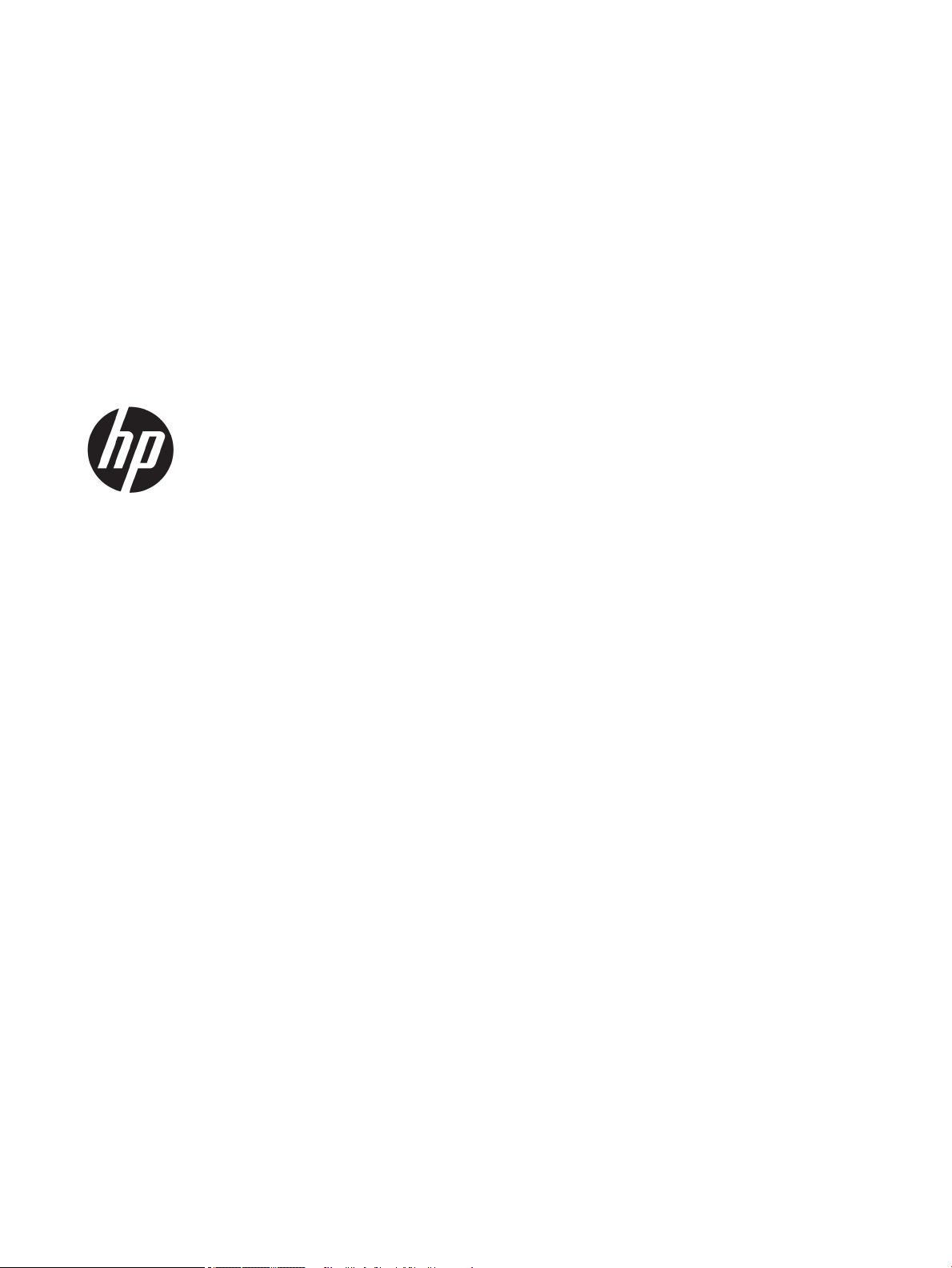
HP LaserJet Enterprise 600-skriver i M601,
M602 og M603-serien
Brukerhåndbok
Page 2
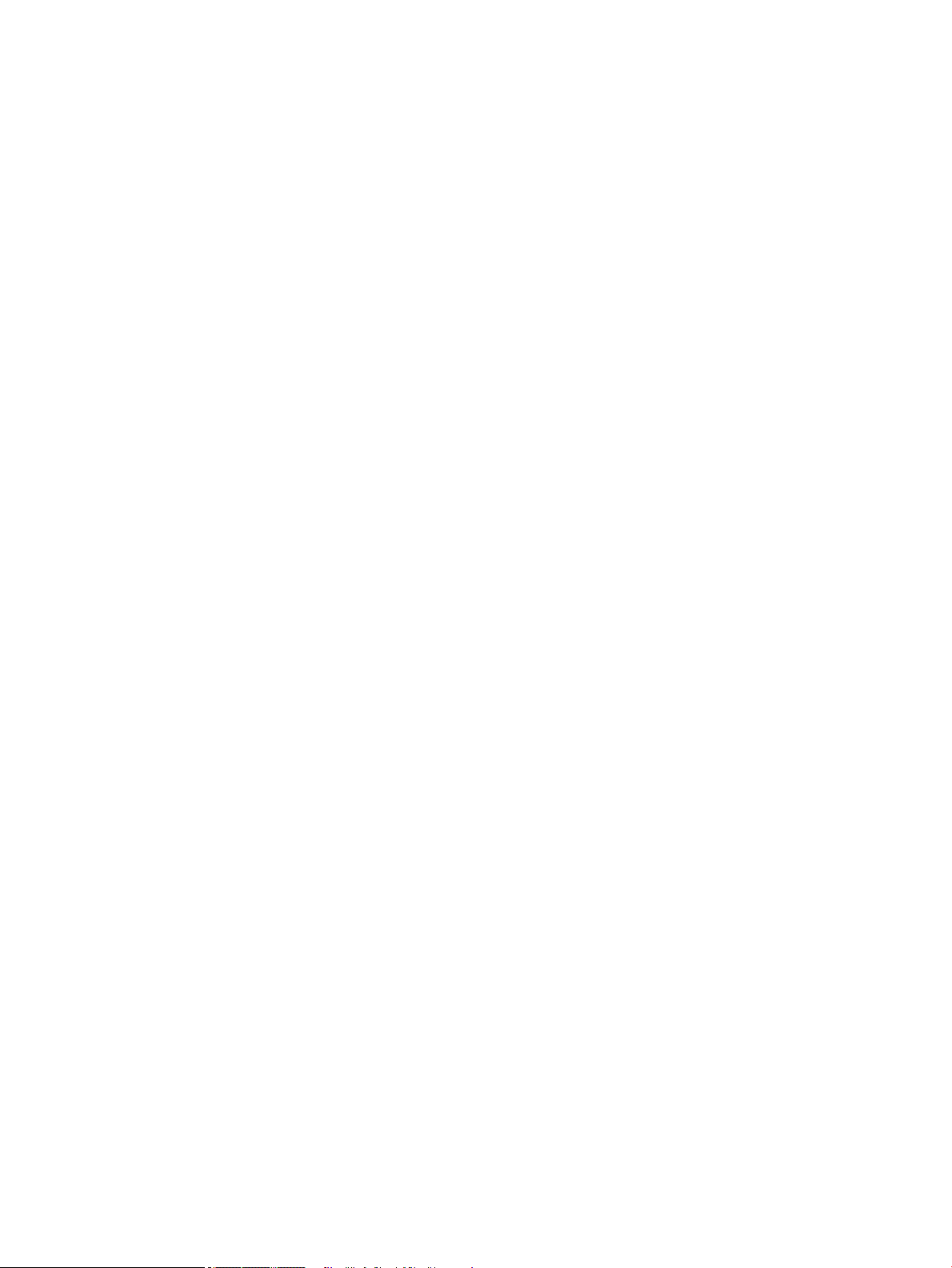
Copyright og lisens
Varemerker
© Copyright 2017 HP Development Company,
L.P.
Reproduksjon, tilpasning eller oversettelse uten
skriftlig tillatelse på forhånd er forbudt, med
unntak av tillatelser gitt under lover om
opphavsrett.
Opplysningene i dette dokumentet kan endres
uten varsel.
De eneste garantiene for HP-produkter og tjenester er angitt i uttrykte garantierklæringer
som følger med slike produkter og tjenester.
Ingenting i dette dokumentet skal oppfattes
som en tilleggsgaranti. HP er ikke ansvarlig for
tekniske eller redaksjonelle feil eller utelatelser i
dette dokumentet.
Edition 1, 8/2017
Adobe®, Acrobat® og PostScript® er varemerker
for Adobe Systems Incorporated.
Intel® Core™ er et varemerke for Intel
Corporation i USA og andre land/regioner.
Microsoft®, Windows®, Windows® XP og
Windows Vista® er registrerte varemerker for
Microsoft Corporation i USA.
UNIX® er et registrert varemerke for Open Group.
ENERGY STAR og ENERGY STAR-merket er
registrerte merker i USA.
Page 3
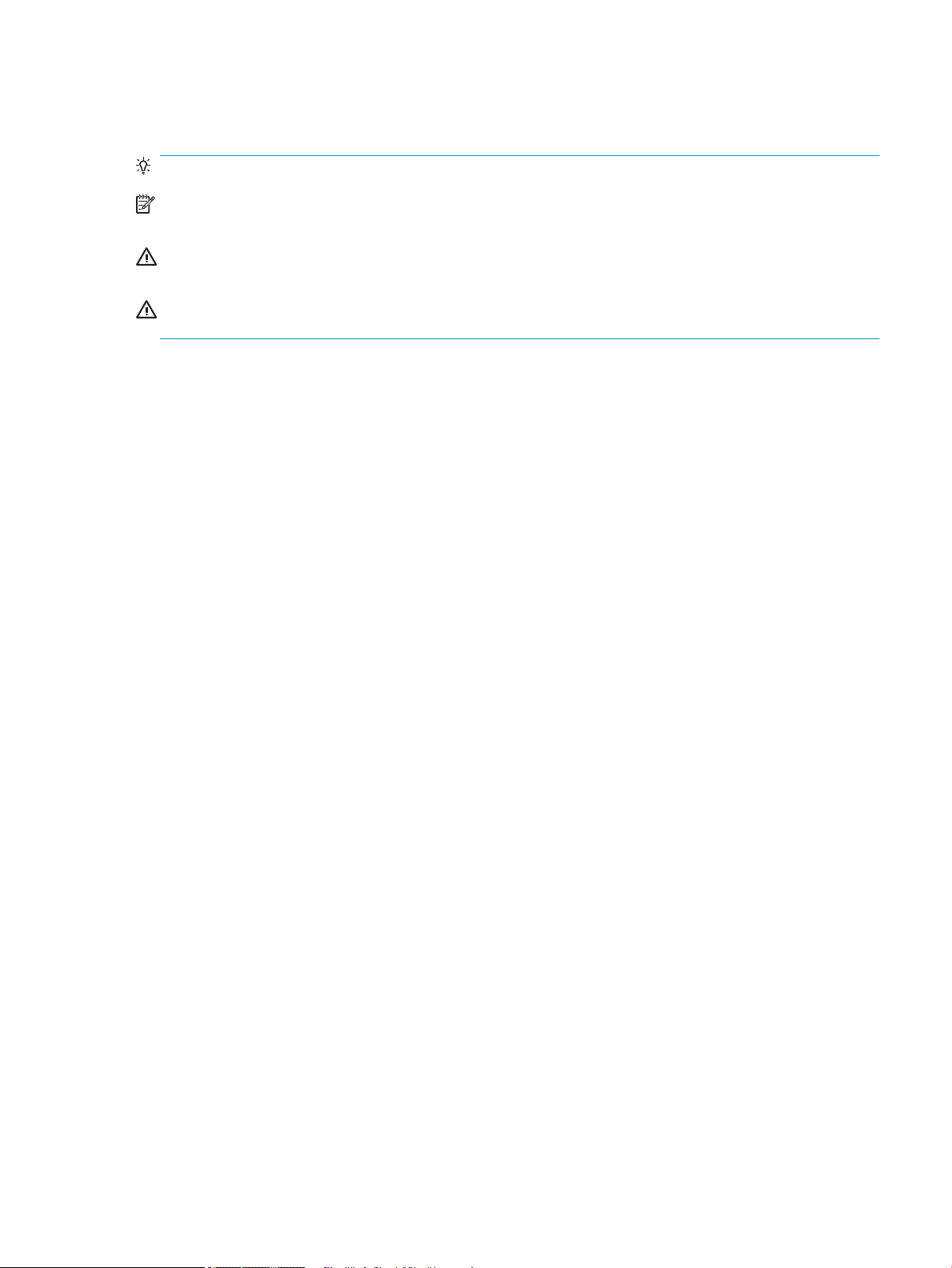
Konvensjoner brukt i denne håndboken
TIPS: Tips gir nyttige råd eller snarveier.
MERK: Under Merk kan du lese viktig informasjon som hjelper deg til å forstå et konsept eller fullføre en
oppgave.
FORSIKTIG: Forsiktig-meldinger indikerer fremgangsmåter du bør følge for å unngå å miste data eller skade
produktet.
ADVARSEL: Advarsler varsler om spesielle fremgangsmåter du bør følge for å unngå personskade, katastrofalt
datatap eller omfattende skader på produktet.
NOWW iii
Page 4
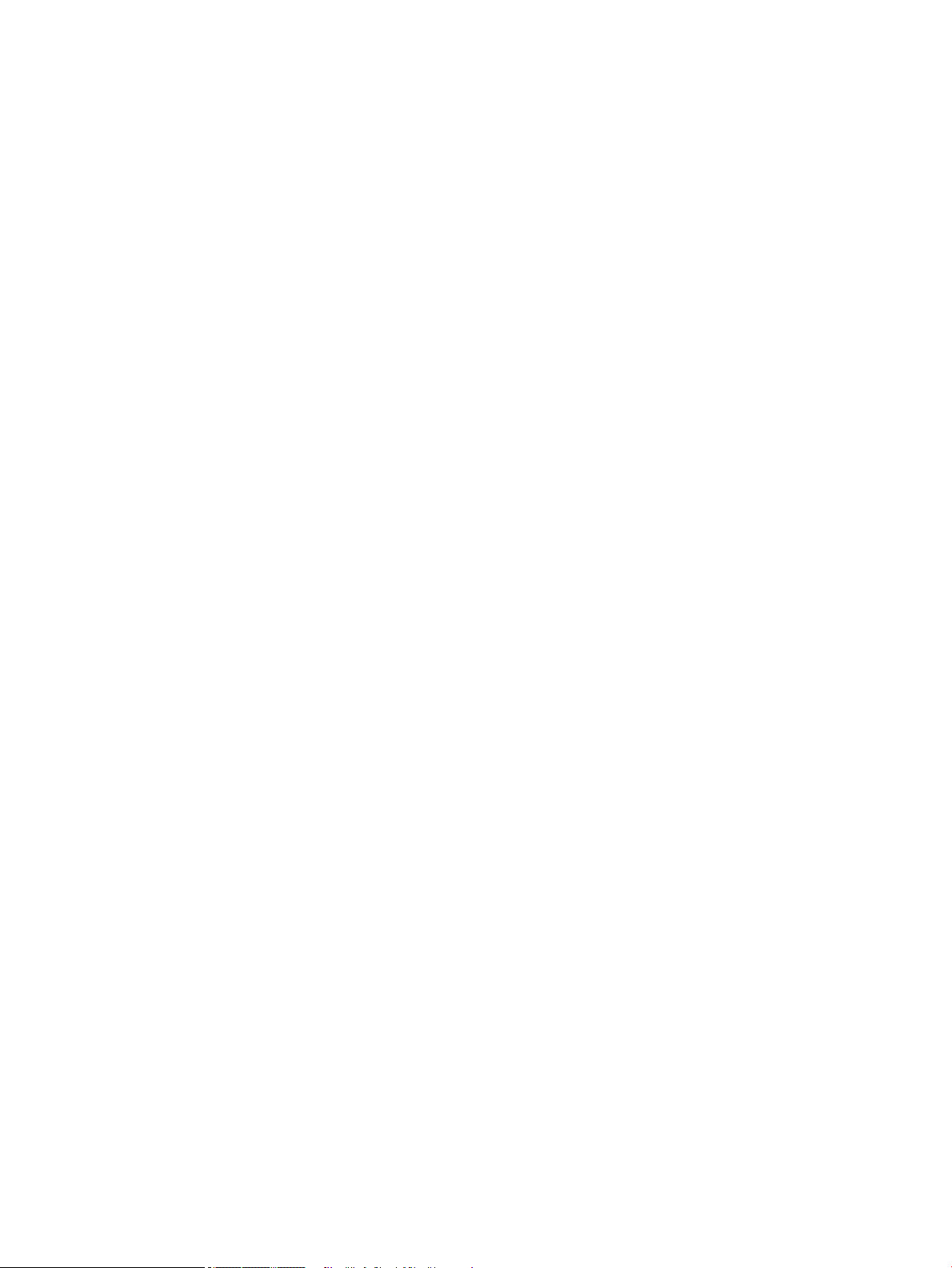
iv Konvensjoner brukt i denne håndboken NOWW
Page 5
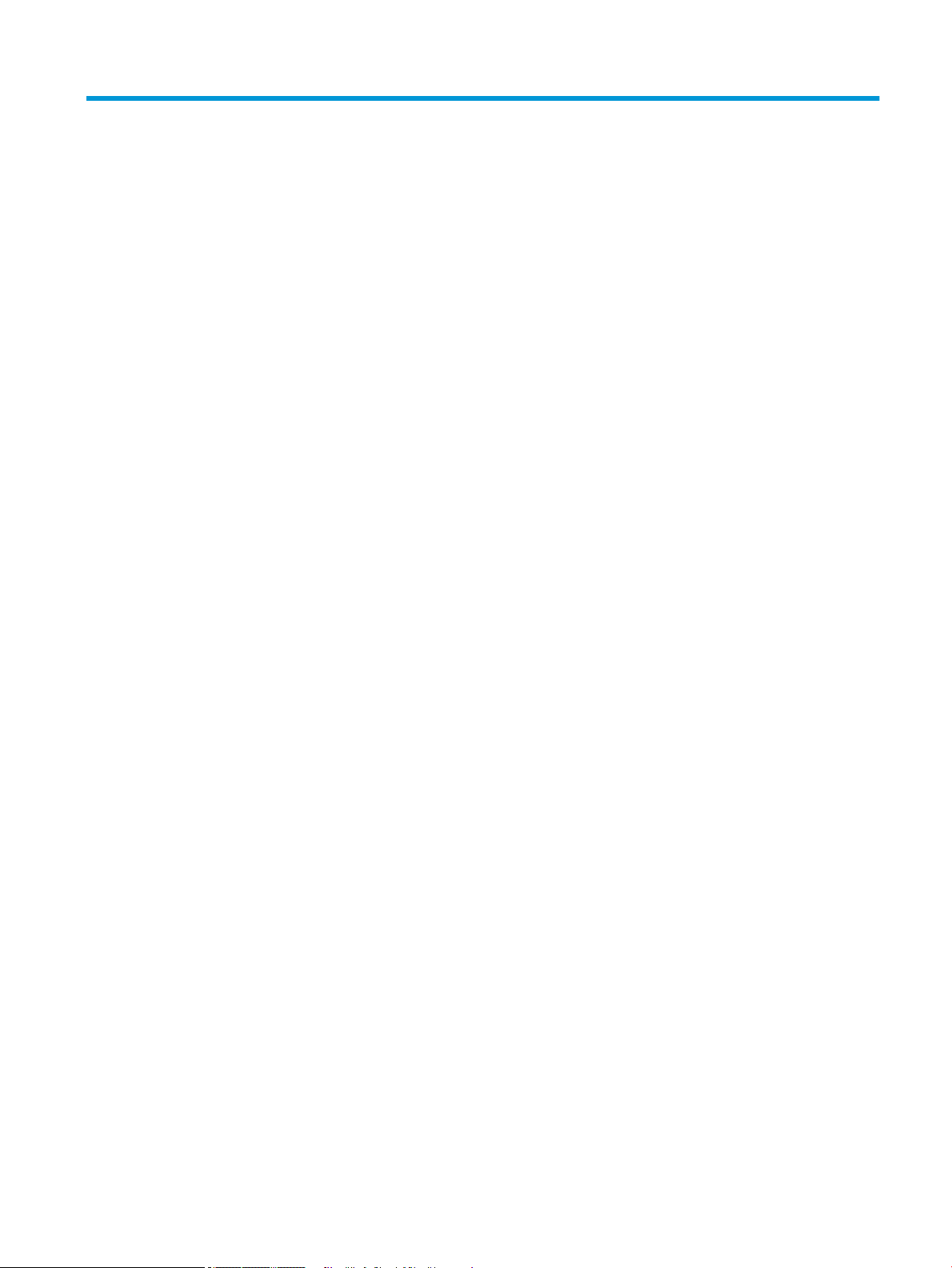
Innhold
1 Grunnleggende om produktet ................................................................................................................................................................ 1
Produktsammenligning ........................................................................................................................................................... 2
HP LaserJet Enterprise 600 M601-modellene ................................................................................................ 2
HP LaserJet Enterprise 600 M602-modellene ................................................................................................ 3
HP LaserJet Enterprise 600 M603-modellene ................................................................................................ 4
Miljømessige funksjoner .......................................................................................................................................................... 5
Tilgjengelighetsfunksjoner ..................................................................................................................................................... 6
Produktet sett forfra og bakfra .............................................................................................................................................. 7
Forside ................................................................................................................................................................... 7
Sett bakfra ............................................................................................................................................................ 8
Grensesnittutganger ........................................................................................................................................... 9
Plassering av serienummer og modellnummer ............................................................................................. 9
2 Kontrollpanelmenyer ............................................................................................................................................................................. 11
Kontrollpaneloppsett ............................................................................................................................................................. 12
Hent jobb fra USB-menyen ................................................................................................................................................... 14
Hent jobb fra enhetsminne-menyen .................................................................................................................................. 15
Rekvisita-menyen .................................................................................................................................................................. 16
Skuer-menyen ..................................................................................................................................................................... 17
Administrasjon-menyen ....................................................................................................................................................... 18
Rapporter-menyen ............................................................................................................................................ 18
Generelle innstillinger-menyen ....................................................................................................................... 18
Hent fra USB-innstillinger-menyen ................................................................................................................ 20
Generelle utskriftsinnstillinger-menyen ........................................................................................................ 21
Standard utskriftsalternativer-menyen ......................................................................................................... 23
Skjerminnstillinger-menyen ............................................................................................................................ 23
Administrer rekvisita-menyen ......................................................................................................................... 24
Administrer skuer-menyen ........................................................................................................................... 25
Innstillinger for stifte-/stableenhet-menyen ................................................................................................ 26
Innstillinger for postkassesku-menyen ...................................................................................................... 26
Nettverksinnstillinger-menyen ....................................................................................................................... 27
Feilsøking-menyen ............................................................................................................................................ 30
NOWW v
Page 6
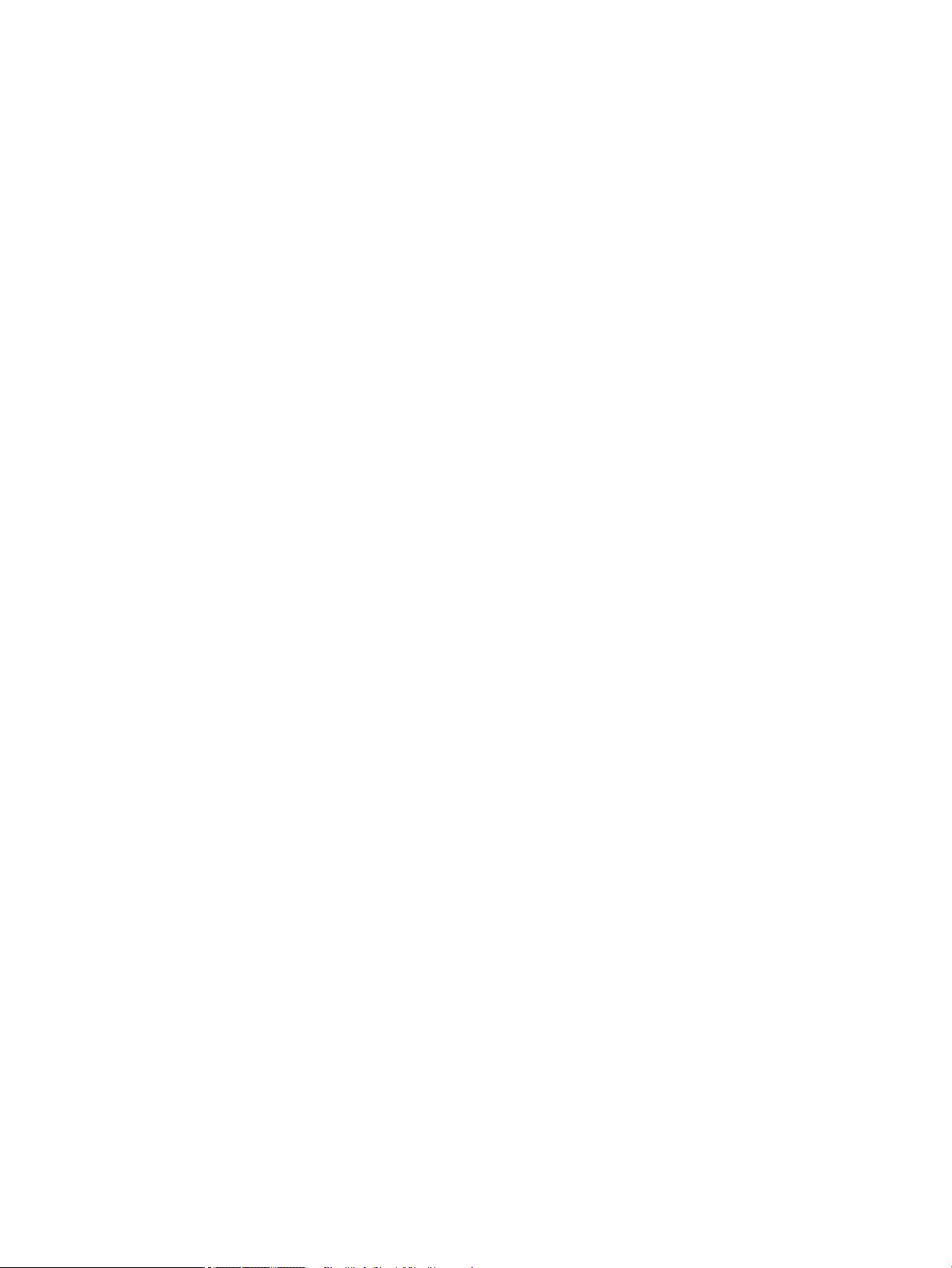
Enhetsvedlikehold-menyen ................................................................................................................................................. 31
Sikkerhetskopier og gjenopprett-menyen .................................................................................................... 31
Kalibrering/rensing-menyen ........................................................................................................................... 31
USB-fastvareoppgradering-menyen .............................................................................................................. 32
Service-menyen ................................................................................................................................................. 32
3 Programvare for Windows .................................................................................................................................................................... 33
Støttede operativsystemer og skriverdrivere for Windows ............................................................................................ 34
Velge riktig skriverdriver for Windows ................................................................................................................................ 35
HP Universal Print Driver (UPD) ....................................................................................................................... 35
UPD-installasjonsmodi ................................................................................................................ 36
Endre innstillingene for utskriftsjobber for Windows ...................................................................................................... 37
Prioritet for utskriftsinnstillinger .................................................................................................................... 37
Endre innstillinger for alle utskriftsjobber til programvaren lukkes .......................................................... 37
Endre standardinnstillingene for alle utskriftsjobber .................................................................................. 37
Endre kongurasjonsinnstillingene for produktet ....................................................................................... 37
Fjerne skriverdriveren fra Windows .................................................................................................................................... 39
Verktøy som støtter Windows ............................................................................................................................................. 40
Prioritet for utskriftsinnstillinger .................................................................................................................... 40
HPs innebygde webserver ............................................................................................................................... 40
HP ePrint ............................................................................................................................................................. 40
Programvare for andre operativsystemer ......................................................................................................................... 42
4 Bruke produktet med Mac ..................................................................................................................................................................... 43
Programvare for Mac ............................................................................................................................................................. 44
Støttede operativsystemer og skriverdrivere for Mac ................................................................................. 44
Installere programvare for Mac-operativsystemer ...................................................................................... 44
Installere programvare for Mac-datamaskiner direkte koblet til produktet ........................ 44
Installere programvare for Mac-datamaskiner i et kablet nettverk ...................................... 45
Kongurere IP-adressen ......................................................................................... 45
Installere programvaren .......................................................................................... 46
Fjerne skriverdriveren fra Mac-operativsystemer ........................................................................................ 46
Prioritet for utskriftsinnstillinger for Mac ...................................................................................................... 48
Endre skriverdriverinnstillinger for Mac ......................................................................................................... 48
Endre innstillingene for alle utskriftsjobber til programvaren lukkes .................................. 48
Endre standardinnstillingene for alle utskriftsjobber ............................................................. 48
Endre kongurasjonsinnstillingene for produktet ................................................................... 48
Programvare for Mac-datamaskiner .............................................................................................................. 49
HP Utility for Mac ........................................................................................................................... 49
Åpne HP Printer Utility. ............................................................................................ 49
HP Utility-funksjoner ............................................................................................... 49
vi NOWW
Page 7
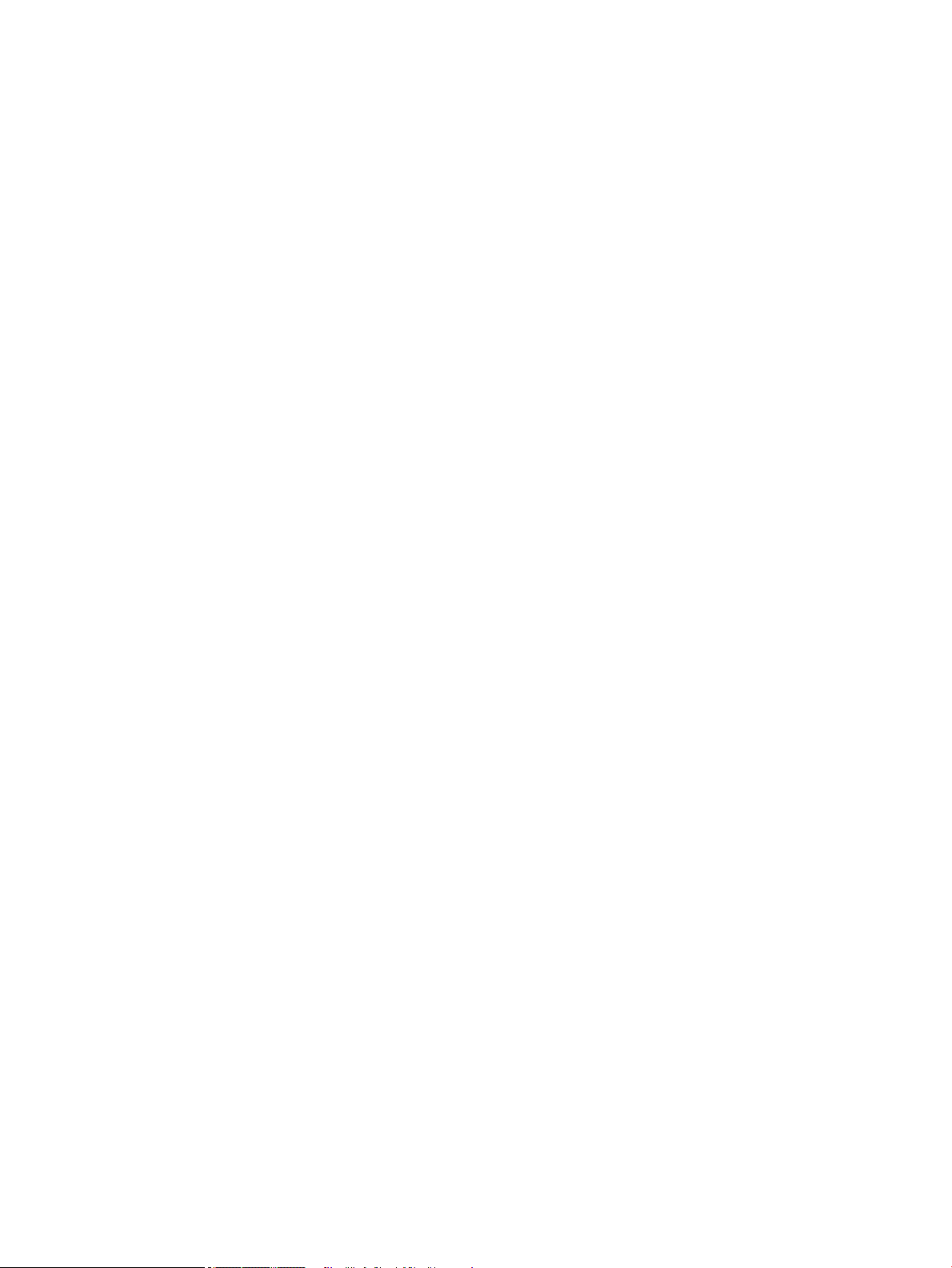
Verktøy som støttes for Mac ........................................................................................................................... 50
HP Innebygd webserver ............................................................................................................... 50
HP ePrint ........................................................................................................................................ 50
AirPrint ............................................................................................................................................ 50
Grunnleggende utskriftsoppgaver med Mac ..................................................................................................................... 51
Avbryte en utskriftsjobb med Mac .................................................................................................................. 51
Endre papirtype og -størrelse med Mac ........................................................................................................ 51
Endre størrelse på dokumenter eller skrive ut på en egendenert papirstørrelse med Mac ............... 51
Opprette og bruke forhåndsinnstillinger for utskrift i Mac ......................................................................... 51
Skrive ut en tittelside med Mac ....................................................................................................................... 52
Bruke vannmerker med Mac ............................................................................................................................ 52
Skrive ut ere sider på ett ark i Mac ............................................................................................................... 53
Skrive ut på begge sider av arket (tosidig utskrift) med Mac ..................................................................... 53
Lagre jobber med Mac ...................................................................................................................................... 53
Løse problemer med Mac ..................................................................................................................................................... 55
5 Koble produktet til Windows ................................................................................................................................................................. 57
Ansvarsfraskrivelse for skriverdeling .................................................................................................................................. 58
Koble til med USB ................................................................................................................................................................... 58
CD-installering ................................................................................................................................................... 58
Koble til et nettverk med Windows ..................................................................................................................................... 59
Støttede nettverksprotokoller ......................................................................................................................... 59
Installere produktet i et kablet nettverk med Windows .............................................................................. 60
Kongurere IP-adressen .............................................................................................................. 60
Installere programvaren .............................................................................................................. 62
Kongurere nettverksinnstillinger med Windows ........................................................................................ 63
Vise eller endre nettverksinnstillinger ....................................................................................... 63
Angi eller endre nettverkspassord ............................................................................................. 63
Kongurere IPv4 TCP/IP-parametere manuelt fra kontrollpanelet ...................................... 64
Kongurere IPv6 TCP/IP-parametere manuelt fra kontrollpanelet ...................................... 65
Innstillinger for koblingshastighet og tosidig utskrift ............................................................. 66
6 Papir og utskriftsmateriale ................................................................................................................................................................... 67
Informasjon om papirbruk .................................................................................................................................................... 68
Retningslinjer for spesialpapir ......................................................................................................................... 68
Endre skriverdriveren slik at den samsvarer med papirtypen og -størrelsen i Windows .......................................... 70
Papirstørrelser som støttes ................................................................................................................................................. 71
Papirtyper som støttes ......................................................................................................................................................... 73
Papirtyper som støttes for innmating ............................................................................................................ 73
Papirtyper som støttes for utmating ............................................................................................................. 74
Skukapasitet ......................................................................................................................................................................... 75
NOWW vii
Page 8
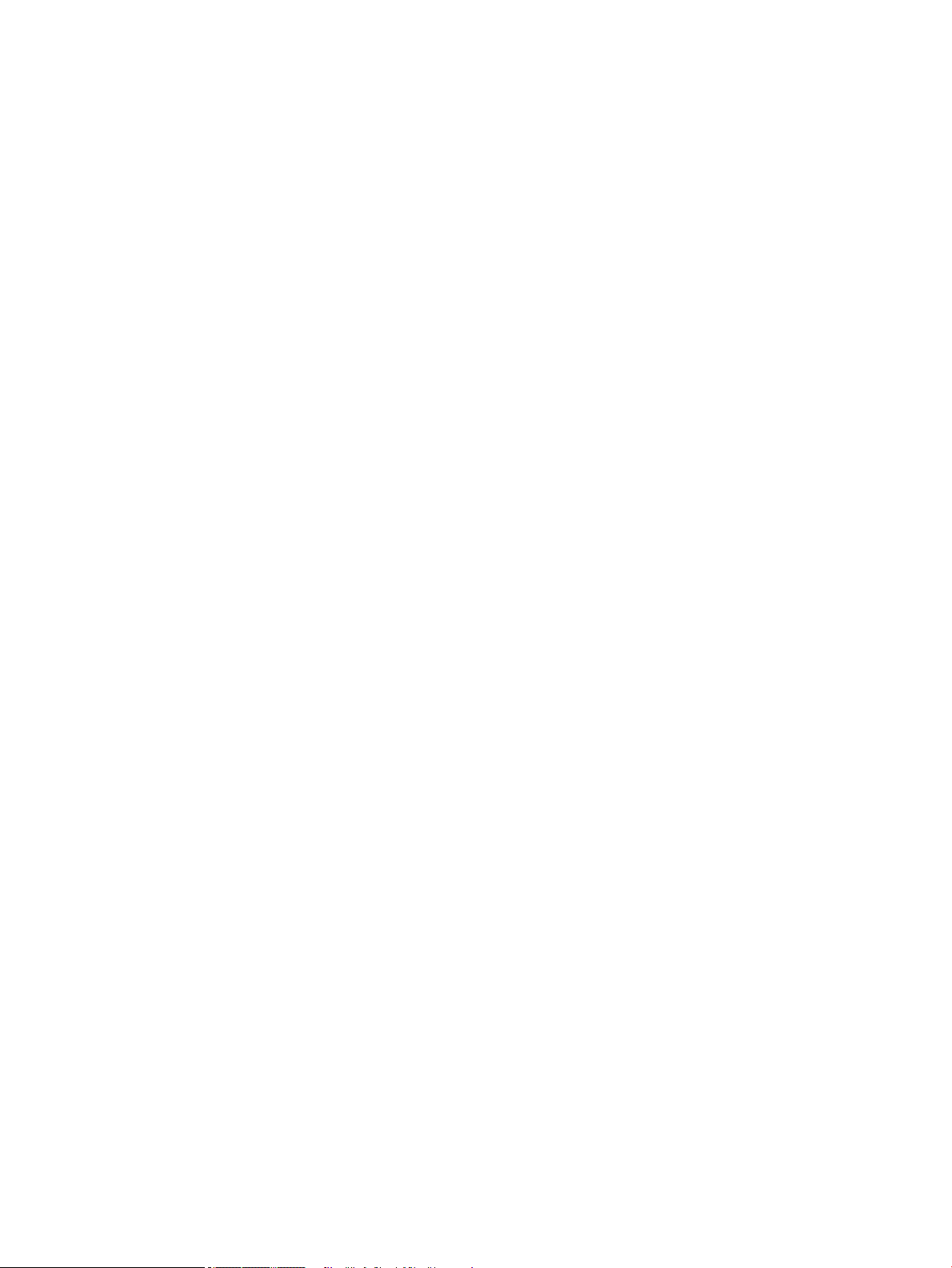
Legge papir i papirskuer ..................................................................................................................................................... 76
Legg i sku 1 ...................................................................................................................................................... 76
Legge papir i sku 2 eller en 500-arks sku (ekstrautstyr) ....................................................................... 77
Legge papir i en 1 500-arks sku (ekstrautstyr) .......................................................................................... 79
Papirretning for fylling av skuer ................................................................................................................... 81
Legge i brevpapir, forhåndstrykt papir eller hullark ................................................................ 81
Legge i konvolutter ....................................................................................................................... 82
Kongurere skuer ................................................................................................................................................................ 83
Kongurere en sku når du legger i papir ..................................................................................................... 83
Kongurere en sku til å samsvare med innstillingene for utskriftsjobben ............................................ 83
Kongurere en sku fra kontrollpanelet ....................................................................................................... 83
Velge en utsku ...................................................................................................................................................................... 85
Skrive ut til øvre utsku (standard) ................................................................................................................ 85
Skrive ut til bakre utsku ................................................................................................................................. 85
Skrive ut til stableenheten eller stifte-/stableenheten (ekstrautstyr) ...................................................... 86
Skrive ut til postboksen med 5 skuer .......................................................................................................... 87
7 Skriverkassetter ...................................................................................................................................................................................... 89
Informasjon om skriverkassett ............................................................................................................................................ 90
Rekvisitavisning ...................................................................................................................................................................... 91
Skriverkassettvisning ........................................................................................................................................ 91
Administrere skriverkassetter .............................................................................................................................................. 92
Endre innstillinger for skriverkassetter .......................................................................................................... 92
Skrive ut når en skriverkassett har nådd slutten av den beregnede levetiden .................. 92
Aktivere eller deaktivere alternativene for Innstillinger for nedre terskelverdier fra
kontrollpanelet .............................................................................................................................. 92
Skrive ut med EconoMode ........................................................................................................... 93
Lagre og resirkulere rekvisita .......................................................................................................................... 93
Resirkulere rekvisita ..................................................................................................................... 93
Lagring av skriverkassetter ......................................................................................................... 93
HPs retningslinjer for skriverkassetter som ikke er produsert av HP ................................... 93
HPs webområde mot forfalskning .................................................................................................................. 94
Utskiftingsinstruksjoner ........................................................................................................................................................ 95
Bytte skriverkassett .......................................................................................................................................... 95
Bytte stifter ......................................................................................................................................................... 97
Utføre forebyggende vedlikehold ................................................................................................................... 98
Tilbakestille telleren for vedlikeholdssett ................................................................................. 98
Løse problemer med skriverkassetter ............................................................................................................................... 99
Kontrollere skriverkassettene ......................................................................................................................... 99
Kontrollere om skriverkassetten er skadet ............................................................................ 100
Gjentatte feiltrykk ....................................................................................................................... 101
viii NOWW
Page 9

Skrive ut statussiden for rekvisita ............................................................................................ 101
Tolke kontrollpanelmeldinger for rekvisita ................................................................................................. 102
8 Utskriftsoppgaver ................................................................................................................................................................................ 105
Avbryte en utskriftsjobb med Windows ........................................................................................................................... 106
Grunnleggende utskriftsoppgaver med Windows ......................................................................................................... 107
Åpne skriverdriveren med Windows ............................................................................................................ 107
Få hjelp for et utskriftsalternativ med Windows ........................................................................................ 108
Endre antallet eksemplarer som skrives ut, med Windows ..................................................................... 108
Lagre egendenerte utskriftsinnstillinger for senere bruk med Windows ............................................ 109
Bruke en utskriftssnarvei med Windows ................................................................................ 109
Opprette utskriftssnarveier ...................................................................................................... 110
Forbedre utskriftskvaliteten med Windows ............................................................................................... 113
Velge sidestørrelsen med Windows ........................................................................................ 113
Velge en egendenert sidestørrelse med Windows ............................................................. 113
Velge papirtypen med Windows .............................................................................................. 113
Velge papirskuen med Windows ........................................................................................... 113
Skrive ut på begge sider (tosidig) med Windows ....................................................................................... 114
Skrive ut på begge sider manuelt med Windows .................................................................. 114
Skrive ut på begge sider automatisk med Windows ............................................................ 115
Skrive ut ere sider per ark med Windows ................................................................................................. 117
Velge papirretning med Windows ................................................................................................................ 118
Bruke HP ePrint .................................................................................................................................................................... 120
Flere utskriftsoppgaver med Windows ............................................................................................................................ 121
Skrive ut på forhåndstrykt brevhodepapir eller skjemaer med Windows ............................................. 121
Skrive ut på spesialpapir, etiketter eller transparenter med Windows ................................................... 123
Skrive ut på spesialpapir, etiketter eller transparenter med Windows ................................................... 126
Skrive ut den første eller den siste siden på annet papir med Windows ............................................... 128
Skalere et dokument så det passer til papirstørrelsen med Windows .................................................. 131
Legge til et vannmerke på et dokument med Windows ........................................................................... 132
Lage et hefte med Windows ......................................................................................................................... 133
Velge alternativer for utskrift med Windows .............................................................................................. 134
Velge en utsku med Windows ................................................................................................ 134
Velge stiftealternativer med Windows .................................................................................... 136
Bruke jobblagringsfunksjoner med Windows ............................................................................................. 137
Opprette en lagret jobb med Windows ................................................................................... 138
Skrive ut en lagret jobb .............................................................................................................. 139
Slette en lagret jobb ................................................................................................................... 139
Angi jobblagringsalternativer med Windows ......................................................................... 140
Skrive ut ett prøveeksemplar før alle eksemplarene skrives ut .................... 140
Lagre en privat jobb på produktet midlertidig og skrive den ut senere ........ 140
NOWW ix
Page 10
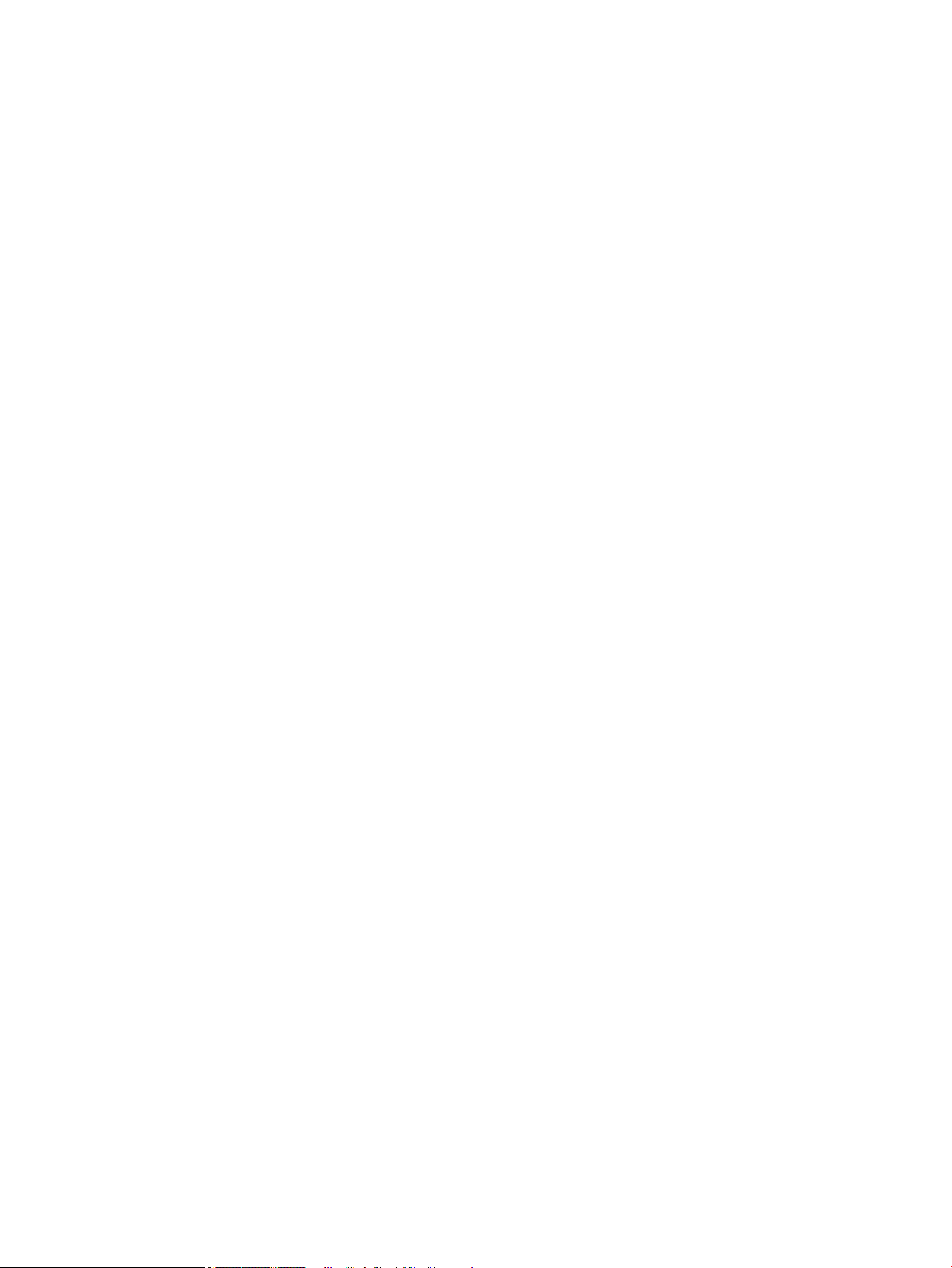
Lagre en jobb på produktet midlertidig .............................................................. 140
Lagre en jobb på produktet permanent ............................................................. 141
Gjøre en permanent lagret jobb privat, slik at alle som prøver å skrive
den ut, må oppgi en PIN-kode ............................................................................. 141
Motta et varsel når noen skriver ut en lagret jobb ........................................... 141
Angi brukernavn for en lagret jobb ..................................................................... 141
Angi et navn for den lagrede jobben ................................................................... 142
Skrive ut spesialjobber med Windows ......................................................................................................... 142
Angi justering for tosidig utskrift ............................................................................................. 142
Utskrift fra USB-enhet ........................................................................................................................................................ 143
9 Behandling og vedlikehold ................................................................................................................................................................. 145
Skrive ut informasjonssider ............................................................................................................................................... 146
Bruke HPs innebygde webserver ...................................................................................................................................... 147
Åpne HPs innebygde webserver ved hjelp av en nettverkstilkobling ..................................................... 147
Funksjoner i HPs innebygde webserver (EWS) ........................................................................................... 148
Informasjon-kategorien ............................................................................................................ 148
Generelt-kategorien ................................................................................................................... 148
Skriv ut-kategorien ..................................................................................................................... 149
Feilsøking-kategorien ................................................................................................................ 149
Sikkerhet-kategorien ................................................................................................................. 150
HPs webtjenester-kategorien ................................................................................................... 150
Nettverk-kategorien ................................................................................................................... 150
Andre koblinger-listen ............................................................................................................... 150
Bruke HP Web Jetadmin-programvaren .......................................................................................................................... 151
Sikkerhetsfunksjoner for produktet ................................................................................................................................. 152
Sikkerhetserklæringer .................................................................................................................................... 152
IP-sikkerhet ................................................................................................................................. 152
Sikre HPs innebygde webserver ................................................................................................................... 152
Krypteringsstøtte: HPs krypterte harddisk med høy ytelse (bare xh-modeller) .................................. 152
Sikre lagrede jobber ........................................................................................................................................ 153
Låse menyene på kontrollpanelet ................................................................................................................ 153
Låse formatereren .......................................................................................................................................... 153
Innstillinger for økonomisk bruk ....................................................................................................................................... 154
Skrive ut med EconoMode ............................................................................................................................. 154
Modi for strømsparing .................................................................................................................................... 154
Deaktivere eller aktivere dvalemodus ..................................................................................... 154
Angi dvaletiden ........................................................................................................................... 154
Angi tidsskjema for dvale .......................................................................................................... 155
Installere minne og interne USB-enheter ........................................................................................................................ 156
Oversikt ............................................................................................................................................................. 156
x NOWW
Page 11
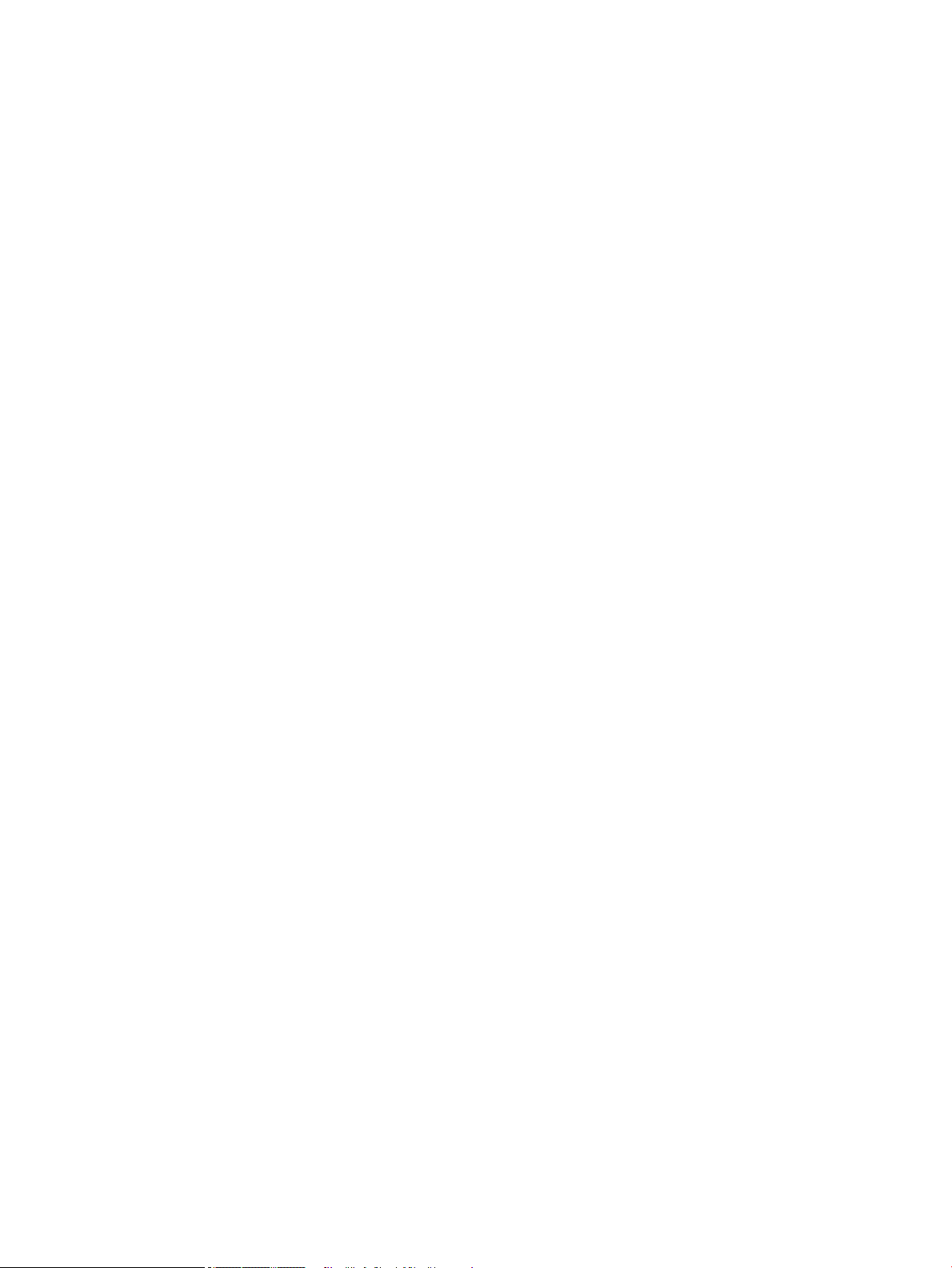
Installere minne ............................................................................................................................................... 156
Installere produktminne ............................................................................................................ 156
Aktivere minne ................................................................................................................................................. 157
Kontrollere installasjonen av DIMM-modulen ............................................................................................ 158
Tildeling av minne ........................................................................................................................................... 158
Installere interne USB-enheter ..................................................................................................................... 160
Rengjøre produktet ............................................................................................................................................................. 161
Rengjøre papirbanen ...................................................................................................................................... 161
Produktoppdateringer ........................................................................................................................................................ 161
10 Problemløsing .................................................................................................................................................................................... 163
Selvhjelp ................................................................................................................................................................................ 164
Sjekkliste for problemløsning ............................................................................................................................................ 165
Faktorer som påvirker produktytelsen ........................................................................................................ 166
Gjenopprette fabrikkinnstillinger ....................................................................................................................................... 167
Tolke kontrollpanelmeldinger ............................................................................................................................................ 168
Meldingstyper på kontrollpanelet ................................................................................................................ 168
Kontrollpanelmeldinger ................................................................................................................................. 168
Papiret mates på feil måte eller kjører seg fast .............................................................................................................. 169
Produktet henter ikke papir ........................................................................................................................... 169
Produktet henter ere papirark samtidig .................................................................................................... 169
Unngå at papiret kjører seg fast ................................................................................................................... 169
Fjerne fastkjørt papir ........................................................................................................................................................... 170
Steder for fastkjørt papir ............................................................................................................................... 170
Slik fjerner du fastkjørt papir fra utmatingsområdene ............................................................................. 170
Slik fjerner du fastkjørt papir fra den bakre utskuen ......................................................... 170
Fjerne fastkjøringer fra stableenheten eller stifte-/stableenheten (ekstrautstyr) .......... 171
Slik fjerner du fastkjørt papir fra stableenheten eller stifte-/
stableenheten (ekstrautstyr) ............................................................................... 171
Slik fjerner du fastkjørte stifter fra stifte-/stableenheten (ekstrautstyr) ...... 172
Slik fjerner du fastkjørt papir fra postboksen med 5 skuer .............................................. 173
Slik fjerner du fastkjørt papir fra varmeelementområdet ........................................................................ 175
Slik fjerner du fastkjørt papir fra tosidigenheten (ekstrautstyr) .............................................................. 178
Slik fjerner du fastkjørt papir fra skuene .................................................................................................. 180
Slik fjerner du fastkjørt papir fra sku 1 ................................................................................. 180
Slik fjerner du fastkjørt papir fra sku 2 eller en 500-arks sku (ekstrautstyr): ............. 180
Slik fjerner du fastkjørt papir fra 1 500-arks skuen (ekstrautstyr) .................................. 181
Slik fjerner du fastkjørt papir fra konvoluttmateren (ekstrautstyr) ........................................................ 183
Slik fjerner du fastkjørt papir fra områdene ved øvre deksel og skriverkassetten .............................. 184
Endre ny utskrift .............................................................................................................................................. 186
Forbedre utskriftskvaliteten .............................................................................................................................................. 187
NOWW xi
Page 12
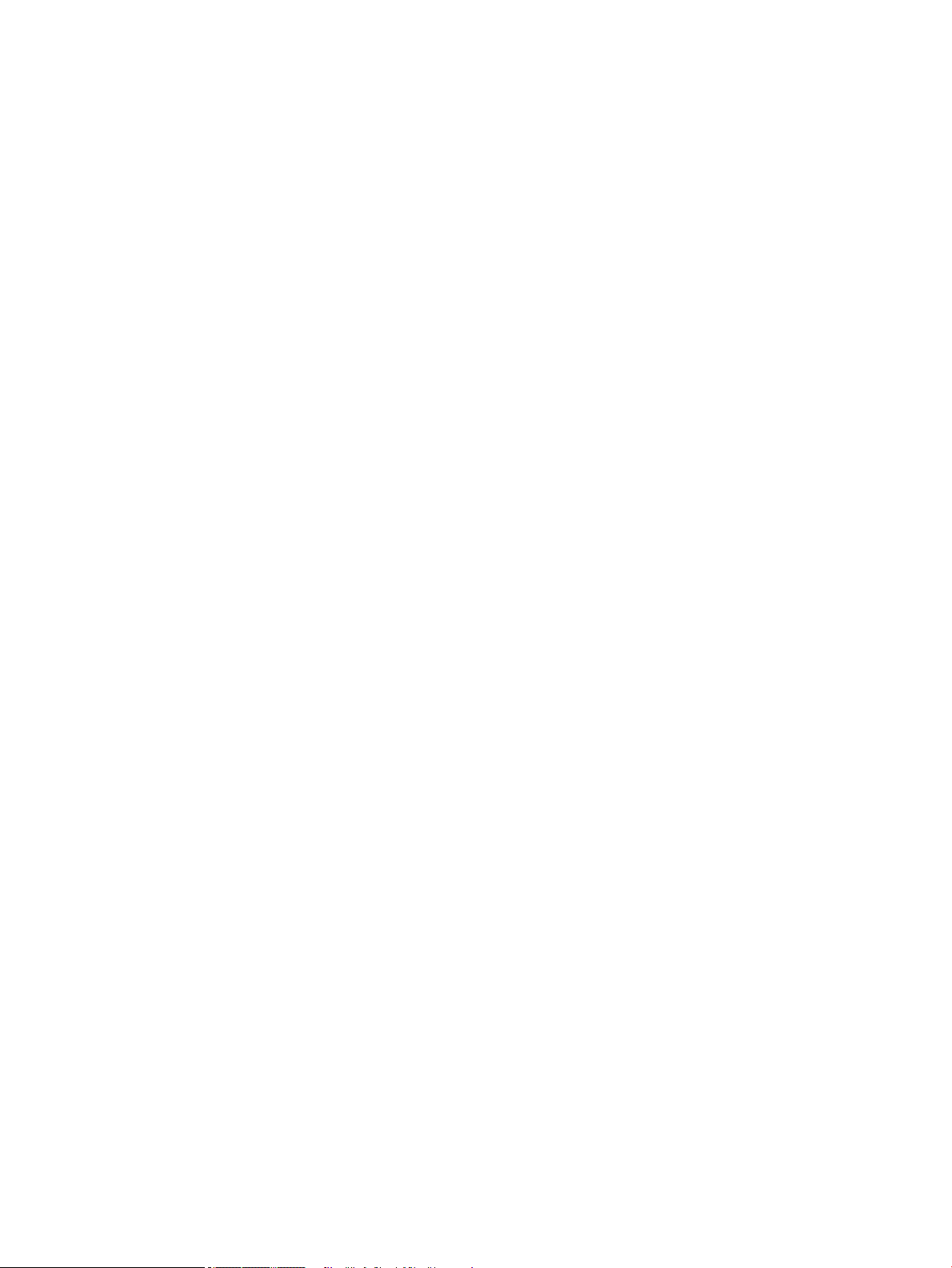
Velge en papirtype .......................................................................................................................................... 187
Bruke papir som oppfyller HPs spesikasjoner .......................................................................................... 187
Skrive ut et renseark ....................................................................................................................................... 187
Kontrollere skriverkassetten ......................................................................................................................... 188
Bruke den skriverdriveren som passer best for utskriftsbehovene dine ............................................... 189
Produktet skriver ikke ut eller skriver ut for sakte ......................................................................................................... 190
Produktet skriver ikke ut ................................................................................................................................ 190
Produktet skriver ut for sakte ....................................................................................................................... 190
Løse problemer med utskrift fra USB-enhet .................................................................................................................. 191
Menyen Hent fra USB åpnes ikke når du setter inn USB-tilbehøret ........................................................ 191
Filen skrives ikke ut fra USB-lagringsenheten ............................................................................................ 191
Filen du vil skrive ut, står ikke oppført på Hent fra USB-menyen ........................................................... 191
Løse tilkoblingsproblemer .................................................................................................................................................. 192
Løse problemer med direkte tilkobling ........................................................................................................ 192
Løse nettverksproblemer .............................................................................................................................. 192
Dårlig fysisk tilkobling ................................................................................................................ 192
Datamaskinen bruker feil IP-adresse for produktet ............................................................. 192
Datamaskinen kan ikke kommunisere med produktet ........................................................ 193
Produktet bruker feil nettverksinnstillinger for kobling og tosidig utskrift ....................... 193
Ny programvare kan føre til kompatibilitetsproblemer ........................................................ 193
Datamaskinen eller arbeidsstasjonen er kanskje ikke riktig kongurert .......................... 193
Produktet er deaktivert, eller andre nettverksinnstillinger er feil ...................................... 193
Løse programvareproblemer for produktet med Windows .......................................................................................... 194
Det vises ingen skriverdriver for produktet i Skriver-mappen ................................................................. 194
Det ble vist en feilmelding da programvaren ble installert ...................................................................... 194
Produktet er i Klar-modus, men ingenting skrives ut ............................................................................... 194
Løse programvareproblemer for produktet med Mac ................................................................................................... 196
Skriverdriveren står ikke i listen Utskrift og faks ........................................................................................ 196
Produktnavnet står ikke på produktoversikten i listen Utskrift og faks ................................................. 196
Skriverdriveren setter ikke automatisk opp det valgte produktet i listen Utskrift og faks .................. 196
En utskriftsjobb ble ikke sendt til ønsket produkt ..................................................................................... 196
Når du kobler til med en USB-kabel, vises ikke produktet i listen Utskrift og faks etter at
driveren er valgt .............................................................................................................................................. 196
Du bruker en generell skriverdriver sammen med en USB-tilkobling .................................................... 197
Tillegg A Rekvisita og ekstrautstyr for produktet ............................................................................................................................... 199
Bestille deler, ekstrautstyr og rekvisita ............................................................................................................................ 200
Delenumre ............................................................................................................................................................................ 201
Tilbehør for papirhåndtering ......................................................................................................................... 201
Egenreparasjonsdeler .................................................................................................................................... 201
Kabler og grensesnitt ..................................................................................................................................... 202
xii NOWW
Page 13
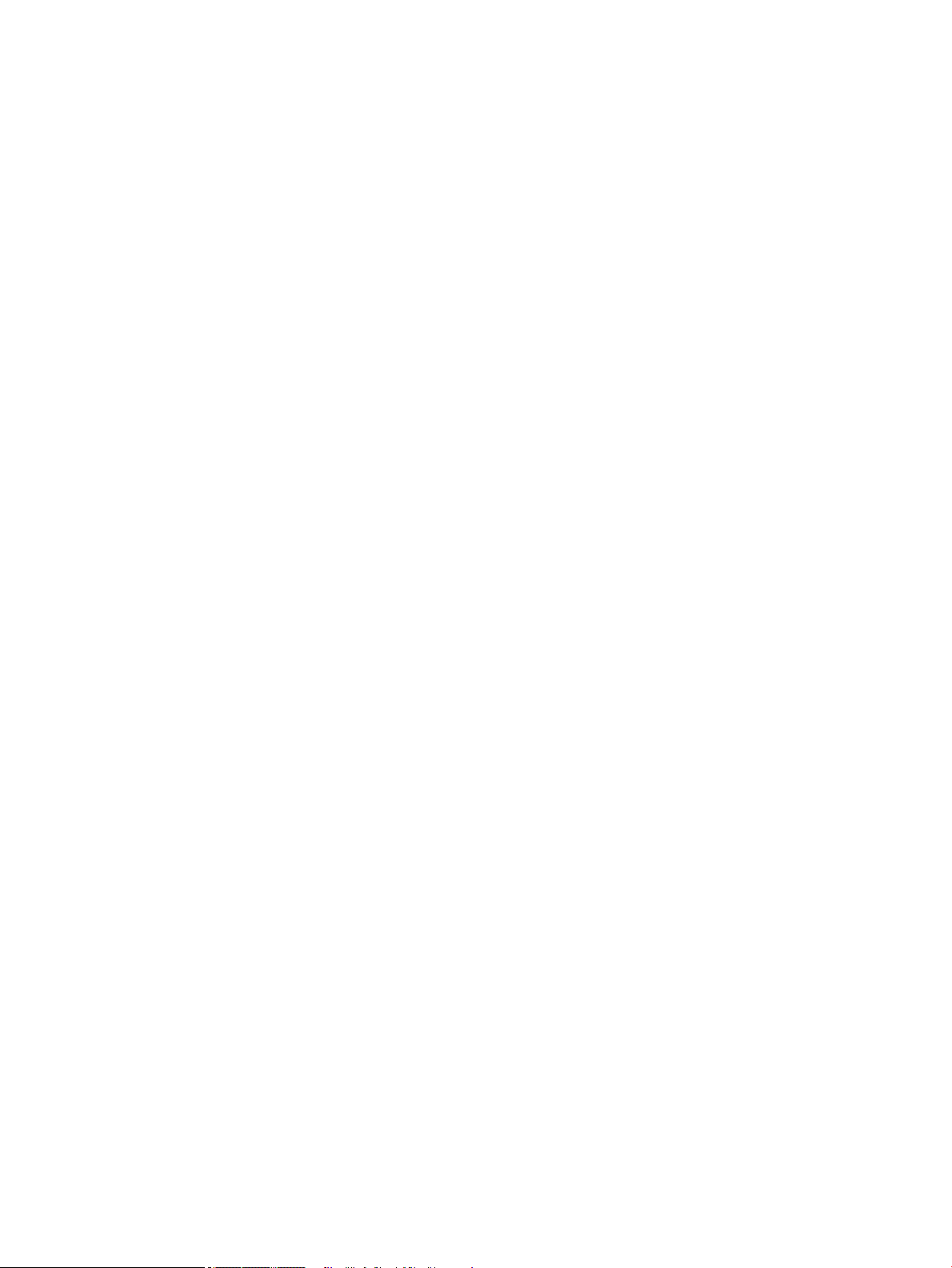
Tillegg B Service og kundestøtte .......................................................................................................................................................... 203
HP begrenset garanti .......................................................................................................................................................... 204
HPs Premium Protection-garanti: Erklæring om begrenset garanti for LaserJet-skriverkassetter ....................... 205
Data som lagres på skriverkassetten ............................................................................................................................... 206
Lisensavtale for sluttbruker ............................................................................................................................................... 207
Customer Self Repair-garantitjeneste .............................................................................................................................. 210
Kundestøtte .......................................................................................................................................................................... 211
Pakke ned produktet ........................................................................................................................................................... 212
Tillegg C Produktspesikasjoner ........................................................................................................................................................... 213
Fysiske spesikasjoner ....................................................................................................................................................... 214
Strømforbruk, elektriske spesikasjoner og lydutslipp ................................................................................................. 214
Driftsmiljø ............................................................................................................................................................................. 215
Tillegg D Spesielle bestemmelser ......................................................................................................................................................... 217
FCC-bestemmelser .............................................................................................................................................................. 218
Program for miljømessig produktforvaltning ................................................................................................................. 219
Miljøvern ........................................................................................................................................................... 219
Ozonutslipp ...................................................................................................................................................... 219
Strømforbruk ................................................................................................................................................... 219
Tonerforbruk .................................................................................................................................................... 219
Papirforbruk ..................................................................................................................................................... 219
Plast .................................................................................................................................................................. 219
HP LaserJet-utskriftsrekvisita ....................................................................................................................... 219
Instruksjoner for hvordan du kan returnere og resirkulere ...................................................................... 220
USA og Puerto Rico .................................................................................................................... 220
Retur av mer enn én skriverkassett .................................................................... 220
Returnere en ........................................................................................................... 220
Forsendelse ............................................................................................................ 220
Returer utenfor USA ................................................................................................................... 221
Papir .................................................................................................................................................................. 221
Materialbegrensninger ................................................................................................................................... 221
Avhending av brukt utstyr fra brukere i private husholdninger i EU ....................................................... 222
Kjemiske stoer .............................................................................................................................................. 222
Dataark for materialsikkerhet (MSDS - Material Safety Data Sheet) ...................................................... 222
Mer informasjon .............................................................................................................................................. 222
Samsvarserklæring ............................................................................................................................................................. 223
Sikkerhetserklæringer ......................................................................................................................................................... 225
Lasersikkerhet ................................................................................................................................................. 225
Kanadiske DOC-bestemmelser ..................................................................................................................... 225
NOWW xiii
Page 14
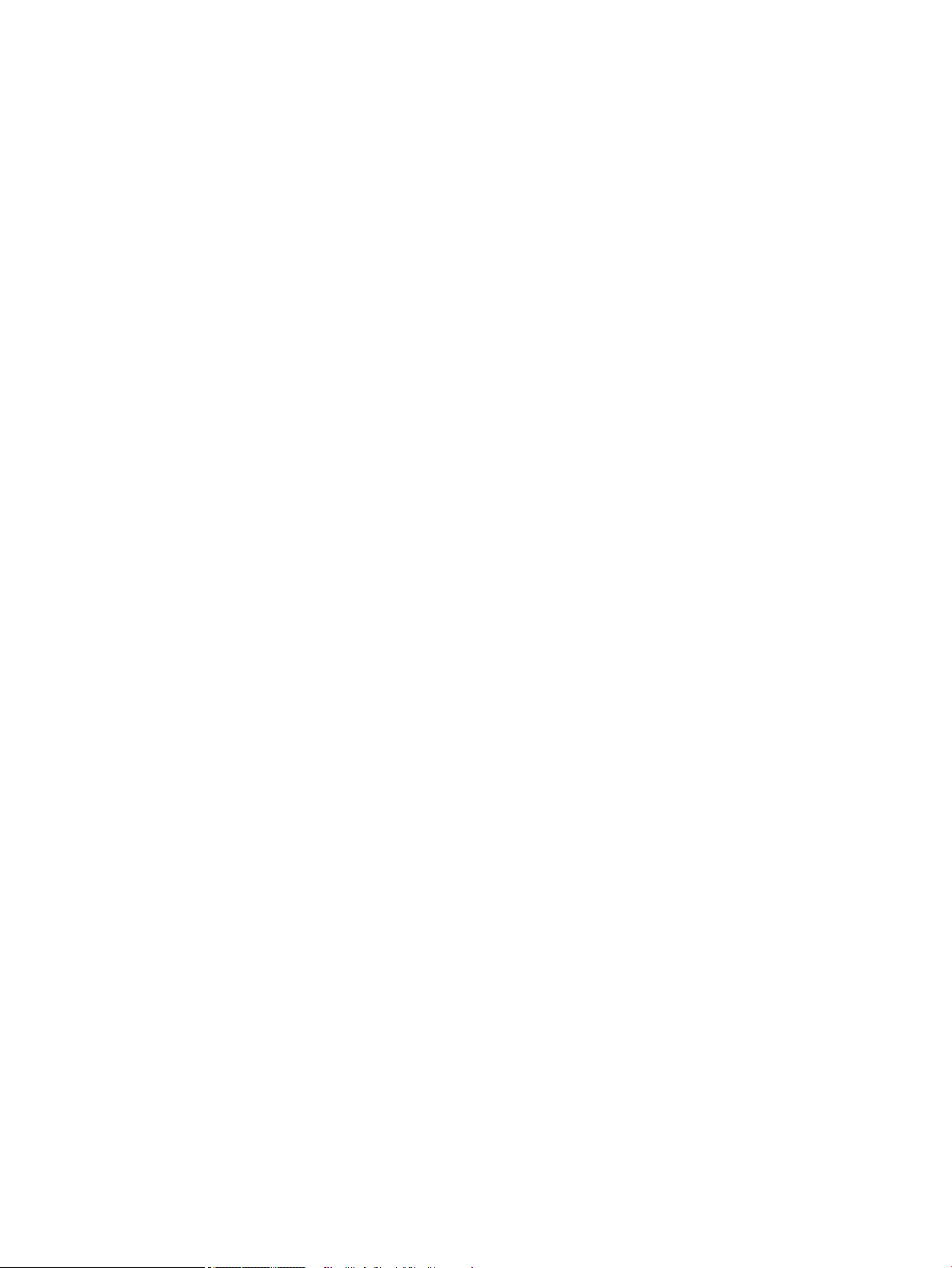
VCCI-erklæring (Japan) ................................................................................................................................... 225
Instruksjoner for strømledning ..................................................................................................................... 225
Erklæring om strømledning (Japan) ............................................................................................................. 225
EMC-erklæring (Korea) ................................................................................................................................... 225
Produktstabilitet .............................................................................................................................................. 226
Lasererklæring for Finland ............................................................................................................................ 226
GS-erklæring (Tyskland) ................................................................................................................................. 226
Stotabell (Kina) ............................................................................................................................................. 227
Erklæring om restriksjoner for farlige stoer (Tyrkia) .............................................................................. 227
Stikkordregister ........................................................................................................................................................................................ 229
xiv NOWW
Page 15
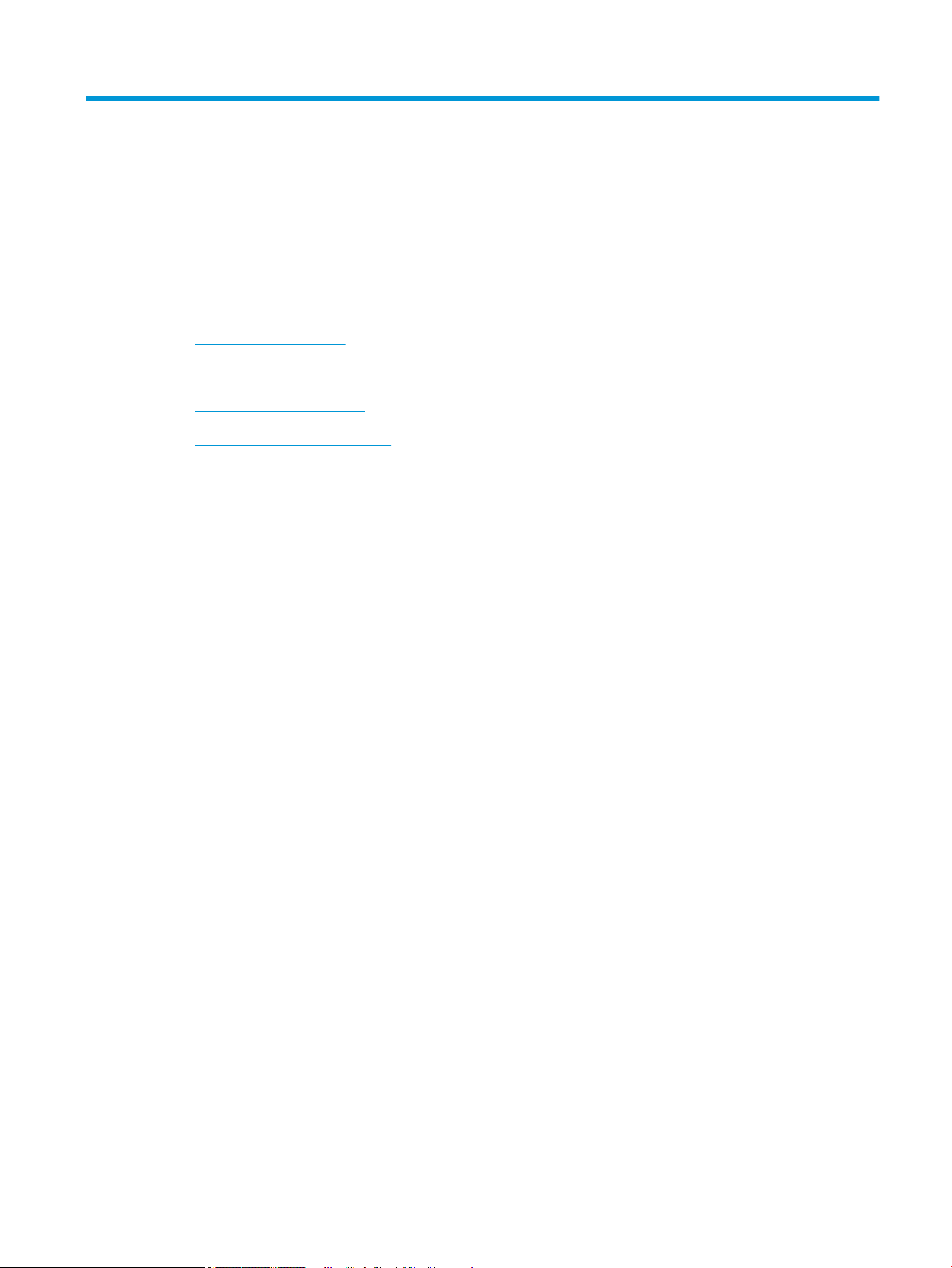
1 Grunnleggende om produktet
●
Produktsammenligning
●
Miljømessige funksjoner
●
Tilgjengelighetsfunksjoner
●
Produktet sett forfra og bakfra
NOWW 1
Page 16
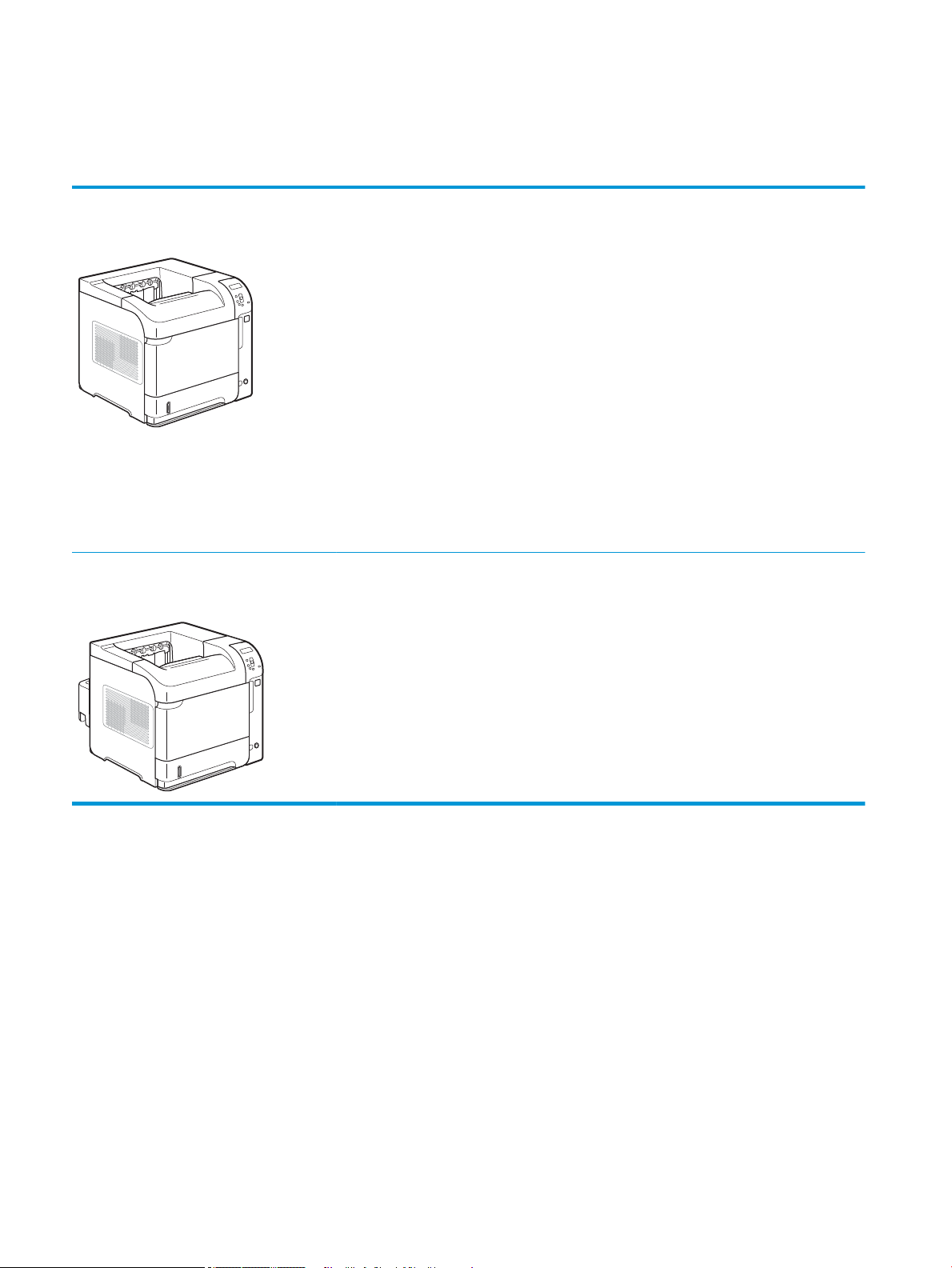
Produktsammenligning
HP LaserJet Enterprise 600 M601-modellene
M601n-skriver
CE989A
M601dn-skriver
CE990A
●
Skriver ut opptil 45 sider per minutt (spm) på Letter-papir og 43 spm på A4-papir
●
Innebygd HP Jetdirect-nettverksfunksjon
●
Inneholder 512 MB RAM (Random Access Memory). Kan utvides til 1 GB.
●
Sku 1 tar opptil 100 ark
●
Sku 2 tar opptil 500 ark
●
Utsku for 500 ark med forsiden ned
●
Utsku for 100 ark med forsiden opp
●
Grask fargekontrollpanel med 4 linjer
●
Høyhastighets-USB 2.0-port
●
Verts-USB-utskriftsport
●
Port for utskrift fra USB-enhet
●
Ett åpent DIMM-spor (Dual Inline Memory Module)
Har samme funksjoner som skriveren HP LaserJet Enterprise 600 M601n i tillegg til følgende:
●
Tosidigenhet for automatisk utskrift på begge sider av papiret
2 Kapittel 1 Grunnleggende om produktet NOWW
Page 17
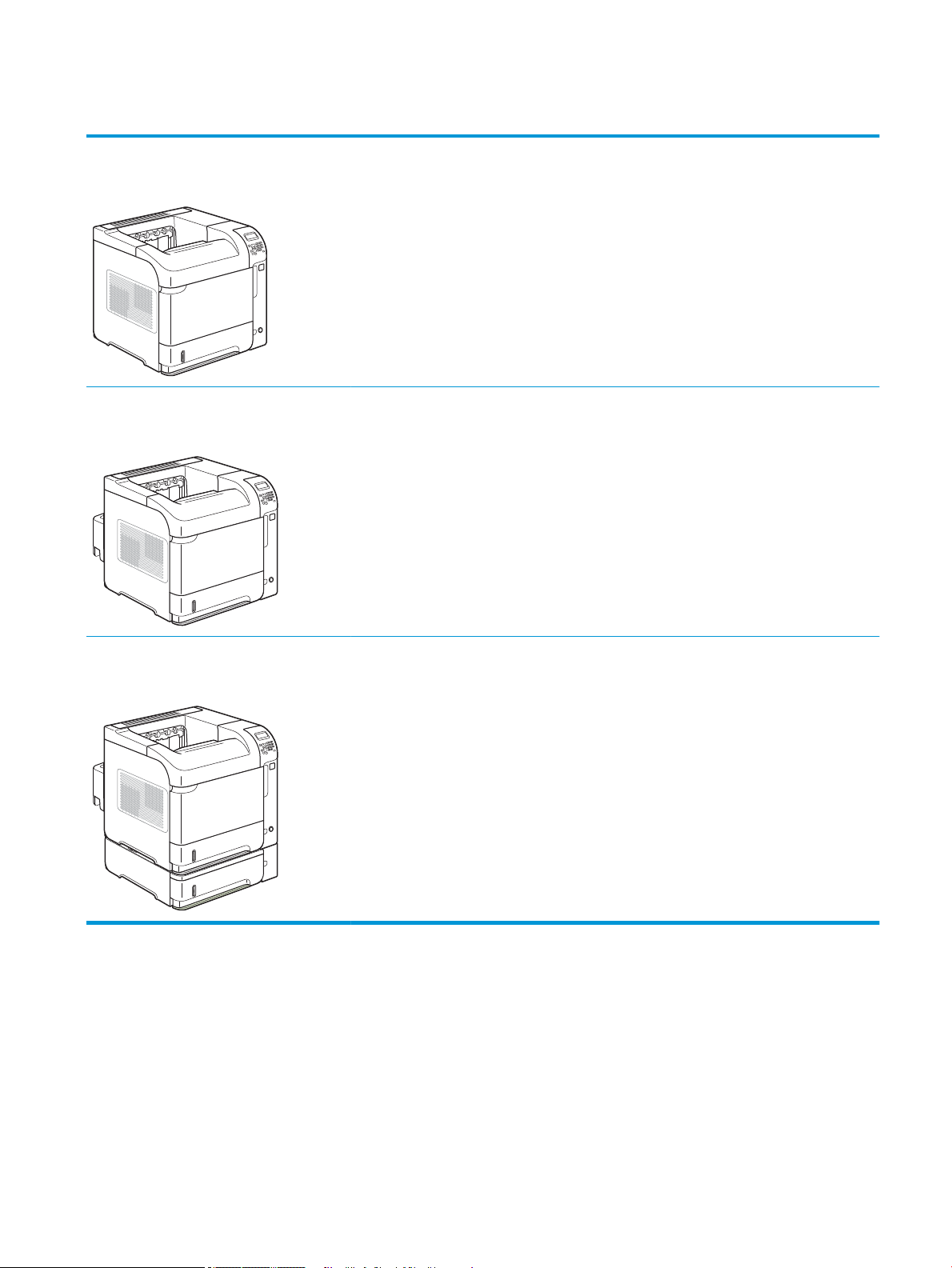
HP LaserJet Enterprise 600 M602-modellene
M602n-skriver
CE991A
M602dn-skriver
CE992A
●
Skriver ut opptil 52 sider per minutt (spm)
på Letter-papir og 50 spm på A4-papir
●
Innebygd HP Jetdirect-nettverksfunksjon
●
Inneholder 512 MB RAM (Random Access
Memory). Kan utvides til 1 GB.
●
Sku 1 tar opptil 100 ark
●
Sku 2 tar opptil 500 ark
●
Utsku for 500 ark med forsiden ned
●
Utsku for 100 ark med forsiden opp
Har samme funksjoner som skriveren HP LaserJet Enterprise 600 M602n i tillegg til følgende:
●
Tosidigenhet for automatisk utskrift på begge sider av papiret
●
Grask fargekontrollpanel med 4 linjer
●
Talltastatur
●
Høyhastighets-USB 2.0-port
●
Verts-USB-utskriftsport
●
Port for utskrift fra USB-enhet
●
Ett åpent DIMM-spor (Dual Inline Memory
Module)
●
Lomme for maskinvaregrensesnitt
M602x-skriver
CE993A
Har samme funksjoner som skriveren HP LaserJet Enterprise 600 M602n i tillegg til følgende:
●
Tosidigenhet for automatisk utskrift på begge sider av papiret
●
Én ekstra 500-arks innsku (sku 3)
NOWW Produktsammenligning 3
Page 18
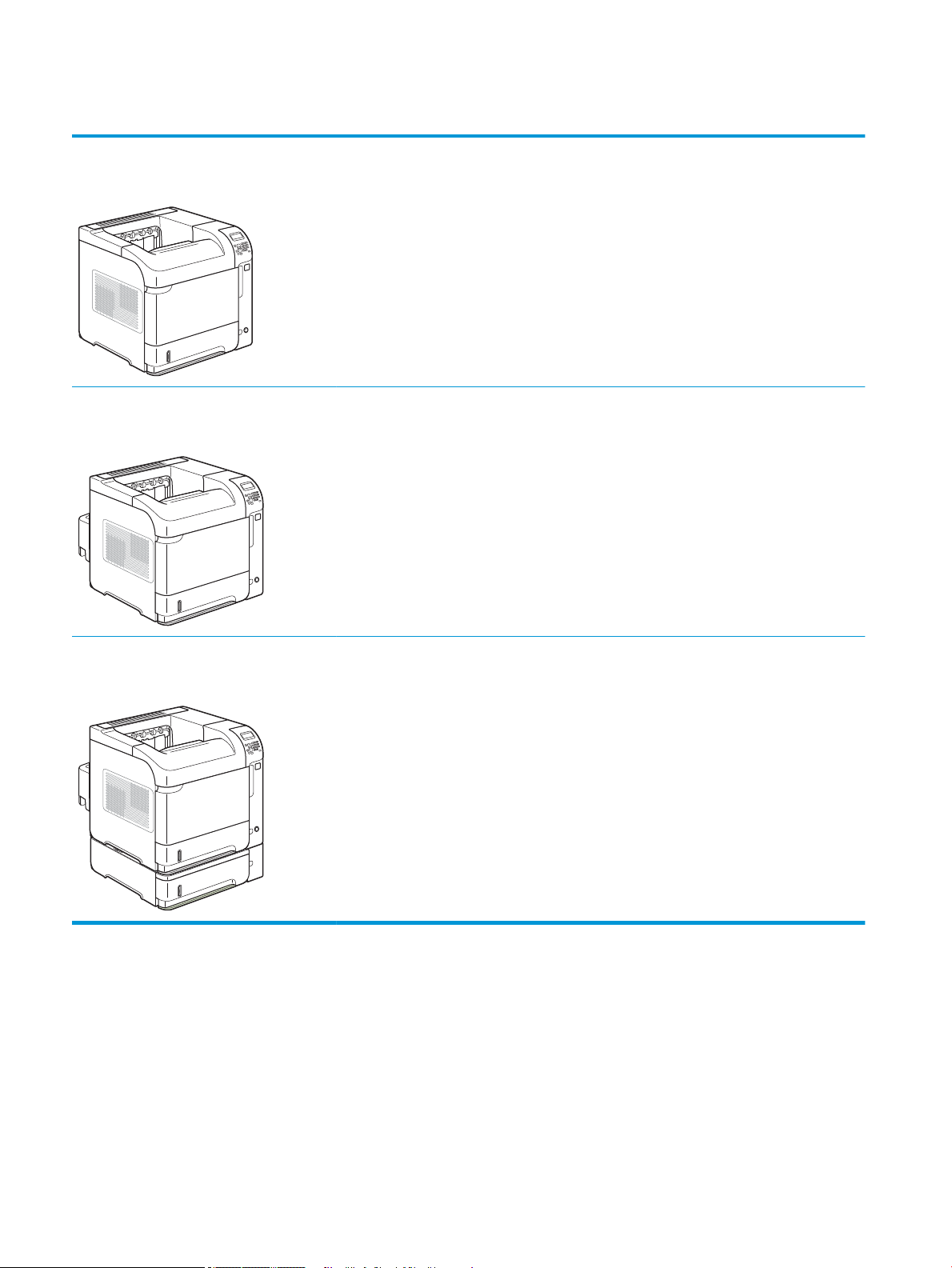
HP LaserJet Enterprise 600 M603-modellene
M603n-skriver
CE994A
M603dn-skriver
CE995A
●
Skriver ut opptil 62 sider per minutt (spm)
på Letter-papir og 60 spm på A4-papir
●
Innebygd HP Jetdirect-nettverksfunksjon
●
Inneholder 512 MB RAM (Random Access
Memory). Kan utvides til 1 GB.
●
Sku 1 tar opptil 100 ark
●
Sku 2 tar opptil 500 ark
●
Utsku for 500 ark med forsiden ned
●
Utsku for 100 ark med forsiden opp
Har samme funksjoner som skriveren HP LaserJet Enterprise 600 M603n i tillegg til følgende:
●
Tosidigenhet for automatisk utskrift på begge sider av papiret
●
Grask fargekontrollpanel med 4 linjer
●
Talltastatur
●
Høyhastighets-USB 2.0-port
●
Verts-USB-utskriftsport
●
Port for utskrift fra USB-enhet
●
Ett åpent DIMM-spor (Dual Inline Memory
Module)
●
Lomme for maskinvaregrensesnitt
M603xh-skriver
CE996A
Har samme funksjoner som skriveren HP LaserJet Enterprise 600 M603n i tillegg til følgende:
●
Tosidigenhet for automatisk utskrift på begge sider av papiret
●
Én ekstra 500-arks innsku (sku 3)
●
HPs krypterte harddisk på 250 GB med høy ytelse (erstatter minnet på 512 MB RAM i
modellene n og dn)
4 Kapittel 1 Grunnleggende om produktet NOWW
Page 19
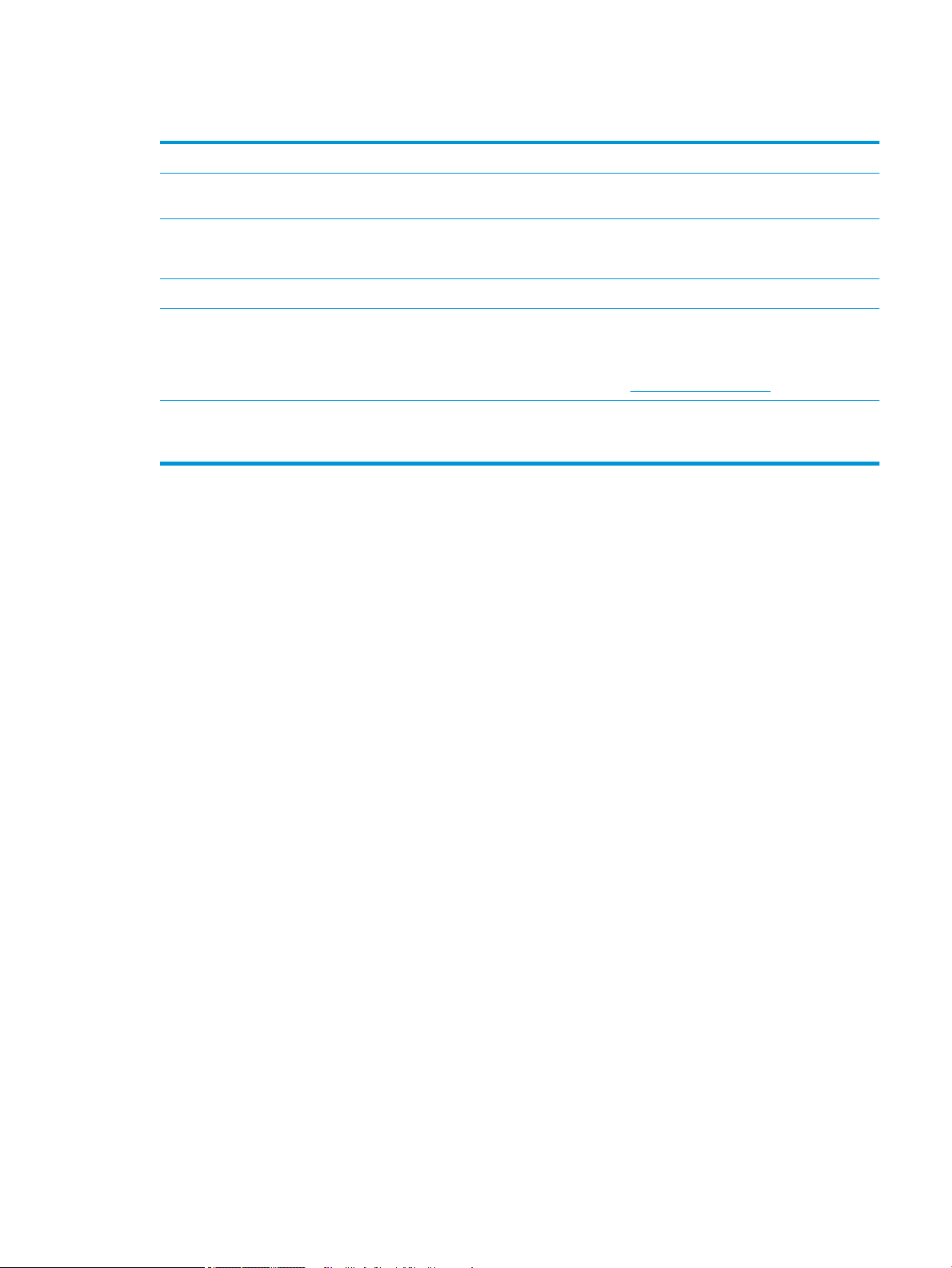
Miljømessige funksjoner
Tosidig Spar papir ved å bruke tosidig utskrift som standardinnstilling.
Skrive ut ere sider per ark Spar papir ved å skrive ut to eller ere sider av et dokument på ett ark. Du får tilgang til denne
funksjonen via skriverdriveren.
Resirkulering Bruk resirkulert papir for å redusere avfallsmengden.
Resirkuler skriverkassetter ved hjelp av HPs returprosess.
Energisparing Spar strøm ved å starte produktets dvalemodus.
HP Smart Web Printing Bruk HP Smart Web Printing til å velge, lagre og organisere tekst og grakk fra ere nettsider, og
rediger og skriv ut nøyaktig det du ser på skjermen. Det gir deg kontrollen du trenger for å skrive ut
viktig informasjon, samtidig som du reduserer avfall.
Last ned HP Smart Web Printing fra dette webområdet: www.hp.com/go/smartweb.
Jobblagring Bruk funksjonene for jobblagring til å håndtere utskriftsjobber. Når du bruker jobblagring, aktiverer du
utskriften mens du står ved det delte produktet. Dermed slipper du å miste utskriftsjobber som
deretter må skrives ut på nytt.
NOWW Miljømessige funksjoner 5
Page 20
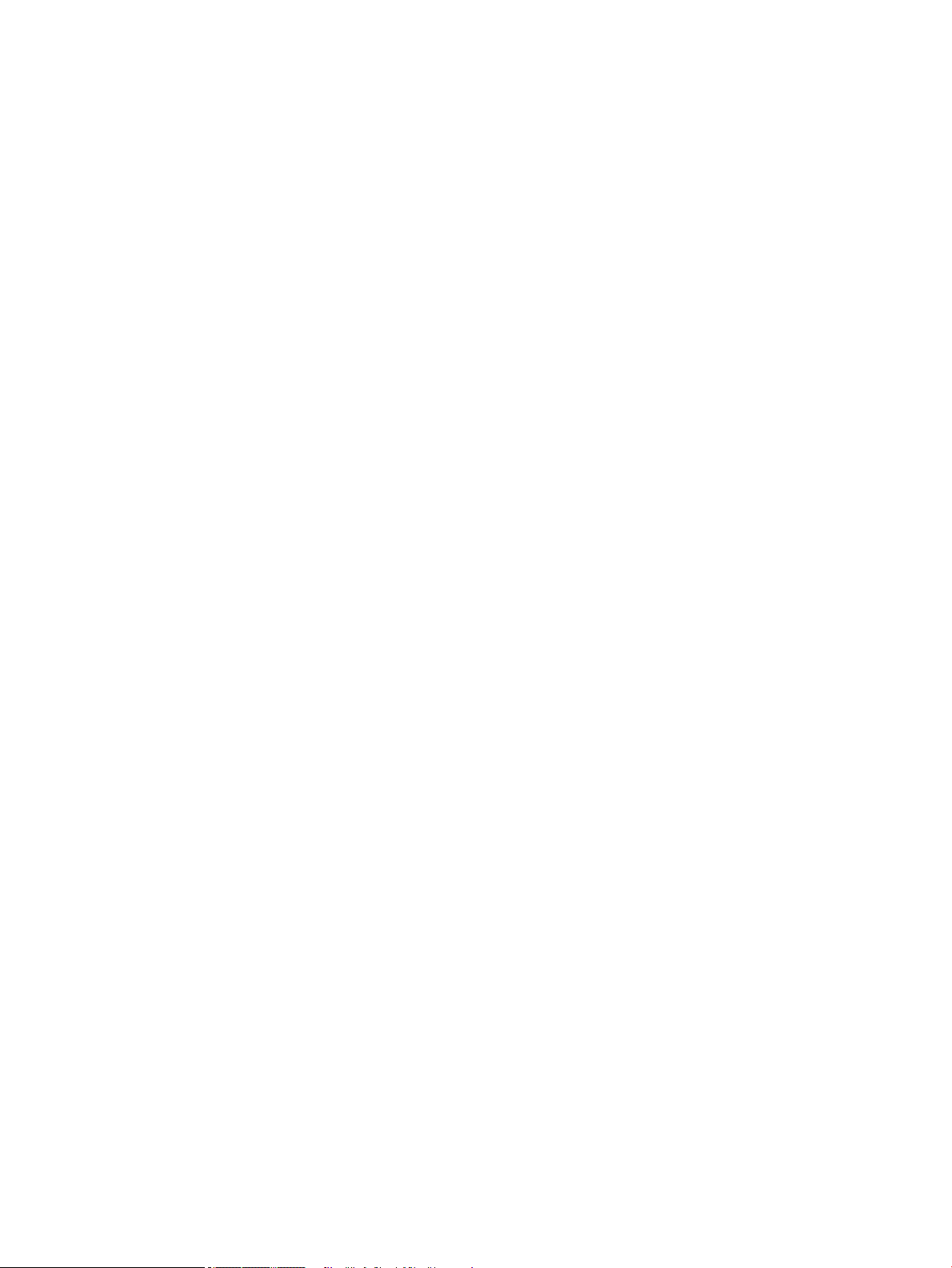
Tilgjengelighetsfunksjoner
Produktet har ere funksjoner som hjelper deg med problemer knyttet til tilgjengelighet.
●
Elektronisk brukerhåndbok som er kompatibel med skjermleserverktøy for tekst.
●
Skriverkassetter kan settes i og fjernes med én hånd.
●
Alle deksler kan åpnes med én hånd.
●
Papiret kan legges i sku 1 med én hånd.
6 Kapittel 1 Grunnleggende om produktet NOWW
Page 21
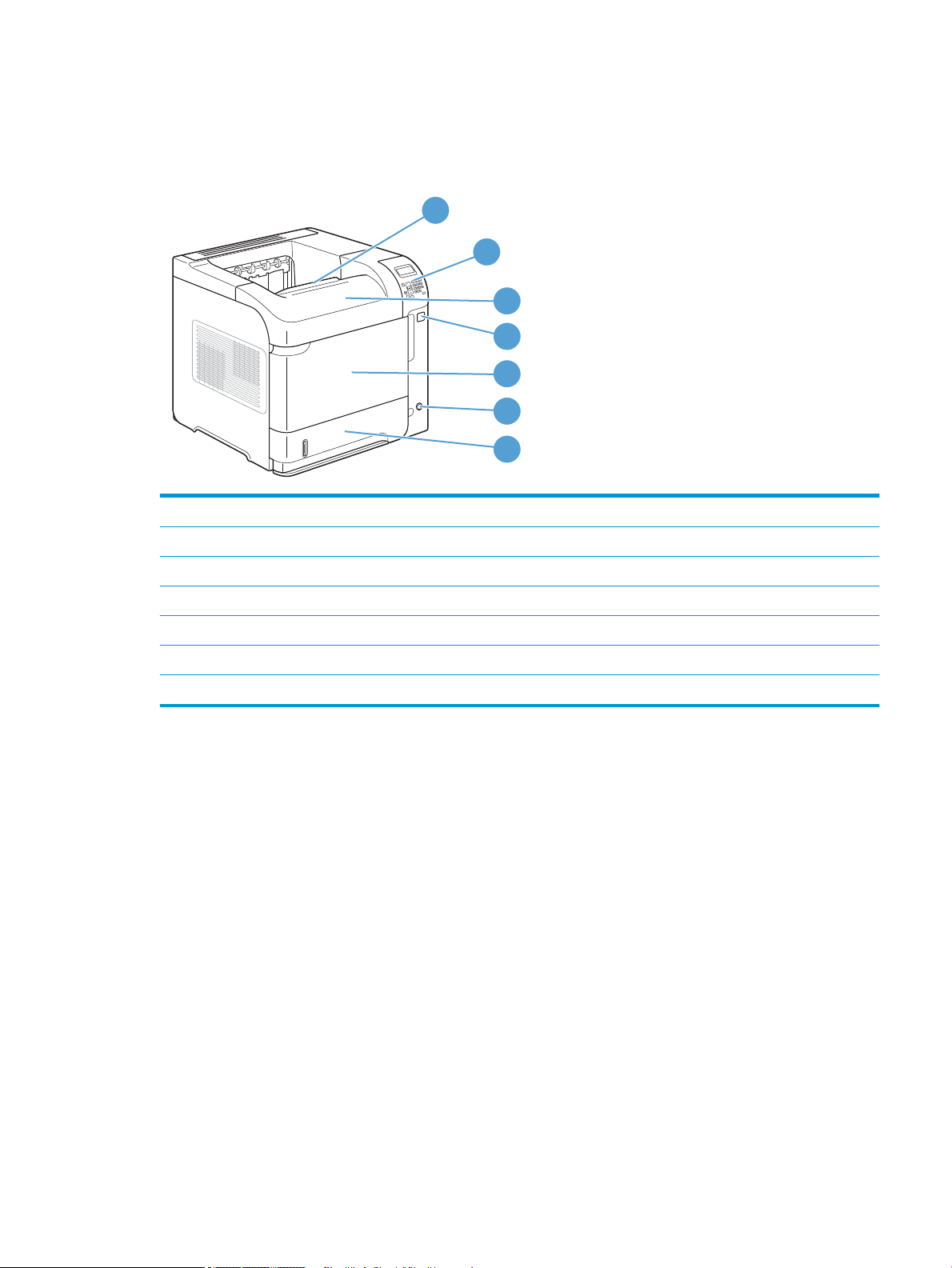
Produktet sett forfra og bakfra
1
2
3
5
7
4
6
Forside
1 Øvre utsku
2 Kontrollpanel (modellene M602 og M603 inkluderer et talltastatur)
3 Øvre deksel (gir tilgang til skriverkassetten)
4 Port for utskrift fra USB-enhet
5 Sku 1 (dra for å åpne)
6 Av/på-knapp
7 Sku 2
NOWW Produktet sett forfra og bakfra 7
Page 22
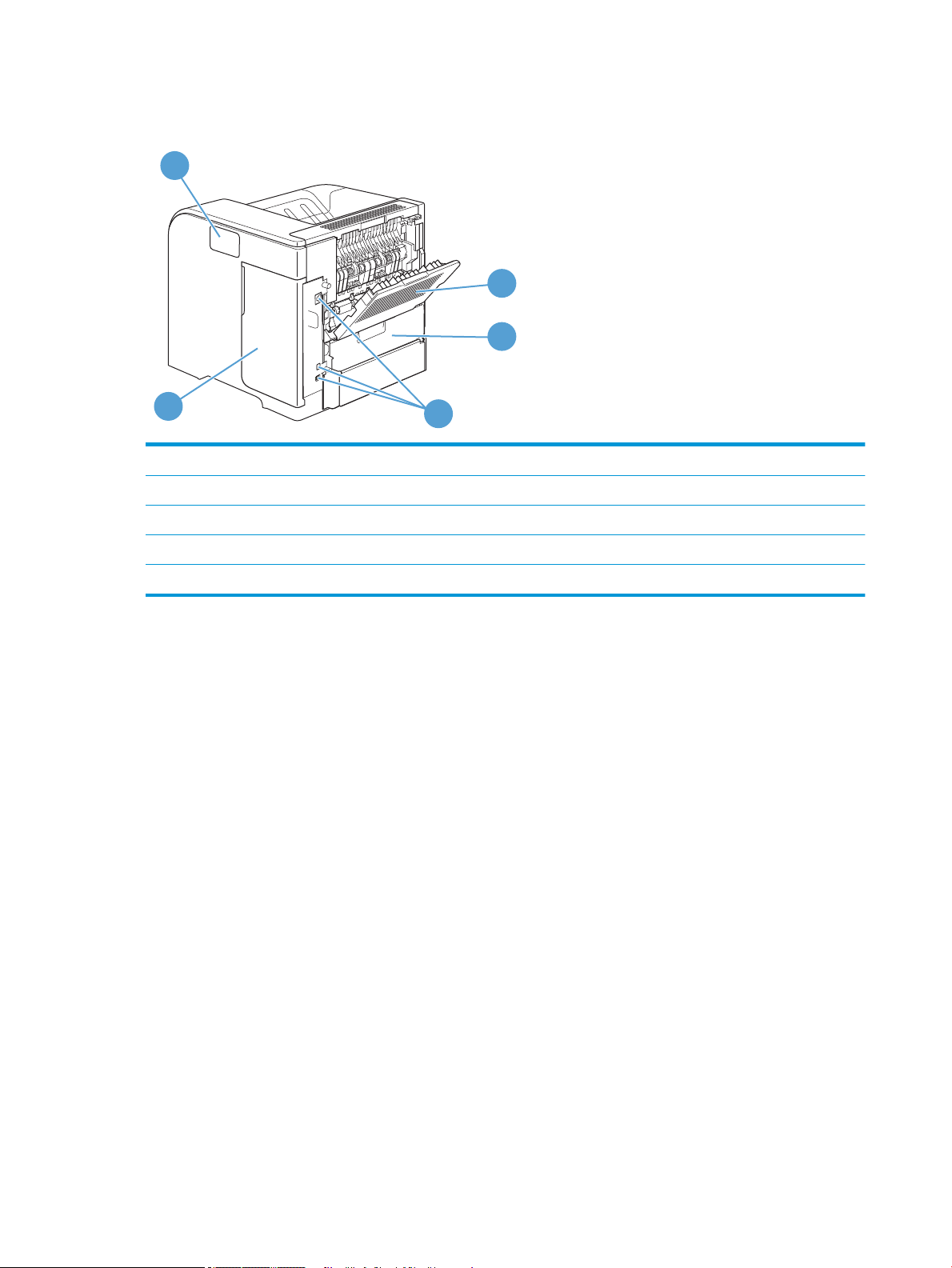
Sett bakfra
1
2
3
4
5
1 Bakre utsku (dra for å åpne)
2 Deksel for tosidigenhet (fjern dekselet for å installere enheten for tosidig utskrift)
3 Grensesnittutganger
4 Høyre deksel (gir tilgang til DIMM-sporet)
5 Lomme for maskinvareintegrering (bare modellene M602 og M603)
8 Kapittel 1 Grunnleggende om produktet NOWW
Page 23
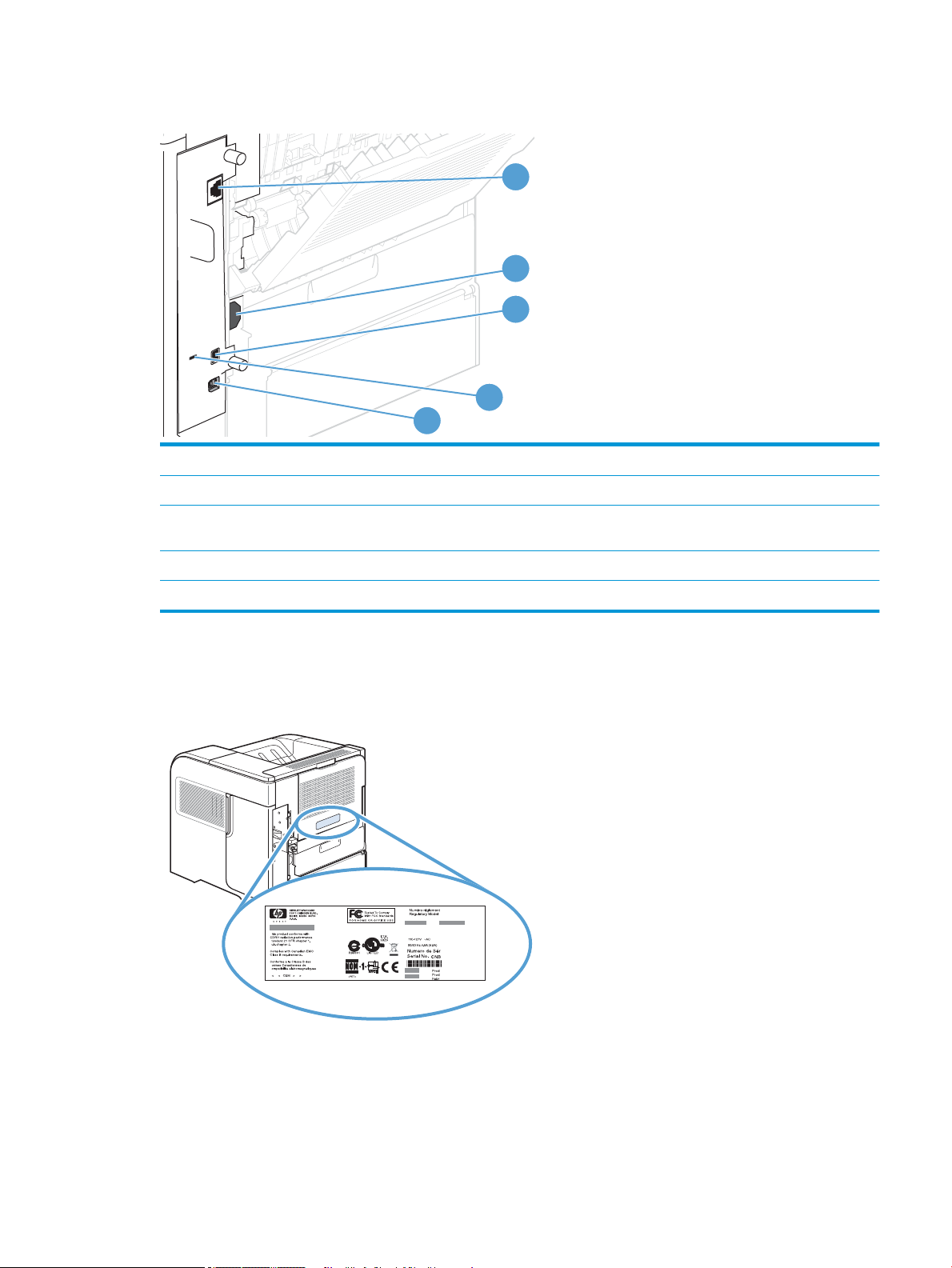
Grensesnittutganger
1
2
3
4
5
1 RJ-45-nettverkstilkobling
2 Strømtilkobling
3 Verts-USB-tilkobling for å legge til skrifter og andre løsninger fra tredjepartsleverandører (denne tilkoblingen kan ha et deksel som
kan fjernes)
4 Spor for en kabeltypesikkerhetslås
5 Høyhastighets-USB 2.0-tilkobling for direkte tilkobling til en datamaskin
Plassering av serienummer og modellnummer
Merket som viser modellnummeret og serienummeret, nnes bak på produktet.
NOWW Produktet sett forfra og bakfra 9
Page 24
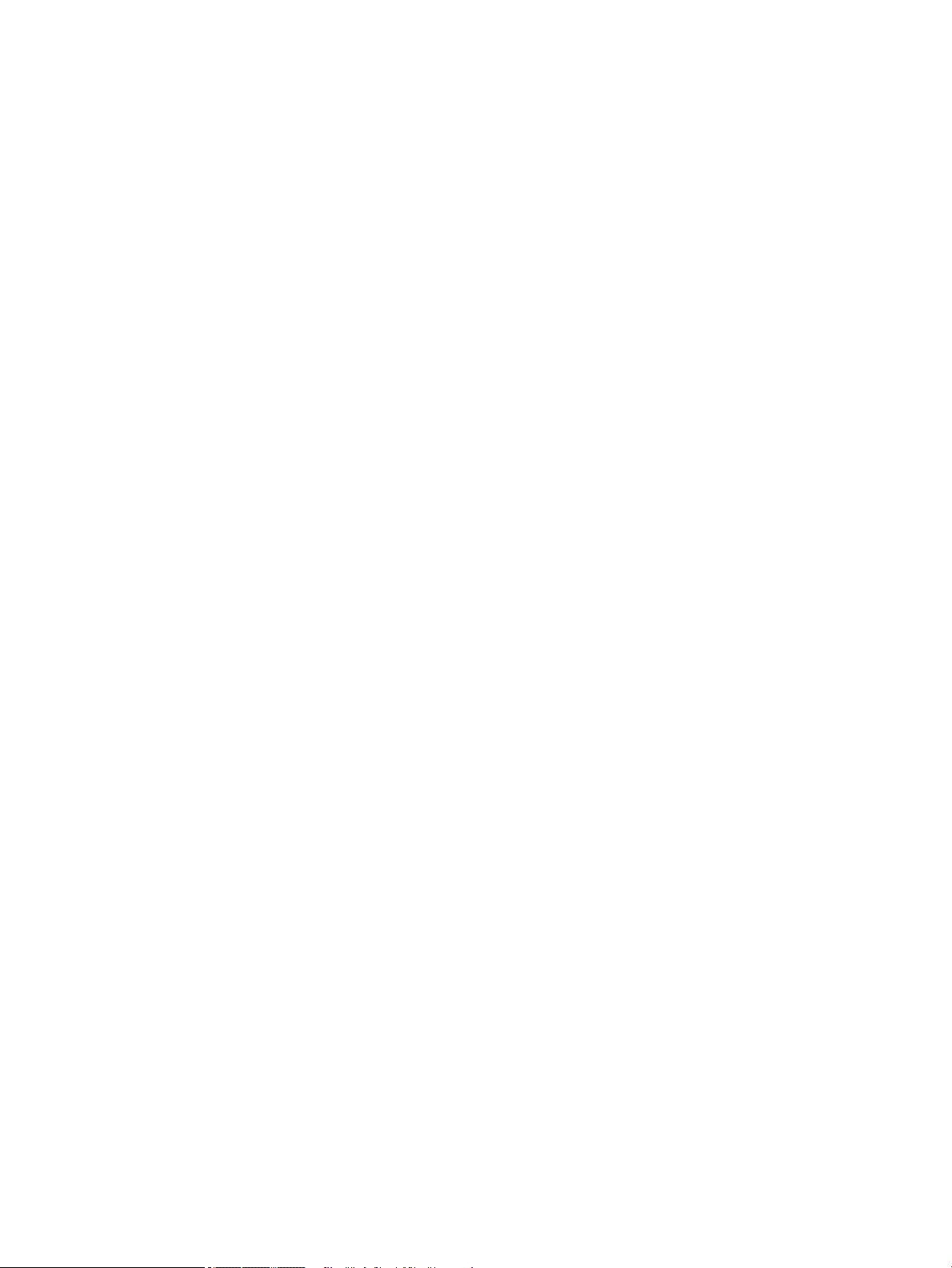
10 Kapittel 1 Grunnleggende om produktet NOWW
Page 25
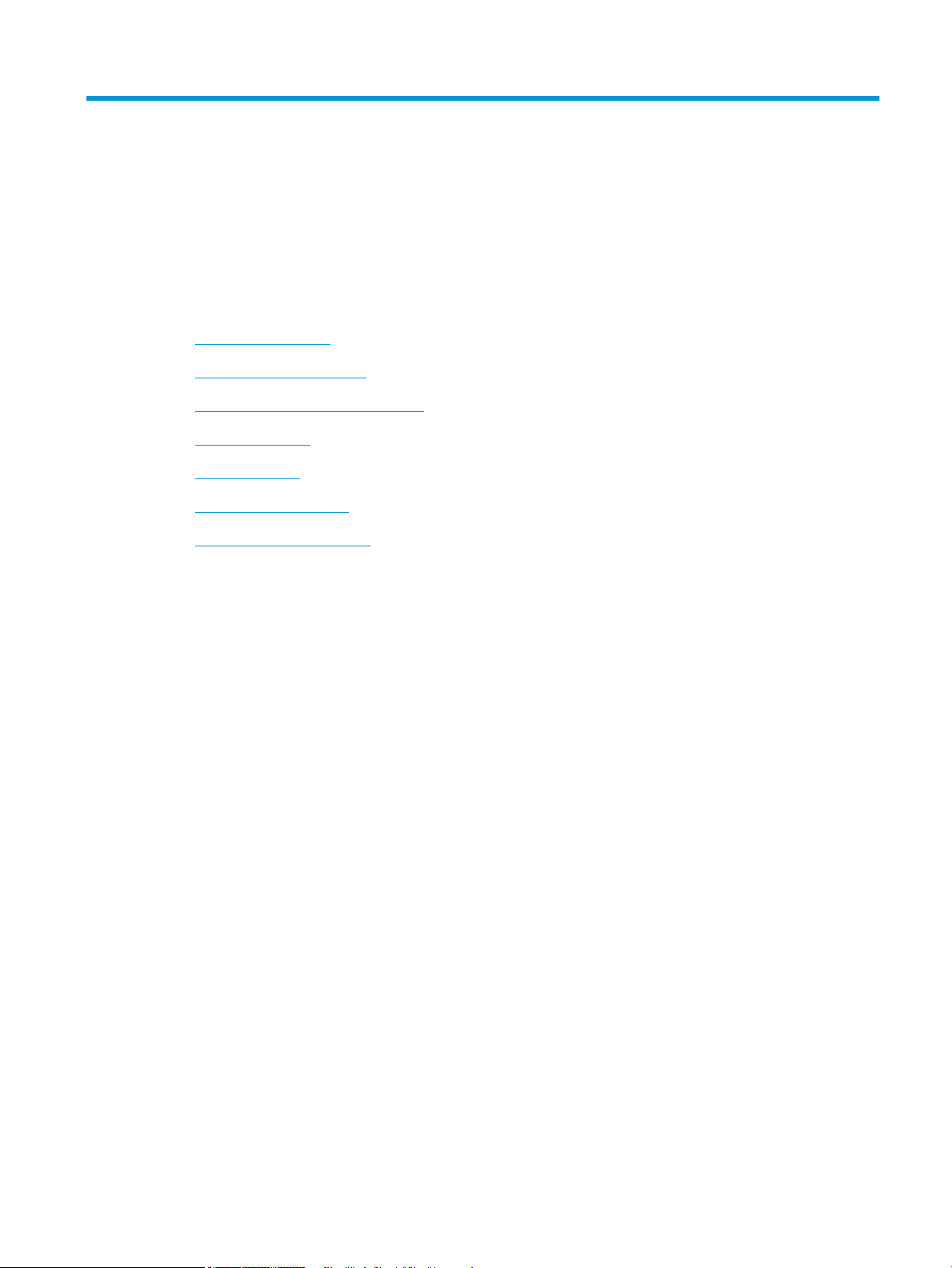
2 Kontrollpanelmenyer
●
Kontrollpaneloppsett
●
Hent jobb fra USB-menyen
●
Hent jobb fra enhetsminne-menyen
●
Rekvisita-menyen
●
Skuer-menyen
●
Administrasjon-menyen
●
Enhetsvedlikehold-menyen
NOWW 11
Page 26
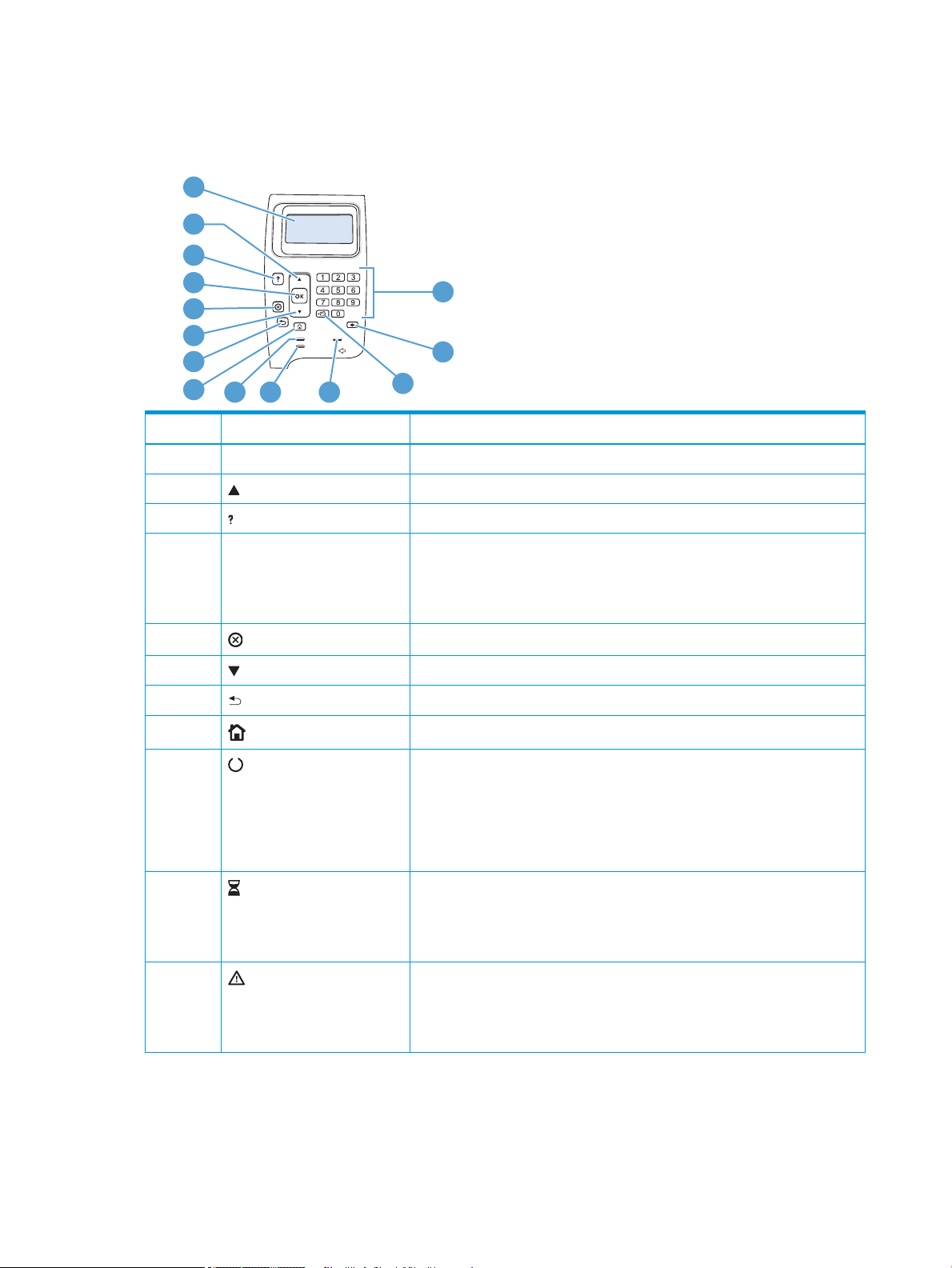
Kontrollpaneloppsett
1
3
4
5
6
7
8
10
11
13
14
9
2
12
Bruk kontrollpanelet til å få informasjon om produktet og jobbstatus og til å kongurere produktet.
Nummer Knapp eller lampe Funksjon
1 Kontrollpanelvindu Viser statusinformasjon, menyer, hjelpeinformasjon og feilmeldinger
2 Pil opp Navigerer til forrige element i listen eller øker tallverdier
3 Hjelp-knapp Gir informasjon om meldingen i kontrollpanelvinduet
4 OK-knapp
5
6 Pil ned Navigerer til neste element i listen eller reduserer tallverdier
7 Tilbake-knapp Går tilbake ett nivå på menytreet eller går én numerisk oppføring tilbake
8
9 Klar-lampe
10
11
Stopp-knapp
Hjem-knapp
Data-lampe
Obs!-lampe
●
Lagrer den valgte verdien for et element
●
Utfører handlingen tilknyttet elementet som er uthevet på kontrollpanelet
●
Fjerner en feiltilstand når tilstanden er fjernbar
Avbryter utskriftsjobben som pågår, og sletter sidene fra produktet
Åpner og lukker menyene
●
På: Produktet er aktivert og klart til å motta data for utskrift.
●
Av: Produktet kan ikke motta data fordi det er deaktivert (stanset), eller det har
oppstått en feil.
●
Blinker: Produktet deaktiveres. Produktet stanser behandlingen av gjeldende
jobb og støter ut alle aktive sider fra papirbanen.
●
På: Produktet har data som skal skrives ut, men venter på å motta alle dataene.
●
Av: Produktet har ingen data som skal skrives ut.
●
Blinker: Produktet behandler eller skriver ut dataene.
●
På: Produktet har støtt på et problem. Se vinduet på kontrollpanelet.
●
Av: Produktet virker uten feil.
●
Blinker: Handling kreves. Se vinduet på kontrollpanelet.
12 Kapittel 2 Kontrollpanelmenyer NOWW
Page 27
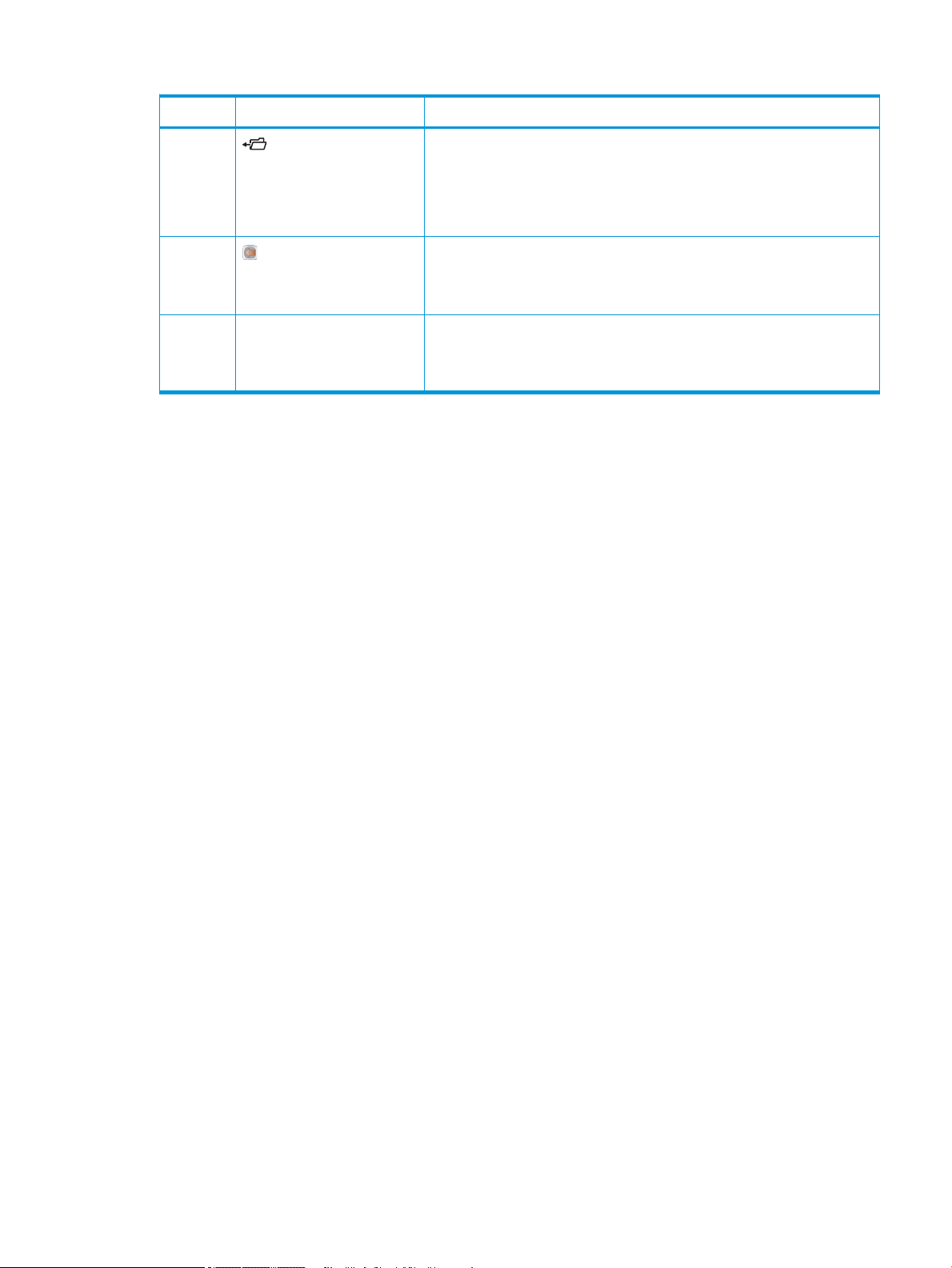
Nummer Knapp eller lampe Funksjon
12 Mappe- eller STAR- (Secure
Transaction Access Retrieval)knapp
MERK: Dette elementet nnes
ikke på M601-modellene.
13
14 Talltastatur
Tilbake-knapp
MERK: Dette elementet nnes
ikke på M601-modellene.
MERK: Dette elementet nnes
ikke på M601-modellene.
Gir rask tilgang til menyen Hent jobb
Tilbakestiller verdier til standardverdiene og avslutter hjelpeskjermbildet
Registrerer tall
NOWW Kontrollpaneloppsett 13
Page 28
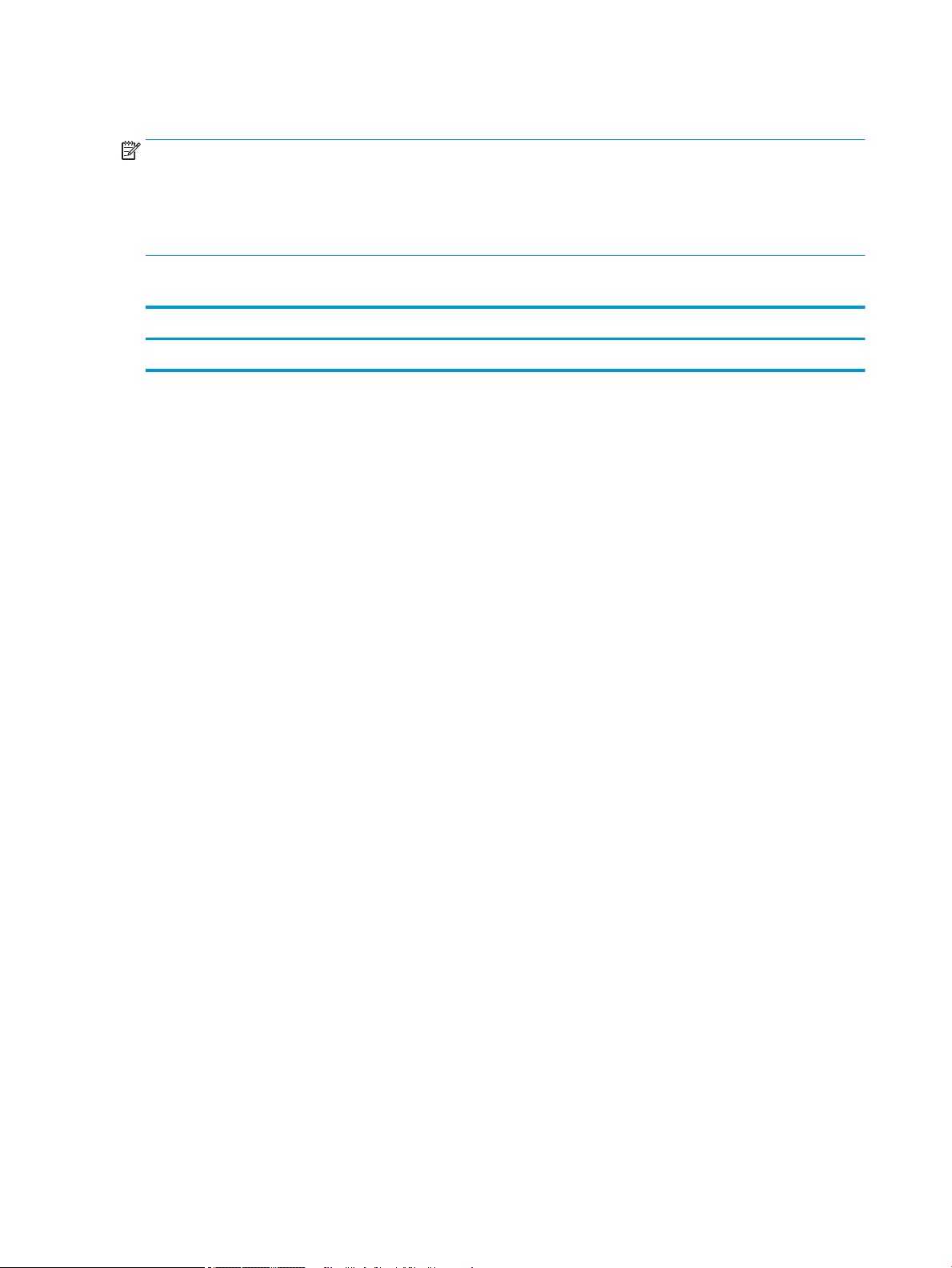
Hent jobb fra USB-menyen
MERK: Du må aktivere denne funksjonen ved å bruke kontrollpanelmenyene eller HPs innebygde webserver før
den kan brukes.
Hvis du vil aktivere denne funksjonen ved hjelp av kontrollpanelmenyene, åpner du Administrasjon-menyen,
undermenyen Hent fra USB-innstillinger og velger deretter alternativet Aktiver. Hvis du vil aktivere denne
funksjonen ved hjelp av HPs innebygde webserver, klikker du på kategorien Skriv ut.
Visning: På produktets kontrollpanel trykker du på Hjem , og deretter velger du menyen Hent jobb fra USB.
Første nivå Andre nivå Verdier
Velg en l eller en mappe <Jobbnavn> Kopier
14 Kapittel 2 Kontrollpanelmenyer NOWW
Page 29
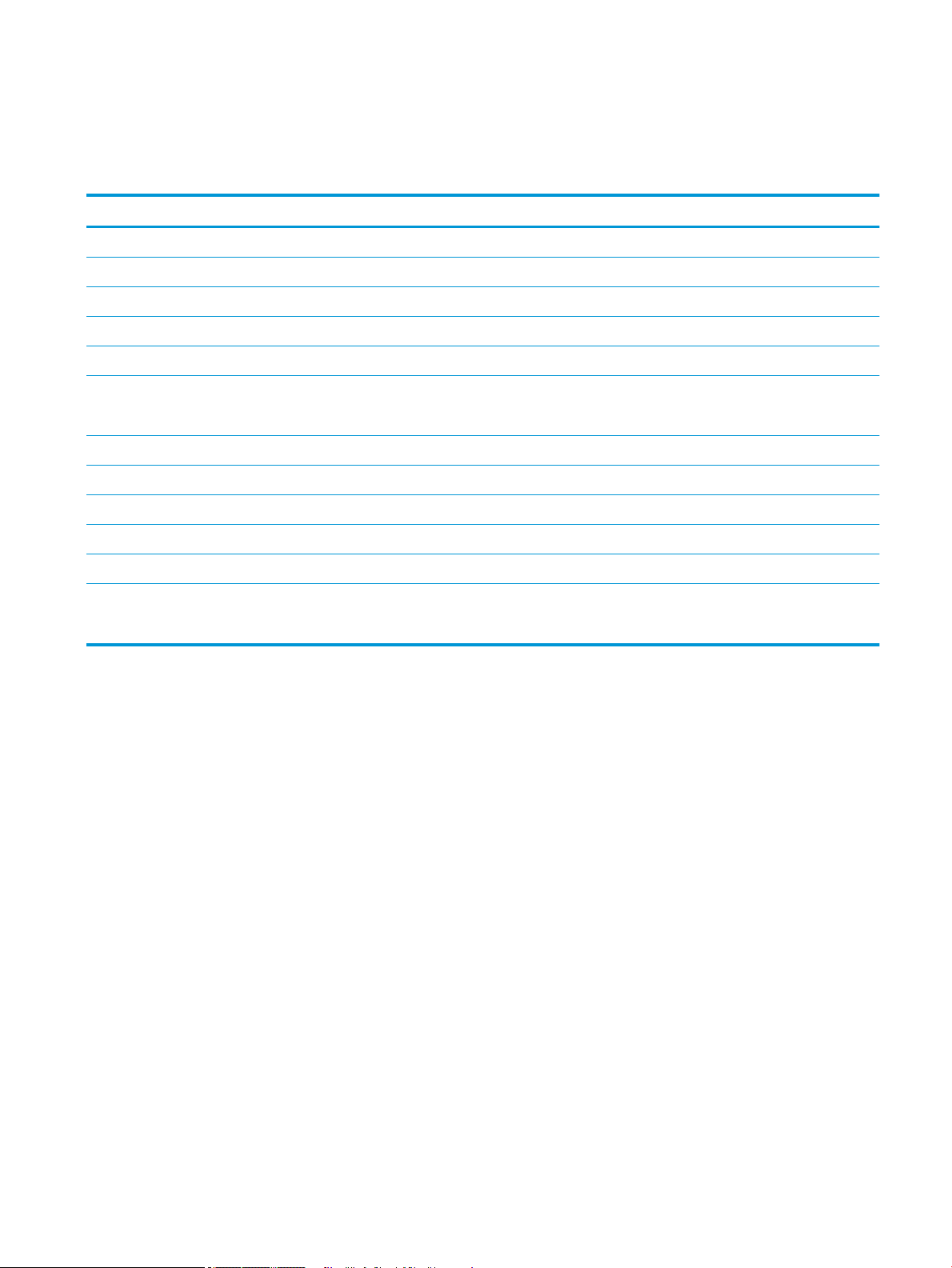
Hent jobb fra enhetsminne-menyen
Visning: På produktets kontrollpanel trykker du på Hjem , og deretter velger du menyen Hent jobb fra
enhetsminne.
Første nivå Andre nivå Verdier
Alle jobber (med PIN-kode) Skriv ut Kopier
Skriv ut og slett Kopier
Slett
Alle jobber (U/PIN) Skriv ut Kopier
Skriv ut og slett Kopier
Slett Ja
Nei
<Jobbnavn med PIN-kode> Skriv ut Kopier
Skriv ut og slett Kopier
Slett
<Jobbnavn uten PIN-kode> Skriv ut Kopier
Skriv ut og slett Kopier
Slett Ja
Nei
NOWW Hent jobb fra enhetsminne-menyen 15
Page 30
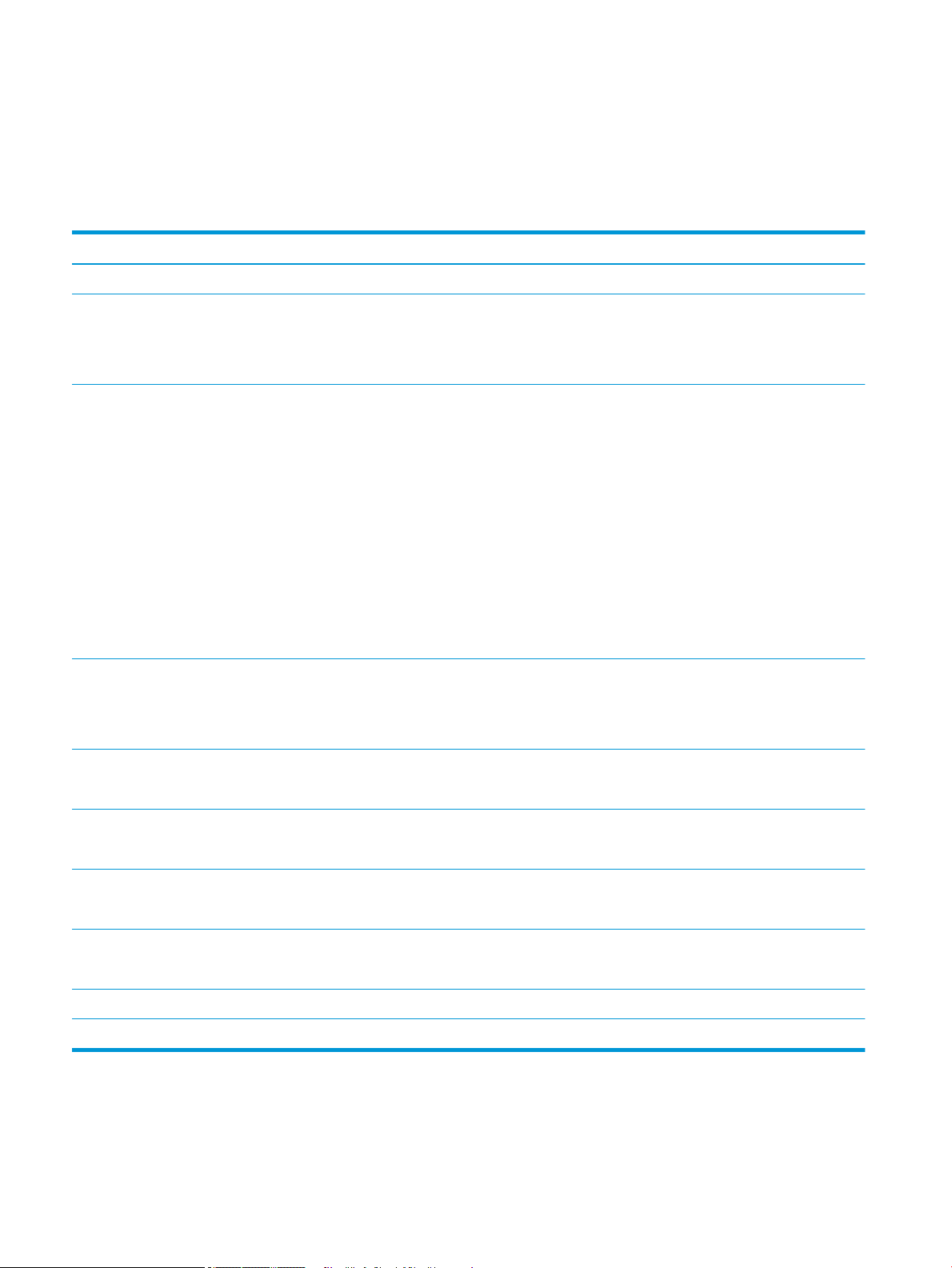
Rekvisita-menyen
Visning: På produktets kontrollpanel trykker du på Hjem , og deretter velger du menyen Rekvisita.
I følgende tabell er elementer med en stjerne (*) standardinnstillingen fra fabrikken.
Tabell 2-1 Rekvisita-menyen
Første nivå Andre nivå Tredje nivå Fjerde nivå Verdier
Administrer rekvisita Status for utskriftsrekvisita
Rekvisitainnstillinger Svart kassett Innstillinger for nedre
terskelverdier
Nedre terskelverdi-
innstillinger:
Vedlikeholdssett Innstillinger for nedre
terskelverdier
Nedre terskelverdi-
innstillinger:
Stopp
Spørre om å fortsette
Fortsett*
1 til 100 %
Standardverdier for
CE390A-kassetten:
●
M601 = 8 %
●
M602 = 11 %
●
M603 = 20 %
Standardverdier for
CE390X-kassetten:
●
M602 = 5 %
●
M603 = 9 %
Stopp
Spørre om å fortsette
Fortsett*
1 til 100 %
Standard = 10 %
Rekvisitameldinger Melding om lite På*
Av
Nivåmåler På*
Av
Tilbakestill rekvisita Nytt vedlikeholdssett Nei
Ja
Svart kassett Statusen vises.
Vedlikeholdssett Statusen vises.
16 Kapittel 2 Kontrollpanelmenyer NOWW
Page 31

Skuer-menyen
Visning: På produktets kontrollpanel trykker du på Hjem , og deretter velger du menyen Skuer.
I følgende tabell er elementer med en stjerne (*) standardinnstillingen fra fabrikken.
Tabell 2-2 Skuer-menyen
Første nivå Andre nivå Verdier
Administrer skuer Bruk angitt sku Kun angitt*
Første
Spørsmål om manuell mating Alltid*
Hvis ikke lagt i
Spørsmål om størrelse/type Display*
Ikke vis
Bruk en annen sku Aktivert*
Deaktivert
Alternativ brevhodemodus Deaktivert*
Aktivert
Tosidige tomme sider Auto*
Ja
Sku 2-modell Standardsku*
Egendenert sku
Bilderotering Standard*
Alternativ
Overstyr A4/Letter Ja*
Nei
Konvoluttmaterstørrelse Velg en størrelse fra listen.
Konvoluttmatertype Velg en type fra listen.
Sku <X> Størrelse Velg en størrelse fra listen.
Sku <X> type Velg en type fra listen.
NOWW Skuer-menyen 17
Page 32

Administrasjon-menyen
Rapporter-menyen
Visning: På produktets kontrollpanel trykker du på knappen Hjem , velger Administrasjon-menyen, og deretter
velger du Rapporter-menyen.
Tabell 2-3 Rapporter-menyen
Første nivå Andre nivå
Kongurasjons-/statussider Oversikt over Administrasjon-menyen
Kongurasjonsside
Statusside for rekvisita
Forbruksside
Filkatalogside
Side med gjeldende innstillinger
Andre sider PCL-skriftliste
PS-skriftliste
Generelle innstillinger-menyen
Visning: På produktets kontrollpanel trykker du på knappen Hjem , velger Administrasjon-menyen, og deretter
velger du Generelle innstillinger-menyen.
I følgende tabell er elementer med en stjerne (*) standardinnstillingen fra fabrikken.
Tabell
2-4 Generelle innstillinger-menyen
Første nivå Andre nivå Tredje nivå Fjerde nivå Verdier
Innstillinger for dato/tid Dato/tid-format Datoformat DD/MMM/ÅÅÅÅ
MMM/DD/ÅÅÅÅ
ÅÅÅÅ/MMM/DD
Tidsformat 12 timer (AM/PM)
24 timer
Dato/tid Dato Måned
Dag
År
Tid Time
Minutt
Velg verdier fra listene.
Velg verdier fra listene.
AM/PM
Tidssone Velg tidssone fra listen.
18 Kapittel 2 Kontrollpanelmenyer NOWW
Page 33

Tabell 2-4 Generelle innstillinger-menyen (forts.)
Første nivå Andre nivå Tredje nivå Fjerde nivå Verdier
Juster for sommertid På*
Av
Energiinnstillinger Innstillinger for dvaletid Tidtaker for Sleep/Auto av Aktivert*
Deaktivert
Sleep/Auto av etter Hvis du aktiverte tidtakeren
for sleep/auto av, angir du
en verdi mellom 0 og
120 minutter.
Standardverdi: 30 minutter
Wake/Auto på hendelser Alle hendelser*
Nettverksport
Bare strømknapp
Utskriftskvalitet Bildejustering Juster sku <X> Skriv ut testside
X1-skift
Y1-skift
X2-skift
Y2-skift
Juster papirtyper Velg fra en liste over
papirtyper som produktet
støtter. De tilgjengelige
alternativene er de samme
for alle papirtypene.
Bestandig modus Normal
Fuktighetsmodus Normal
Gjenopprett moduser
Optimaliser Linjedetalj Normal*
Utskriftsmodus Velg fra en liste over
–5,00 mm til 5,00 mm
utskriftsmodi.
Opp
Ned
Høy
Alternativ 1
Alternativ 2
Alternativ 3
Av
Gjenopprett optimalisering
NOWW Administrasjon-menyen 19
Page 34

Tabell 2-4 Generelle innstillinger-menyen (forts.)
Første nivå Andre nivå Tredje nivå Fjerde nivå Verdier
Oppløsning 300 x 300 ppt
600 x 600 ppt
FastRes 1200*
ProRes 1200
REt Av
På*
Economode Av*
På
Tonertetthet Verdiområde: 1 - 5
Standard = 3
Stillemodus Av*
På
Ny utskrift Auto*
Av
På
Behandle lagrede jobber Lagringsgrense for
hurtigkopieringsjobb
Tid for holdt
hurtigkopieringsjobb
Standard mappenavn
Sorter lagrede jobber etter Jobbnavn*
Gjenopprett
fabrikkinnstillinger
1-100
Standard = 32
Av*
1 time
4 timer
1 dag
1 uke
Dato
Hent fra USB-innstillinger-menyen
Visning: På produktets kontrollpanel trykker du på knappen Hjem , velger Administrasjon-menyen, og deretter
velger du Hent fra USB-innstillinger-menyen.
20 Kapittel 2 Kontrollpanelmenyer NOWW
Page 35

Tabell 2-5 Hent fra USB-innstillinger-menyen
Første nivå Verdier
Aktiver Hent fra USB Aktivert
Deaktivert*
Generelle utskriftsinnstillinger-menyen
Visning: På produktets kontrollpanel trykker du på knappen Hjem , velger Administrasjon-menyen, og deretter
velger du Generelle utskriftsinnstillinger-menyen.
I følgende tabell er elementer med en stjerne (*) standardinnstillingen fra fabrikken.
Tabell 2-6 Utskriftsinnstillinger-menyen
Første nivå Andre nivå Verdier
Manuell mating Aktivert
Deaktivert*
Courier-skrift Vanlig*
Mørk
Bred A4 Aktivert
Deaktivert*
Skriv ut PS-feil Aktivert
Deaktivert*
Skriv ut PDF-feil Aktivert
Deaktivert*
Språkvalg Auto*
PCL
PS
PDF
PCL Skjemalengde Verdiområde: 5 – 128
Standard = 60
Papirretning Stående*
Liggende
Skriftkilde Intern*
USB
Skriftnummer Verdiområde: 0 – 110
Standard = 0
NOWW Administrasjon-menyen 21
Page 36

Tabell 2-6 Utskriftsinnstillinger-menyen (forts.)
Første nivå Andre nivå Verdier
Tegnavstand Verdiområde: 0,44 – 99,99
Standard = 10,00
Punktstørrelse Verdiområde: 4,00 – 999,75
Standard = 12,00
Symbolsett Velg fra listen over symbolsett.
Tilføy VR til LS Nei*
Ja
Utelat tomme sider Nei*
Ja
Tilordning av mediekilde Standard*
Klassisk
22 Kapittel 2 Kontrollpanelmenyer NOWW
Page 37

Standard utskriftsalternativer-menyen
Visning: På produktets kontrollpanel trykker du på knappen Hjem , velger Administrasjon-menyen, og deretter
velger du Standard utskriftsalternativer-menyen.
I følgende tabell er elementer med en stjerne (*) standardinnstillingen fra fabrikken.
Første nivå Andre nivå Verdier
Antall eksemplarer
Standard papirstørrelse Velg fra en liste over størrelser som produktet
støtter.
Standard egendenert papirstørrelse Målenhet Tommer
mm
X-mål
Y-mål
Utsku Velg fra en liste over tilgjengelige utskuer.
Sider Enkeltsidig*
Tosidig
Tosidig format Bokstil*
Vendestil
Kant-til-kant Aktivert
Deaktivert*
Skjerminnstillinger-menyen
Visning: På produktets kontrollpanel trykker du på knappen Hjem , velger Administrasjon-menyen, og deretter
velger du Skjerminnstillinger-menyen.
I følgende tabell er elementer med en stjerne (*) standardinnstillingen fra fabrikken.
Tabell
2-7 Skjerminnstillinger-menyen
Første nivå Andre nivå Verdier
Displayets lysstyrke Verdiområde fra -10 til 10.
Språk Velg fra en liste over språk som produktet
støtter.
Vis IP-adresse Display
Skjul
Tidsavbrudd ved inaktivitet Verdiområde: 10 til 300 sekunder
Standard = 60 sekunder
NOWW Administrasjon-menyen 23
Page 38

Tabell 2-7 Skjerminnstillinger-menyen (forts.)
Første nivå Andre nivå Verdier
Fjernbare advarsler På
Jobb*
Hendelser med fortsettelse Auto-fortsett (10 sekunder)*
Trykk på OK for å fortsette
Administrer rekvisita-menyen
Visning: På produktets kontrollpanel trykker du på knappen Hjem , velger Administrasjon-menyen, og deretter
velger du Administrer rekvisita-menyen.
I følgende tabell er elementer med en stjerne (*) standardinnstillingen fra fabrikken.
Tabell 2-8 Behandle rekvisita-menyen
Første nivå Andre nivå Tredje nivå Verdier
Status for utskriftsrekvisita
Rekvisitainnstillinger Svart kassett Innstillinger for nedre terskelverdier Stopp
Spørre om å fortsette
Fortsett*
Nedre terskelverdi-innstillinger: 1 til 100 %
Standardverdier for CE390Akassetten:
●
M601 = 8 %
●
M602 = 11 %
●
M603 = 20 %
Standardverdier for CE390Xkassetten:
●
M602 = 5 %
●
M603 = 9 %
Vedlikeholdssett Innstillinger for nedre terskelverdier Stopp
Spørre om å fortsette
Fortsett*
Nedre terskelverdi-innstillinger: 1 til 100 %
Standard = 10 %
Rekvisitameldinger Melding om lite På*
Av
24 Kapittel 2 Kontrollpanelmenyer NOWW
Page 39

Tabell 2-8 Behandle rekvisita-menyen (forts.)
Første nivå Andre nivå Tredje nivå Verdier
Nivåmåler På*
Av
Tilbakestill rekvisita Nytt vedlikeholdssett Nei
Ja
Administrer skuer-menyen
Visning: På produktets kontrollpanel trykker du på knappen Hjem , velger Administrasjon-menyen, og deretter
velger du Administrer skuer-menyen.
I følgende tabell er elementer med en stjerne (*) standardinnstillingen fra fabrikken.
Tabell 2-9 Administrer skuer-menyen
Første nivå Verdier
Bruk angitt sku Kun angitt*
Første
Spørsmål om manuell mating Alltid*
Hvis ikke lagt i
Spørsmål om størrelse/type Display*
Ikke vis
Bruk en annen sku Aktivert*
Deaktivert
Alternativ brevhodemodus Deaktivert*
Aktivert
Tosidige tomme sider Auto*
Ja
Sku 2-modell Standardsku
Egendenert sku
Bilderotering Standard
Alternativ
Overstyr A4/Letter Ja*
Nei
NOWW Administrasjon-menyen 25
Page 40

Innstillinger for stifte-/stableenhet-menyen
Visning: På produktets kontrollpanel trykker du på knappen Hjem , velger Administrasjon-menyen, og deretter
velger du Innstillinger for stifte-/stableenhet-menyen.
I følgende tabell er elementer med en stjerne (*) standardinnstillingen fra fabrikken.
Tabell 2-10 Innstillinger for stifte-/stableenhet-menyen
Første nivå Verdier
Stifting Ingen*
Øverst til venstre eller høyre
Øverst til venstre
Øverst til høyre
Svært få stifter Fortsett*
Stopp
Innstillinger for postkassesku-menyen
Visning: På produktets kontrollpanel trykker du på knappen Hjem , velger Administrasjon-menyen, og deretter
velger du Innstillinger for postkassesku-menyen.
I følgende tabell er elementer med en stjerne (*) standardinnstillingen fra fabrikken.
Tabell
2-11 Innstillinger for postkassesku-menyen
Første nivå Verdier
Operasjonsmodus Postboks*
Stableenhet
Jobbseparator
Sorterer
26 Kapittel 2 Kontrollpanelmenyer NOWW
Page 41

Nettverksinnstillinger-menyen
Visning: På produktets kontrollpanel trykker du på knappen Hjem , velger Administrasjon-menyen, og deretter
velger du Nettverksinnstillinger-menyen.
I følgende tabell er elementer med en stjerne (*) standardinnstillingen fra fabrikken.
Tabell 2-12 Nettverksinnstillinger-menyen
Første nivå Verdier
I/U-tidsavbrudd Verdiområde: 5 til 300 sek.
Standard = 15
Jetdirect-meny Se tabellen under for informasjon.
Tabell 2-13 Jetdirect-meny
Første nivå Andre nivå Tredje nivå Fjerde nivå Verdier
Informasjon Skriv ut sikkh.s Ja
Nei*
TCP/IP Aktiver På*
Av
Vertsnavn
IPV4-innstillinger Kong.metode Bootp
DHCP*
Auto IP
Manuell
Manuelle innstillinger
MERK: Denne menyen er
bare tilgjengelig hvis du
velger alternativet Manuell
under Kong.metodemenyen.
Subnetmaske Angi adressen.
Standard gateway Angi adressen.
Standard IP Auto IP*
DHCP-frigivelse Nei*
DHCP-fornyelse Nei*
IP-adresse Angi adressen.
Opprinnelig
Ja
Ja
Primær DNS
NOWW Administrasjon-menyen 27
Page 42

Tabell 2-13 Jetdirect-meny (forts.)
Første nivå Andre nivå Tredje nivå Fjerde nivå Verdier
Sekundær DNS
IPV6-innstillinger Aktiver Av
På*
Adresse Manuelle innstillinger Aktiver
Adresse
DHCPV6-policy Ruter angitt
Ruter utilgjengelig*
Alltid
Primær DNS
Sekundær DNS
Proxy-server
Proxy-port
Tidsavbrudd ved inaktiv
Sikkerhet Sikker web HTTPS kreves*
HTTPS valgfritt
IPSEC Godta
Deaktiver*
802.1X Tilbakestill
Godta*
Tilbakest. sikkerh. Ja
Nei*
Diagnostikk Innebygde tester LAN HW-test Ja
Nei*
HTTP-test Ja
Nei*
SNMP-test Ja
Nei*
Databanetest Ja
Nei*
Velg alle tester Ja
Nei*
Utføringstid [t] Verdiområde: 1 til 60 timer
Standard = 1 time
28 Kapittel 2 Kontrollpanelmenyer NOWW
Page 43

Tabell 2-13 Jetdirect-meny (forts.)
Første nivå Andre nivå Tredje nivå Fjerde nivå Verdier
Utfør Nei*
Ja
Ping-test Måltype IPV4
IPV6
Mål-IPv4
Mål-IPv6
Pakkestørrelse
Tidsavbrudd
Antall
Utskriftsresultater Ja
Nei
Utfør Ja
Nei
Ping-resultater Sendte pakker
Mottatte pakker
Prosent tapt
Mimum RTT
Maksimum RTT
RTT-gjennomsnitt
Ping pågår Ja
Nei
Oppdater Ja
Nei
Koblingshast. Auto*
10T Halv
10T Full
100TX Halv
100TX Full
1000T Full
NOWW Administrasjon-menyen 29
Page 44

Feilsøking-menyen
Visning: På produktets kontrollpanel trykker du på knappen Hjem , velger Administrasjon-menyen, og deretter
velger du Feilsøking-menyen.
I følgende tabell er elementer med en stjerne (*) standardinnstillingen fra fabrikken.
Tabell 2-14 Feilsøking, meny
Første nivå Andre nivå Tredje nivå Verdier
Skriv ut hendelseslogg
Vis hendelseslogg
Skriv ut papirbaneside
Utskriftskvalitetssider Skriv ut testside for varmeelement
Diagnosetester Papirbanesensorer Velg fra en liste over
produktsensorer.
Papirbanetest Skriv ut testside
Kilde Velg fra en liste over tilgjengelige
Mål Velg fra en liste over tilgjengelige
Tosidig Av*
Kopier 1*
Stabling Av
Manuell sensortest
skuer.
utskuer.
På
10
50
100
500
På
Manuell skusensortest
Komponenttest
Utskrift/Stopp-test Verdiområde: 0 – 60 000
30 Kapittel 2 Kontrollpanelmenyer NOWW
Page 45

Enhetsvedlikehold-menyen
Sikkerhetskopier og gjenopprett-menyen
Visning: På produktets kontrollpanel trykker du på knappen Hjem , velger Vedlikehold av enhet-menyen, og
deretter velger du Sikkerhetskopier og gjenopprett-menyen.
I følgende tabell er elementer med en stjerne (*) standardinnstillingen fra fabrikken.
Tabell 2-15 Sikkerhetskopier og gjenopprett-menyen
Første nivå Andre nivå Tredje nivå Verdier
Sikkerhetskopier data Planlagte sikkerhetskopieringer Aktiver planlegging Angi et tidspunkt
Dager mellom Angi antall dager
Sikkerhetskopier nå
Eksporter siste sikkerhetskopiering
Gjenopprett data Sett inn en USB-stasjon som
inneholder den sikkerhetskopierte
len.
Kalibrering/rensing-menyen
Visning: På produktets kontrollpanel trykker du på knappen Hjem , velger Vedlikehold av enhet-menyen, og
deretter velger du Kalibrering/rensing-menyen.
I følgende tabell er elementer med en stjerne (*) standardinnstillingen fra fabrikken.
Tabell
2-16 Kalibrering/rensing-menyen
Første nivå Andre nivå Verdier
Innstillinger for rensing Automatisk rensing Av*
På
Renseintervall I listen velger du antall sider du vil rense
produktet automatisk med.
Størrelse for rensing Letter
A4
Skriv ut renseark
NOWW Enhetsvedlikehold-menyen 31
Page 46

USB-fastvareoppgradering-menyen
Visning: På produktets kontrollpanel trykker du på knappen Hjem , velger Vedlikehold av enhet-menyen, og
deretter velger du USB-fastvareoppgradering-menyen.
Sett inn en USB-lagringsenhet med en fastvareoppgraderingspakke i en USB-port og følg instruksjonene på
skjermen.
Service-menyen
Visning: På produktets kontrollpanel trykker du på knappen Hjem , velger Vedlikehold av enhet-menyen, og
deretter velger du
Service-menyen er låst, og en det brukes en PIN-kode for å få tilgang. Denne menyen er beregnet på autorisert
servicepersonell.
Service-menyen.
32 Kapittel 2 Kontrollpanelmenyer NOWW
Page 47

3 Programvare for Windows
●
Støttede operativsystemer og skriverdrivere for Windows
●
Velge riktig skriverdriver for Windows
●
Endre innstillingene for utskriftsjobber for Windows
●
Fjerne skriverdriveren fra Windows
●
Verktøy som støtter Windows
●
Programvare for andre operativsystemer
NOWW 33
Page 48

Støttede operativsystemer og skriverdrivere for Windows
Produktet støtter følgende Windows-operativsystemer:
●
Windows XP (32-biters og 64-biters)
●
Windows Server 2008 (32-biters og 64-biters)
●
Windows Vista (32-biters og 64-biters)
●
Windows 7 (32-biters og 64-biters)
Installeringsprogrammet på programvare-CD-en som fulgte med produktet, støtter følgende Windowsoperativsystemer:
●
Windows XP Service Pack 2 eller større (32-biters)
●
Windows Server 2008 (32-biters og 64-biters)
●
Windows Server 2008 R2 (64-biters)
●
Windows Vista (32-biters og 64-biters)
●
Windows 7, inkludert Starter Edition (32- og 64-biters)
MERK: Du kan også installere produktprogramvaren på 64-biters Windows XP- og 64-biters Windows Server
2003-operativsystemer ved hjelp av funksjonen Legg til skriver i Windows.
Produktet støtter følgende Windows-skriverdrivere:
●
HP PCL 6 (dette er standard skriverdriver)
●
HP PostScript-emulering, Universal Print Driver (HP UPD PS)
●
HP PCL 5 universell skriverdriver (HP UPD PCL 5)
●
HP PCL 6 Universal Print Driver (HP UPD PCL 6)
Skriverdriverne inneholder elektronisk hjelp med instruksjoner for vanlige utskriftsoppgaver og beskriver
knappene, avmerkingsboksene og nedtrekkslistene i skriverdriveren.
MERK: Hvis du vil ha mer informasjon om UPD, kan du gå til www.hp.com/go/upd.
34 Kapittel 3 Programvare for Windows NOWW
Page 49

Velge riktig skriverdriver for Windows
Skriverdrivere gir tilgang til produktfunksjonene og gjør det mulig for datamaskinen å kommunisere med
produktet (ved hjelp av et skriverspråk). Følgende skriverdrivere er tilgjengelig på www.hp.com/go/
lj600Series_software:
HP PCL 6-driver
HP UPD PS-driver
HP UPD PCL 5
●
følger med som standarddriver og installeres automatisk med mindre du velger en
annen driver
●
anbefales for alle Windows-miljøer
●
gir den generelt beste hastigheten, utskriftskvaliteten og produktfunksjonsstøtten for
de este brukere
●
utviklet for å samkjøre med Windows GDI (Graphic Device Interface) for den beste
hastigheten i Windows-miljøer
●
er kanskje ikke fullt ut kompatibel med tredjepartsprogrammer eller egendenerte
programmer som er basert på PCL 5
●
anbefales for utskrift med Adobe®-programmer eller andre grakkintensive
programmer
●
gir støtte for utskrifter med PostScript-emuleringsbehov eller støtte for PostScriptashskrift
●
anbefales for generelle kontorutskrifter i Windows-miljøer
●
kompatibel med tidligere PCL-versjoner og eldre HP LaserJet-produkter
●
det beste valget for utskrifter fra tredjepartsprogrammer eller egendenerte
programmer
●
det beste valget når du opererer i blandede miljøer som krever at produktet angis
som PCL 5 (UNIX, Linux, mainframe)
●
utviklet for bruk i Windows-miljøer i bedrifter for å bruke én driver med ere
skrivermodeller
●
foretrekkes ved utskrifter til ere skrivermodeller fra en mobil Windows-datamaskin
HP UPD PCL 6
●
anbefales for utskrift i alle Windows-miljøer
●
gir den generelt beste hastigheten, utskriftskvaliteten og skriverfunksjonsstøtten for
de este brukere
●
utviklet for å fungere sammen med Windows Graphic Device Interface (GDI) for best
hastighet i Windows-miljøer
●
er kanskje ikke fullt ut kompatibel med tredjepartsprogrammer eller egendenerte
programmer som er basert på PCL 5
HP Universal Print Driver (UPD)
HP Universal Print Driver (UPD, universal skriverdriver) for Windows er én enkelt driver som gir deg øyeblikkelig
tilgang til så godt som alle HP LaserJet-produkter, fra en hvilken som helst plassering, uten at du trenger å laste
ned separate drivere. Den er bygd på utprøvd skriverdriverteknologi fra HP og har blitt nøye testet og brukt med
mange programmer. Den er en kraftig løsning som yter jevnt over tid.
HP UPD kommuniserer direkte med hvert HP-produkt, samler inn kongurasjonsinformasjon og tilpasser
deretter brukergrensenittet for å vise produktets unike tilgjengelige funksjoner. Den aktiverer automatisk
NOWW Velge riktig skriverdriver for Windows 35
Page 50

funksjonene som er tilgjengelig for produktet, for eksempel tosidige utskrifter og stifting, slik at du ikke trenger å
aktivere dem manuelt.
Hvis du vil ha mer informasjon, kan du gå til www.hp.com/go/upd.
UPD-installasjonsmodi
Tradisjonell modus
Dynamisk modus
●
Bruk denne modusen hvis du installerer driveren fra en CD for én datamaskin.
●
Når UPD installeres fra CDen som følger med produktet, fungerer den som
tradisjonelle skriverdrivere. Den brukes med ett bestemt produkt.
●
Hvis du bruker denne modusen, må du installere UPD separat for hver datamaskin og
for hvert produkt.
●
Last ned UPD fra Internett for å bruke denne modusen. Se www.hp.com/go/upd.
●
Med dynamisk modus kan du bruke én enkelt driverinstallasjon, slik at du kan nne og
skrive ut til HP-produkter som er plassert hvor som helst.
●
Bruk denne modusen hvis du installerer UPD for en arbeidsgruppe.
36 Kapittel 3 Programvare for Windows NOWW
Page 51

Endre innstillingene for utskriftsjobber for Windows
Prioritet for utskriftsinnstillinger
Endringer av utskriftsinnstillinger prioriteres avhengig av når endringene ble gjort:
MERK: Navn på kommandoer og dialogbokser kan variere fra program til program.
●
Dialogboksen Utskriftsformat: Dialogboksen åpnes når du klikker på Utskriftsformat eller en lignende
kommando på Fil-menyen til programmet du jobber i. Innstillinger som endres her, overstyrer innstillinger
overalt ellers.
●
Dialogboksen Skriv ut: Klikk på Skriv ut, Skriveroppsett eller en lignende kommando på Fil-menyen i
programmet du arbeider i, for å åpne denne dialogboksen. Innstillinger som endres i dialogboksen Skriv ut,
har lavere prioritet og overstyrer vanligvis ikke endringer som gjøres i dialogboksen Sideoppsett.
●
Dialogboksen Skriveregenskaper (skriverdriver): Klikk på Egenskaper i dialogboksen Skriv ut for å åpne
skriverdriveren. Innstillinger som endres i dialogboksen Skriveregenskaper, overstyrer vanligvis ikke
innstillinger noe annet sted i utskriftsprogramvaren. Du kan endre de este utskriftsinnstillingene her.
●
Standard skriverdriverinnstillinger: Standard skriverdriverinnstillinger brukes i alle utskriftsjobber, med
mindre innstillinger endres i dialogboksene Utskriftsformat, Skriv ut eller Skriveregenskaper.
●
Innstillinger på skriverens kontrollpanel: Innstillinger som gjøres på kontrollpanelet, er lavere prioritert enn
endringer som gjøres andre steder.
Endre innstillinger for alle utskriftsjobber til programvaren lukkes
1. Klikk på Skriv ut på Fil-menyen i programmet.
2. Velg driveren, og klikk deretter på Egenskaper eller Innstillinger.
Disse trinnene kan variere, men dette er den vanligste fremgangsmåten.
Endre standardinnstillingene for alle utskriftsjobber
1. Windows XP, Windows Server 2003 og Windows Server 2008 (ved bruk av standard Start-menyvisning):
Klikk på Start og deretter på Skrivere og telefakser.
Windows XP, Windows Server 2003 og Windows Server 2008 (ved bruk av klassisk Start-menyvisning):
Klikk på Start, Innstillinger og deretter på Skrivere.
Windows Vista: Klikk på Start, Kontrollpanel og deretter på Skriver i kategorien for Maskinvare og lyd.
Windows 7: Klikk på Start og deretter på Enheter og skrivere.
2. Høyreklikk på driverikonet, og velg deretter Utskriftsinnstillinger.
Endre kongurasjonsinnstillingene for produktet
1. Windows XP, Windows Server 2003 og Windows Server 2008 (ved bruk av standard Start-menyvisning):
Klikk på Start og deretter på Skrivere og telefakser.
Windows XP, Windows Server 2003 og Windows Server 2008 (ved bruk av klassisk Start-menyvisning):
Klikk på Start, Innstillinger og deretter på Skrivere.
Windows Vista: Klikk på Start, Kontrollpanel og deretter på Skriver i kategorien for Maskinvare og lyd.
NOWW Endre innstillingene for utskriftsjobber for Windows 37
Page 52

Windows 7: Klikk på Start og deretter på Enheter og skrivere.
2. Høyreklikk på driverikonet, og velg deretter Egenskaper eller Skriveregenskaper.
3. Klikk på kategorien Enhetsinnstillinger.
38 Kapittel 3 Programvare for Windows NOWW
Page 53

Fjerne skriverdriveren fra Windows
Windows XP
1. Klikk på Start, Kontrollpanel og deretter på Legg til eller fjern programmer.
2. Finn og velg produktet fra listen.
3. Klikk på Endre/Fjern-knappen for å fjerne programvaren.
Windows Vista
1. Klikk på Start, Kontrollpanel og deretter på Programmer og funksjoner.
2. Finn og velg produktet fra listen.
3. Velg alternativet Avinstaller/Endre.
Windows 7
1. Klikk på Start, på Kontrollpanel og deretter på Avinstaller et program under overskriften Programmer.
2. Finn og velg produktet fra listen.
3. Velg alternativet Avinstaller.
NOWW Fjerne skriverdriveren fra Windows 39
Page 54

Verktøy som støtter Windows
Prioritet for utskriftsinnstillinger
Endringer av utskriftsinnstillinger prioriteres avhengig av når endringene ble gjort:
MERK: Navn på kommandoer og dialogbokser kan variere fra program til program.
●
Dialogboksen Utskriftsformat: Dialogboksen åpnes når du klikker på Utskriftsformat eller en lignende
kommando på Fil-menyen til programmet du jobber i. Innstillinger som endres her, overstyrer innstillinger
overalt ellers.
●
Dialogboksen Skriv ut: Klikk på Skriv ut, Skriveroppsett eller en lignende kommando på Fil-menyen i
programmet du arbeider i, for å åpne denne dialogboksen. Innstillinger som endres i dialogboksen Skriv ut,
har lavere prioritet og overstyrer vanligvis ikke endringer som gjøres i dialogboksen Sideoppsett.
●
Dialogboksen Skriveregenskaper (skriverdriver): Klikk på Egenskaper i dialogboksen Skriv ut for å åpne
skriverdriveren. Innstillinger som endres i dialogboksen Skriveregenskaper, overstyrer vanligvis ikke
innstillinger noe annet sted i utskriftsprogramvaren. Du kan endre de este utskriftsinnstillingene her.
●
Standard skriverdriverinnstillinger: Standard skriverdriverinnstillinger brukes i alle utskriftsjobber, med
mindre innstillinger endres i dialogboksene Utskriftsformat, Skriv ut eller Skriveregenskaper.
●
Innstillinger på skriverens kontrollpanel: Innstillinger som gjøres på kontrollpanelet, er lavere prioritert enn
endringer som gjøres andre steder.
HPs innebygde webserver
Produktet er utstyrt med HPs innebygde webserver som gir deg tilgang til informasjon om produkt- og
nettverksaktiviteter. Denne informasjonen vises i en nettleser, for eksempel Microsoft Internet Explorer,
Netscape Navigator, Apple Safari eller Mozilla Firefox.
HPs innebygde webserver er plassert på produktet. Den lastes ikke ned på en nettverksserver.
HPs innebygde webserver gir et grensesnitt for produktet som alle brukere med en nettverkstilkoblet
datamaskin og en standard nettleser kan bruke. Ingen bestemt programvare installeres eller kongureres, men
du må ha en nettleser som støttes på datamaskinen. Du får tilgang til HPs innebygde webserver ved å skrive inn
IP-adressen for produktet i nettleserens adresselinje. (Du nner IP-adressen ved å skrive ut en
kongurasjonsside. Du får mer informasjon om hvordan du skriver ut en kongurasjonsside, ved å se Skrive ut
informasjonssider på side 146.)
Du nner en fullstendig forklaring av funksjonene i HPs innebygde webserver under Bruke HPs innebygde
webserver på side 147.
HP ePrint
Med HP ePrint kan du skrive ut hvor som helst, når som helst, fra en mobiltelefon, fra en bærbar datamaskin
eller fra en annen mobilenhet. HP ePrint fungerer med en hvilken som helst e-postkompatibel enhet. Hvis du kan
sende e-post, kan du skrive ut til et HP ePrint-aktivert produkt. Hvis du vil ha mer informasjon, kan du gå til
www.hpeprintcenter.com.
MERK: Produktet må være koblet til et nettverk og ha Internett-tilgang for å kunne bruke HP ePrint.
HP ePrint er deaktivert som standardinnstilling i produktet. Bruk denne fremgangsmåten for å aktivere den.
40 Kapittel 3 Programvare for Windows NOWW
Page 55

1. Skriv inn IP-adressen til produktet i adresselinjen i en nettleser for å åpne den innebygde HP-webserveren.
2. Klikk på kategorien Webtjenester.
3. Velg alternativet for å aktivere webtjenester.
NOWW Verktøy som støtter Windows 41
Page 56

Programvare for andre operativsystemer
OS Programvare
UNIX For HP-UX- og Solaris-nettverk kan du gå til www.hp.com/go/jetdirectunix_software for å
installere modellskript ved hjelp av HP Jetdirect-skriverinstalleringsprogrammet (HPPI) for UNIX.
For de nyeste modellskriptene kan du gå til www.hp.com/go/unixmodelscripts.
Linux Hvis du vil ha mer informasjon, kan du gå til www.hplip.net.
SAP-enheter Gå til www.hp.com/go/sap/drivers for drivere.
Gå til www.hp.com/go/sap/print hvis du vil ha mer informasjon.
42 Kapittel 3 Programvare for Windows NOWW
Page 57

4 Bruke produktet med Mac
●
Programvare for Mac
●
Grunnleggende utskriftsoppgaver med Mac
●
Løse problemer med Mac
NOWW 43
Page 58

Programvare for Mac
Støttede operativsystemer og skriverdrivere for Mac
Produktet støtter følgende Mac-operativsystemer:
●
Mac OS X 10.5 og 10.6
MERK: For Mac OS X 10.5 og nyere støttes Mac-maskiner med PPC og Intel® Core™-prosessorer. For Mac OS X
10.6 støttes Mac-maskiner med Intel Core-prosessorer.
Installeringsprogrammet for HP LaserJet-programvaren sørger for PPD-ler (PostScript® Printer Description),
PDE-ler (Printer Dialog Extension) og HP Utility for bruk på Mac OS X-maskiner. Sammen med de innebygde
Apple PostScript-skriverdriverne gir PPD- og PDE-lene for HP-skrivere komplett utskriftsfunksjonalitet og
tilgang til spesielle HP-skriverfunksjoner.
Installere programvare for Mac-operativsystemer
Installere programvare for Mac-datamaskiner direkte koblet til produktet
Dette produktet støtter USB 2.0-tilkobling. Bruk en USB-kabel av typen A til B. HP anbefaler at du bruker en
kabel som ikke er lengre enn 2 m.
1. Koble USB-kabelen til produktet og til datamaskinen.
2. Installer programvaren fra CDen. Klikk på produktikonet, og følg instruksjonene på skjermen.
Hvis du ikke la til en skriver under CD-installeringsprosessen, kan du fortsette med neste trinn.
3. På datamaskinen åpner du Apple-menyen , klikker på menyen Systemvalg og klikker deretter på ikonet
Utskrift og faks.
4. Klikk på plusstegnet (+) nederst i venstre hjørne av kolonnen Skrivernavn, velg produktet fra vinduet Legg
til skriver, og deretter kontrollerer du at produktdriveren vises i området Skriv ut med.
5. Klikk på Legg til for å opprette skriverkøen.
44 Kapittel 4 Bruke produktet med Mac NOWW
Page 59

MERK: For Mac OS X 10.5 og 10.6 skal installeringsprosedyren automatisk kongurere det installerte
ekstrautstyret.
6. Skriv ut en side fra et hvilket som helst program for å kontrollere at programvaren er riktig installert.
MERK: Hvis installeringen mislyktes, installerer du programvaren på nytt.
Installere programvare for Mac-datamaskiner i et kablet nettverk
Kongurere IP-adressen
1. Koble nettverkskabelen til produktet og til nettverket.
2. Vent i 60 sekunder før du fortsetter. I løpet av denne tiden registrerer nettverket produktet og tildeler en
IP-adresse eller et vertsnavn for produktet.
3. Trykk på Hjem -knappen på produktets kontrollpanel.
4. Åpne følgende menyer:
●
Administrasjon
●
Rapporter
●
Kongurasjons-/statussider
●
Kongurasjonsside
NOWW Programvare for Mac 45
Page 60

5. Finn IP-adressen på siden for innebygd Jetdirect.
Jetdirect Page
HP Color LaserJet
Page 1
6. IPv4: Hvis IP-adressen er 0.0.0.0, 192.0.0.192 eller 169.254.x.x, må du kongurere IP-adressen manuelt.
Hvis ikke var nettverkskongurasjonen vellykket.
IPv6: Hvis IP-adressen begynner med fe80:, skal produktet kunne skrive ut. Hvis ikke må du kongurere IPadressen manuelt.
Installere programvaren
1. Installer programvaren fra CDen. Klikk på produktikonet, og følg instruksjonene på skjermen.
Hvis du ikke la til en skriver under CD-installeringsprosessen, kan du fortsette med neste trinn.
2. På datamaskinen åpner du Apple-menyen , klikker på menyen Systemvalg og klikker deretter på ikonet
Utskrift og faks.
3. Klikk på plusstegnet (+) nederst i venstre hjørne av kolonnen Skrivernavn.
Mac OS X bruker som standard Bonjour-metoden til å nne driveren og legge den til på popup-menyen for
skrivere. Denne metoden passer best i de este situasjoner. Hvis Mac OS X ikke nner HP-skriverdriveren,
vises det en feilmelding. Installer programvaren på nytt.
Hvis du kobler produktet til et stort nettverk, kan det hende at du må bruke IP-utskrift for tilkobling i stedet
for Bonjour. Følg disse trinnene:
a. I vinduet Legg til skriver klikker du på IP-skriver.
b. I nedtrekkslisten Protokoll velger du alternativet HP Jetdirect – Socket. Skriv inn IP-adressen eller
vertsnavnet for produktet. Fra nedtrekkslisten Skriv ut med velger du produktmodellen hvis ikke det
allerede er valgt en.
4. Skriv ut en side fra et hvilket som helst program for å kontrollere at programvaren er riktig installert.
Fjerne skriverdriveren fra Mac-operativsystemer
Du må ha administratorrettigheter for å fjerne programvaren.
1. Åpne Systeminnstillinger.
2. Velg Utskrift og faks.
46 Kapittel 4 Bruke produktet med Mac NOWW
Page 61

3. Marker produktet.
4. Klikk på minussymbolet (-).
5. Slett utskriftskøen hvis det er nødvendig.
NOWW Programvare for Mac 47
Page 62

Prioritet for utskriftsinnstillinger for Mac
Endringer av utskriftsinnstillinger prioriteres avhengig av når endringene ble gjort:
MERK: Navn på kommandoer og dialogbokser kan variere fra program til program.
●
Dialogboksen Utskriftsformat: Klikk på Utskriftsformat eller en lignende kommando på Arkiv-menyen i
programmet du arbeider i, for å åpne denne dialogboksen. Innstillinger som er endret her, kan komme til å
overstyre innstillinger endret andre steder.
●
Dialogboksen Skriv ut: Dialogboksen åpnes når du klikker på Skriv ut, Skriveroppsett eller en lignende
kommando på
lavere prioritert og overstyrer ikke endringer som gjøres i dialogboksen Utskriftsformat.
●
Standard skriverdriverinnstillinger: Standard skriverdriverinnstillinger brukes i alle utskriftsjobber, med
mindre innstillinger endres i dialogboksene Utskriftsformat, Skriv ut eller Skriveregenskaper.
●
Innstillinger på skriverens kontrollpanel: Innstillinger som gjøres på kontrollpanelet, er lavere prioritert enn
endringer som gjøres andre steder.
Fil-menyen til programmet du jobber i. Innstillinger som endres i dialogboksen Skriv ut, er
Endre skriverdriverinnstillinger for Mac
Endre innstillingene for alle utskriftsjobber til programvaren lukkes
1. Klikk på Skriv ut på Fil-menyen.
2. Endre innstillingene etter behov på de ulike menyene.
Endre standardinnstillingene for alle utskriftsjobber
1. Klikk på Skriv ut på Fil-menyen.
2. Endre innstillingene etter behov på de ulike menyene.
3. På Forhåndsinnst.-menyen klikker du på alternativet Arkiver som... og skriver inn navnet på
forhåndsinnstillingen.
Disse innstillingene lagres på Forhåndsinnst.-menyen. Når du skal bruke de nye innstillingene, må du velge
alternativet for lagret forhåndsinnstilling hver gang du åpner et program og skriver ut.
Endre kongurasjonsinnstillingene for produktet
1. I Apple-menyen klikker du på menyen Systemvalg og deretter på ikonet Utskrift og faks.
2. Velg produktet til venstre i vinduet.
3. Klikk på Valg og rekvisita-knappen.
4. Klikk på kategorien Driver.
5. Kongurer det installerte ekstrautstyret.
48 Kapittel 4 Bruke produktet med Mac NOWW
Page 63

Programvare for Mac-datamaskiner
HP Utility for Mac
Bruk HP Utility til å kongurere funksjoner på produktet som ikke er tilgjengelige i skriverdriveren.
Du kan bruke HP Utility når produktet bruker en USB-kabel (Universal Serial Bus) eller er tilkoblet et TCP/IPbasert nettverk.
Åpne HP Printer Utility.
▲
Klikk på HP Utility fra dokken.
-eller-
Fra Programmer klikker du på Hewlett Packard og deretter på HP Utility.
HP Utility-funksjoner
HP Utility består av sider som du kan åpne ved å klikke i listen Kongurasjonsinnstillinger. Tabellen nedenfor
beskriver oppgavene du kan utføre fra disse sidene. Klikk på koblingen HPs kundestøtte øverst på en hvilken
som helst side for å få tilgang til teknisk støtte, bestilling av rekvisita på Internett, elektronisk registrering og
informasjon om resirkulering og retur.
Meny Artikkel Beskrivelse
Informasjon og støtte Rekvisitastatus Viser produktets rekvisitastatus og gir koblinger for bestilling av rekvisita på
Internett.
Enhetsinformasjon Viser informasjon om det valgte produktet.
Filopplasting Overfører ler fra datamaskinen til produktet.
Last opp skrifter Overfører skriftler fra datamaskinen til produktet.
Oppdater fastvare Overfører en fastvareoppdateringsl til produktet.
Kommandoer Sender spesialtegn eller utskriftskommandoer til produktet etter
utskriftsjobben.
Skriverinnstillinger Skukongurasjon Endrer standard skuinnstillinger.
EconoMode og tonertetthet Endrer tonertetthet for å bruke toner mer økonomisk.
Oppløsning Angir standard utskriftsoppløsning for produktet.
Utmatingsenheter Administrerer innstillinger for det valgfrie utdatatilbehøret.
Tosidig-modus Aktiverer den automatiske tosidige utskriftsmodusen.
Lagrede jobber Administrerer utskriftsjobber som er lagret på produktets harddisk.
E-postvarsler Kongurerer produktet slik at det sender e-postmeldinger ved bestemte
hendelser.
Nettverksinnstillinger Kongurerer nettverksinnstillingene, for eksempel IPv4- og IPv6-
innstillingene.
Administrasjon av rekvisita Kongurerer virkemåten til produktet når rekvisitaenheter nærmer seg
slutten av den beregnede levetiden.
Beskytt direkteporter Deaktiverer utskrift via USB-porter eller parallellporter.
Tilleggsinnstillinger Gir tilgang til HPs innebygde webserver.
NOWW Programvare for Mac 49
Page 64

Verktøy som støttes for Mac
HP Innebygd webserver
Produktet er utstyrt med HPs innebygde webserver som gir deg tilgang til informasjon om produkt- og
nettverksaktiviteter. Du får tilgang til HPs innebygde webserver fra HP Utility. Åpne Skriverinnstillinger-menyen
og velg alternativet Tilleggsinnstillinger.
Du kan også få tilgang til HPs innebygde webserver fra Safari-nettleseren:
1. Velg sideikonet på venstre side av Safari-verktøylinjen.
2. Klikk på Bonjour-logoen.
3. Dobbeltklikk på dette produktet på listen over skrivere. Hjelp for HPs innebygde webserver åpnes.
HP ePrint
Med HP ePrint kan du skrive ut hvor som helst, når som helst, fra en mobiltelefon, fra en bærbar datamaskin
eller fra en annen mobilenhet. HP ePrint fungerer med en hvilken som helst e-postkompatibel enhet. Hvis du kan
sende e-post, kan du skrive ut til et HP ePrint-aktivert produkt. Hvis du vil ha mer informasjon, kan du gå til
www.hpeprintcenter.com.
MERK: Produktet må være koblet til et nettverk og ha Internett-tilgang for å kunne bruke HP ePrint.
HP ePrint er deaktivert som standardinnstilling i produktet. Bruk denne fremgangsmåten for å aktivere den.
AirPrint
1. Skriv inn IP-adressen til produktet i adresselinjen i en nettleser for å åpne den innebygde HP-webserveren.
2. Klikk på kategorien Webtjenester.
3. Velg alternativet for å aktivere webtjenester.
Direkte utskrift ved hjelp av Apples AirPrint støttes i OS 4.2 eller nyere. Bruk AirPrint for å skrive ut direkte til
produktet fra en iPad (iOS 4.2), iPhone (3GS eller nyere) eller iPod touch (tredje generasjon eller nyere) i følgende
programmer:
●
Mail
●
Fotograer
●
Safari
●
Velge programmer fra tredjepart
Hvis du vil bruke AirPrint, må produktet være koblet til et nettverk. Hvis du vil ha mer informasjon om bruk av
AirPrint og om hvilke HP-produkter som er kompatible med AirPrint, kan du gå til www.hp.com/go/airprint.
MERK: Du må kanskje oppgradere produktfastvaren for å kunne bruke AirPrint. Gå til www.hp.com/go/
lj600Series_rmware.
50 Kapittel 4 Bruke produktet med Mac NOWW
Page 65

Grunnleggende utskriftsoppgaver med Mac
Avbryte en utskriftsjobb med Mac
1. Hvis utskriftsjobben er påbegynt, kan du avbryte den ved å følge denne fremgangsmåten:
a. Trykk på Stopp på produktets kontrollpanel.
b. Produktet ber deg om å bekrefte slettingen. Trykk på OK-knappen.
2. Du kan også avbryte en utskriftsjobb fra et program eller en utskriftskø.
●
Programvare: Vanligvis vises en dialogboks i en kort stund på skjermen, der du kan avbryte
utskriftsjobben.
●
Utskriftskø i Mac: Åpne utskriftskøen ved å dobbeltklikke på produktikonet i dokken. Marker
utskriftsjobben, og klikk deretter på Slett.
Endre papirtype og -størrelse med Mac
1. Klikk på alternativet Skriv ut på Fil-menyen i programmet.
2. Klikk på Utskriftsformat på Eksemplarer og sider-menyen.
3. Velg en størrelse fra nedtrekkslisten Papirstørrelse, og klikk deretter på OK.
4. Åpne Etterbehandling-menyen.
5. Velg en type fra nedtrekkslisten Type utskriftsmateriale.
6. Klikk på Skriv ut-knappen.
Endre størrelse på dokumenter eller skrive ut på en egendenert papirstørrelse med Mac
Mac OS X 10.5 og 10.6
Bruk én av disse metodene.
1. På Fil-menyen klikker du på alternativet Skriv ut.
2. Klikk på Utskriftsformat-knappen.
3. Velg produktet, og velg deretter de riktige innstillingene for alternativene
Papirstørrelse og Papirretning.
1. På Fil-menyen klikker du på alternativet Skriv ut.
2. Åpne Papirhåndtering-menyen.
3. I området Målpapirstørrelse merker du av for Skaler til papirstørrelse, og deretter
velger du størrelse fra nedtrekkslisten.
Opprette og bruke forhåndsinnstillinger for utskrift i Mac
Bruk forhåndsinnstillinger for utskrift til å lagre gjeldende skriverdriverinnstillinger slik at de kan brukes senere.
Opprette en forhåndsinnstilling for utskrift
1. På Fil-menyen klikker du på alternativet Skriv ut.
2. Velg driveren.
NOWW Grunnleggende utskriftsoppgaver med Mac 51
Page 66

3. Velg utskriftsinnstillingene du vil lagre for gjenbruk.
4. På Forhåndsinnst.-menyen klikker du på alternativet Arkiver som... og skriver inn navnet på
forhåndsinnstillingen.
5. Klikk på OK-knappen.
Bruke forhåndsinnstillinger for utskrift
1. På Fil-menyen klikker du på alternativet Skriv ut.
2. Velg driveren.
3. På Forhåndsinnst.-menyen velger du forhåndsinnstillingen for utskrift.
MERK: Velg alternativet standard for å bruke standardinnstillingene for skriverdriveren.
Skrive ut en tittelside med Mac
1. På Fil-menyen klikker du på alternativet Skriv ut.
2. Velg driveren.
3. Åpne Tittelside-menyen, og velg deretter hvor tittelsiden skal skrives ut. Klikk enten på Før dokument eller
Etter dokument.
4. På Tittelsidetype-menyen velger du meldingen du vil skrive ut på tittelsiden.
MERK: Hvis du vil skrive ut en tom tittelside, velger du alternativet standard på Tittelsidetype-menyen.
Bruke vannmerker med Mac
1. På Fil-menyen klikker du på alternativet Skriv ut.
2. Åpne Vannmerker-menyen.
3. Velg typen vannmerke du vil bruke, på Modus-menyen. Velg alternativet Vannmerke for å skrive ut en delvis
gjennomsiktig melding. Velg alternativet Overlegg for å skrive ut en melding som ikke er gjennomsiktig.
4. På Sider-menyen velger du om vannmerket skal skrives ut på alle sidene eller bare på den første siden.
5. Velg en av standardmeldingene på Tekst-menyen, eller velg alternativet Tilpasset og skriv inn en ny
melding i boksen.
6. Velg alternativer for de andre innstillingene.
52 Kapittel 4 Bruke produktet med Mac NOWW
Page 67

Skrive ut ere sider på ett ark i Mac
1. På Fil-menyen klikker du på alternativet Skriv ut.
2. Velg driveren.
3. Åpne Layout-menyen.
4. På Sider per ark-menyen velger du hvor mange sider du vil skrive ut på hvert ark (1, 2, 4, 6, 9 eller 16).
5. I området Layoutretning velger du rekkefølgen på og plasseringen av sidene på arket.
6. På Rammer-menyen velger du hvilken type ramme som skal skrives ut rundt hver side på arket.
Skrive ut på begge sider av arket (tosidig utskrift) med Mac
1. Legg nok papir for utskriftsjobben i en av skuene.
2. På Fil-menyen klikker du på alternativet Skriv ut.
3. Åpne Layout-menyen.
4. Velg et innbindingsalternativ fra Tosidig-menyen.
Lagre jobber med Mac
Du kan lagre jobber på produktet, slik at du kan skrive dem ut når som helst. Du kan dele lagrede jobber med
andre brukere, eller du kan gjøre dem private.
1. Klikk på alternativet Skriv ut på menyen Fil.
2. Åpne menyen Jobblagring.
3. Velg typen lagret jobb fra nedtrekkslisten Jobblagringsmodus.
●
Prøveeksemplar og hold: Med denne funksjonen får du en rask måte å skrive ut et prøveeksemplar av
en jobb på og deretter skrive ut ere eksemplarer.
●
Personlig jobb: Når du sender en jobb til produktet, skrives ikke jobben ut før du ber om det på
produktets kontrollpanel. Hvis du gir jobben en PIN-kode, må du oppgi den aktuelle PIN-koden på
kontrollpanelet.
NOWW Grunnleggende utskriftsoppgaver med Mac 53
Page 68

●
Hurtigkopi: Hvis harddisken (ekstrautstyr) er installert på produktet, kan du skrive ut det ønskede
antallet eksemplarer av en jobb og deretter lagre en kopi av jobben på harddisken (ekstrautstyr). Ved
å lagre jobbene kan du skrive ut ere eksemplarer av jobben senere.
●
Lagret jobb: Hvis harddisken (ekstrautstyr) er installert på produktet, kan du lagre en jobb, for
eksempel et personalskjema, en timeoversikt eller en kalender, på produktet og la andre brukere
skrive ut jobben når de vil. Lagrede jobber kan også være beskyttet med en PIN-kode.
4. Hvis du vil bruke et egendenert brukernavn eller jobbnavn, klikker du på Tilpasset og deretter skriver du
inn brukernavnet eller jobbnavnet.
Velg hvilket alternativ du vil bruke hvis en annen lagret jobb allerede har det navnet.
Bruk jobbnavn + (1 – 99) Legg til et unikt tall på slutten av jobbnavnet.
Erstatt eksisterende l Overskriv den eksisterende lagrede jobben med den nye jobben.
5. Hvis du valgte alternativet Lagret jobb eller Personlig jobb i trinn 3, kan du beskytte jobben med en PIN-
kode. Skriv inn en 4-sifret kode i feltet Bruk PIN for å skrive ut. Når andre personer forsøker å skrive ut
denne jobben, blir de bedt om å oppgi denne PIN-koden.
54 Kapittel 4 Bruke produktet med Mac NOWW
Page 69

Løse problemer med Mac
Se Løse programvareproblemer for produktet med Mac på side 196.
NOWW Løse problemer med Mac 55
Page 70

56 Kapittel 4 Bruke produktet med Mac NOWW
Page 71

5 Koble produktet til Windows
●
Ansvarsfraskrivelse for skriverdeling
●
Koble til med USB
●
Koble til et nettverk med Windows
NOWW 57
Page 72

Ansvarsfraskrivelse for skriverdeling
HP støtter ikke node-til-node-nettverk ettersom funksjonen er en del av Microsoft-operativsystemer og ikke HPskriverdriverne. Besøk Microsoft på www.microsoft.com.
Koble til med USB
Dette produktet støtter USB 2.0-tilkobling. Bruk en USB-kabel av typen A til B. HP anbefaler at du bruker en
kabel som ikke er lengre enn 2 m.
FORSIKTIG: Ikke koble til USB-kabelen før du blir bedt om det under installeringen.
CD-installering
1. Avslutt alle åpne programmer på datamaskinen.
2. Installer programvaren fra CDen, og følg instruksjonene på skjermen.
3. Når du blir bedt om det, velger du alternativet Koble direkte til denne datamaskinen ved hjelp av en USB-
kabel og klikker deretter på Neste.
4. Koble USB-kabelen til produktet og datamaskinen når du blir bedt om det under installeringen.
5. Når installasjonen er ferdig, kan du klikke på knappen Avslutt eller på knappen Flere alternativer for å
installere mer programvare.
6. På skjermbildet Flere alternativer kan du installere mer programvare, eller du kan klikke på Avslutt.
7. Skriv ut en side fra et hvilket som helst program for å kontrollere at programvaren er riktig installert.
MERK: Hvis installeringen mislyktes, installerer du programvaren på nytt.
58 Kapittel 5 Koble produktet til Windows NOWW
Page 73

Koble til et nettverk med Windows
Du kan kongurere nettverksparametere fra kontrollpanelet, HPs innebygde webserver eller, for de este
nettverk, fra HP Web Jetadmin-programvaren.
MERK: HP Web Jetadmin-programvaren støttes ikke på Mac OS X-operativsystemer.
Hvis du vil ha en fullstendig liste over støttede nettverk samt instruksjoner for hvordan du kongurerer
nettverksparametere fra programvare, kan du se administratorhåndboken for innebygd HP Jetdirect-
utskriftsserver. Håndboken følger med produkter der det er installert en innebygd HP Jetdirect-utskriftsserver.
Støttede nettverksprotokoller
Tabell 5-1 Støttede nettverksprotokoller
Nettverkstype Støttede protokoller
TCP/IP IPv4- og IPv6-nettverk
Bare TCP/IP IPv4-nettverk
●
Bonjour
●
Simple Network Management Protocol (SNMP) v1, v2 og v3
●
Hyper Text Transfer Protocol (HTTP)
●
Sikker HTTP (HTTPS)
●
File Transfer Protocol (FTP)
●
Port 9100
●
Line printer daemon (LPD)
●
Internet Printing Protocol (IPP)
●
Sikker IPP
●
Web Services Dynamic Discovery (WS Discovery)
●
IPsec/Firewall
●
Auto IP
●
Service Location Protocol (SLP)
●
Trivial File Transfer Protocol (TFTP)
●
Telnet
●
Internet Group Management Protocol (IGMP) v2
●
Bootstrap Protocol (BOOTP)/DHCP
●
Windows Internet Name Service (WINS)
●
IP Direct Mode
●
WS Print
NOWW Koble til et nettverk med Windows 59
Page 74

Tabell 5-1 Støttede nettverksprotokoller (forts.)
Nettverkstype Støttede protokoller
Bare TCP/IP IPv6-nettverk
Andre støttede nettverksprotokoller
●
Dynamic Host Conguration Protocol (DHCP) v6
●
Multicast Listener Discovery Protocol (MLD) v1
●
Internet Control Message Protocol (ICMP) v6
●
Internetwork Packet Exchange/Sequenced Packet Exchange (IPX/SPX)
●
AppleTalk
●
NetWare Directory Services (NDS)
●
Bindery
●
Novell Distributed Print Services (NDPS)
●
iPrint
Tabell 5-2 Avanserte sikkerhetsfunksjoner for nettverksadministrasjon
Tjenestenavn Beskrivelse
IPsec/brannmur Gir sikkerhet i nettverkslaget på IPv4- og IPv6-nettverk. En brannmur gir enkel kontroll over
IP-trakk. IPsec gir ytterligere sikkerhet gjennom autentisering og krypteringsprotokoller.
Kerberos Lar deg utveksle privat informasjon på tvers av et åpent nettverk ved å tildele en unik
nøkkel, kalt en billett, til hver bruker som logger seg på nettverket. Billetten kapsles
deretter inn i meldinger slik at avsenderen kan identiseres.
SNMP v3 Benytter seg av en brukerbasert sikkerhetsmodell for SNMP v3, som gir
brukerautentisering og datapersonvern gjennom kryptering.
SSL/TLS Lar deg overføre private dokumenter via Internett og garanterer personvern og
dataintegritet mellom klient- og serverprogrammer.
Satsvis IPsec-kongurasjon Gir sikkerhet i nettverkslaget gjennom enkel kontroll over IP-trakk til og fra produktet.
Denne protokollen gir deg fordelene ved kryptering og autentisering og gjør det mulig å ha
ere kongurasjoner.
Installere produktet i et kablet nettverk med Windows
Kongurere IP-adressen
1. Koble nettverkskabelen til produktet og til nettverket.
60 Kapittel 5 Koble produktet til Windows NOWW
Page 75

2. Vent i 60 sekunder før du fortsetter. I løpet av denne tiden registrerer nettverket produktet og tildeler en
Jetdirect Page
HP Color LaserJet
Page 1
IP-adresse eller et vertsnavn for produktet.
3. Trykk på Hjem -knappen på produktets kontrollpanel.
4. Åpne følgende menyer:
●
Administrasjon
●
Rapporter
●
Kongurasjons-/statussider
●
Kongurasjonsside
5. Finn IP-adressen på siden for innebygd Jetdirect.
6. IPv4: Hvis IP-adressen er 0.0.0.0, 192.0.0.192 eller 169.254.x.x, må du kongurere IP-adressen manuelt.
Hvis ikke var nettverkskongurasjonen vellykket.
IPv6: Hvis IP-adressen begynner med fe80:, skal produktet kunne skrive ut. Hvis ikke må du kongurere IPadressen manuelt.
NOWW Koble til et nettverk med Windows 61
Page 76

Installere programvaren
1. Avslutt alle programmer på datamaskinen.
2. Installer programvaren fra CDen.
3. Følg instruksjonene på skjermen.
4. Velg alternativet Koble til gjennom et kablet nettverk når du blir bedt om det.
5. Fra listen over tilgjengelige skrivere velger du skriveren som har riktig IP-adresse.
6. Når installasjonen er ferdig, kan du klikke på knappen Avslutt eller på knappen Flere alternativer for å
installere mer programvare.
7. Skriv ut en side fra et hvilket som helst program for å kontrollere at programvaren er riktig installert.
62 Kapittel 5 Koble produktet til Windows NOWW
Page 77

Kongurere nettverksinnstillinger med Windows
Vise eller endre nettverksinnstillinger
Bruk den innebygde webserveren til å vise eller endre innstillingene for IP-kongurasjon.
1. Skriv ut en kongurasjonsside, og nn IP-adressen.
●
Hvis du bruker IPv4, inneholder IP-adressen bare sifre. Den har følgende format:
xxx.xxx.xxx.xxx
●
Hvis du bruker IPv6, er IP-adressen en heksadesimalkombinasjon av tegn og sifre. Den har et format
som ligner på dette:
xxxx::xxxx:xxxx:xxxx:xxxx
2. Åpne den innebygde webserveren ved å skrive inn IP-adressen i adresselinjen til en webleser.
3. Klikk på kategorien Nettverk for å få nettverksinformasjon. Du kan endre innstillingene etter behov.
Angi eller endre nettverkspassord
Bruk den innebygde webserveren til å angi et nettverkspassord eller endre et eksisterende passord.
1. Åpne den innebygde webserveren, klikk på kategorien Nettverk, og klikk på koblingen Sikkerhet.
MERK: Hvis det har vært angitt et passord tidligere, blir du bedt om å skrive inn passordet. Skriv inn
passordet, og klikk deretter på Bruk-knappen.
2. Skriv inn det nye passordet i boksene Nytt passord og Kontroller passordet.
3. Klikk på Bruk-knappen nederst i vinduet for å lagre passordet.
NOWW Koble til et nettverk med Windows 63
Page 78

Kongurere IPv4 TCP/IP-parametere manuelt fra kontrollpanelet
Bruk Administrasjon-menyene på kontrollpanelet for å manuelt angi en IPv4-adresse, nettverksmaske og
standard gateway.
1. Trykk på Hjem på kontrollpanelet.
2. Åpne hver av følgende menyer:
a. Administrasjon
b. Nettverksinnstillinger
c. Jetdirect-meny
d. TCP/IP
e. IPV4-innstillinger
f. Kong.metode
g. Manuell
h. Manuelle innstillinger
i. IP-adresse, Subnetmaske eller Standard gateway
3. Bruk talltastaturet, eller trykk på Pil opp eller Pil ned for å øke eller redusere tallet for første del av IP-
adressen, nettverksmasken eller standard gateway.
4. Trykk på OK-knappen for å gå til det neste settet med sifre. Trykk på tilbakepilen for å gå til det forrige
settet med sifre.
5. Gjenta trinn 3 og 4 til IP-adressen, nettverksmasken eller standardgatewayen er fullført, og trykk deretter
på OK-knappen for å lagre innstillingen.
64 Kapittel 5 Koble produktet til Windows NOWW
Page 79

Kongurere IPv6 TCP/IP-parametere manuelt fra kontrollpanelet
Bruk Administrasjon-menyene på kontrollpanelet for å manuelt angi en IPv6-adresse.
1. Trykk på Hjem på kontrollpanelet.
2. Åpne hver av følgende menyer for å aktivere manuell kongurasjon:
a. Administrasjon
b. Nettverksinnstillinger
c. Jetdirect-meny
d. TCP/IP
e. IPV6-innstillinger
f. Adresse
g. Manuelle innstillinger
h. Aktiver
Velg alternativet På, og trykk deretter på OK-knappen.
3. Åpne hver av følgende menyer for å kongurere adressen:
●
Administrasjon
●
Nettverksinnstillinger
●
Jetdirect-meny
●
TCP/IP
●
IPV6-innstillinger
●
Adresse
Bruk talltastaturet, eller trykk på pil opp eller pil ned , for å oppgi adressen. Trykk på OK-knappen.
MERK: Hvis du bruker piltastene, må du trykke på OK-knappen etter inntasting av hvert sier.
NOWW Koble til et nettverk med Windows 65
Page 80

Innstillinger for koblingshastighet og tosidig utskrift
Koblingshastigheten og kommunikasjonsmodusen til utskriftsserveren må samsvare med nettverkets
innstillinger. I de este situasjoner kan produktet stå i Auto-modus. Hvis de endrede innstillingene for
koblingshastighet og tosidig-modus ikke er riktige, kan det føre til at produktet ikke kommuniserer med andre
nettverksenheter. Bruk produktets kontrollpanel hvis det skal gjøres endringer.
MERK: Når disse innstillingene endres, slås produktet automatisk av og på. Utfør bare endringer når produktet
er inaktivt.
1. Trykk på Hjem på kontrollpanelet.
2. Åpne hver av følgende menyer:
a. Administrasjon
b. Nettverksinnstillinger
c. Jetdirect-meny
d. Koblingshast.
3. Velg ett av disse alternativene:
Innstilling Beskrivelse
Auto Utskriftsserveren kongureres automatisk for den høyeste tillatte koblingshastigheten
og kommunikasjonsmodusen for nettverket.
10T Halv 10 megabyte per sekund (Mbps), halvdupleksoperasjon
10T Full 10 Mbps, fulldupleksoperasjon
100TX Halv 100 Mbps, halvdupleksoperasjon
100TX Full 100 Mbps, fulldupleksoperasjon
100TX Auto Begrenser den automatiske forhandlingen til en maksimal koblingshastighet på 100
Mbps
1000T Full 1 000 Mbps, fulldupleksoperasjon
4. Trykk på OK-knappen. Produktet slås av og på.
66 Kapittel 5 Koble produktet til Windows NOWW
Page 81

6 Papir og utskriftsmateriale
●
Informasjon om papirbruk
●
Endre skriverdriveren slik at den samsvarer med papirtypen og -størrelsen i Windows
●
Papirstørrelser som støttes
●
Papirtyper som støttes
●
Skukapasitet
●
Legge papir i papirskuer
●
Kongurere skuer
●
Velge en utsku
NOWW 67
Page 82

Informasjon om papirbruk
Dette produktet støtter en rekke papirtyper og annet utskriftsmateriale i henhold til retningslinjene i denne
brukerhåndboken. Papir eller utskriftsmateriale som ikke innfrir disse retningslinjene, kan føre til dårlig
utskriftskvalitet, ere tilfeller av fastkjørt papir og tidlig slitasje på produktet.
For best mulig resultat bør du bare bruke HP-papir og -utskriftsmateriale utviklet for bruk med laserskrivere eller
for bruk til ere formål. Ikke bruk papir eller utskriftsmateriale som er laget for blekkskrivere. HP kan ikke
anbefale bruk av andre merker, fordi HP ikke kan kontrollere kvaliteten på disse merkene.
Oppbevar papir i originalemballasjen slik at det ikke utsettes for fuktighet eller blir skadet på annen måte. Ikke
åpne emballasjen før du skal bruke papiret.
Det er mulig at papir er i samsvar med alle retningslinjene i denne brukerhåndboken, og likevel ikke gir
tilfredsstillende resultater. Dette kan skyldes feilhåndtering, ikke godkjente temperatur- og/eller fuktighetsnivåer,
eller andre faktorer som HP ikke har kontroll over.
FORSIKTIG: Bruk av papir eller utskriftsmateriale som ikke oppfyller HPs spesikasjoner, kan føre til problemer
med produktet og påfølgende reparasjon. Denne reparasjonen dekkes ikke av HPs garanti eller serviceavtaler.
Retningslinjer for spesialpapir
Dette produktet støtter utskrift på spesielt utskriftsmateriale. Bruk følgende retningslinjer for å få et
tilfredsstillende resultat. Når du bruker spesielt papir eller utskriftsmateriale, må du sørge for å angi type og
størrelse i skriverdriveren for å få best mulig resultater.
FORSIKTIG: HP LaserJet-produkter bruker varmeelementer til å feste tørre tonerpartikler til papiret i svært
nøyaktige prikker. Laserpapir fra HP er utviklet for å tåle denne ekstreme varmen. Bruk av blekkskriverpapir kan
skade produktet.
Type utskriftsmateriale Gjør dette Ikke gjør dette
Konvolutter
Etiketter
Transparenter
●
Oppbevar konvolutter liggende.
●
Bruk konvolutter der sømmene går
helt ut i hjørnet.
●
Bruk selvklebende avrivningsremser
som er beregnet for bruk i
laserskrivere.
●
Bruk bare etiketter uten synlig
underlagspapir mellom dem.
●
Bruk etiketter som ligger att.
●
Bruk bare ark med alle etikettene til
stede.
●
Bruk bare transparenter som er
godkjent for bruk i laserskrivere.
●
Legg transparentene på et att
underlag etter at de er tatt ut av
produktet.
●
Ikke bruk konvolutter som er krøllete,
brettet, sammenklistret eller skadet
på annen måte.
●
Ikke bruk konvolutter som har
splittbinders, trykknapper, vinduer
eller belagte kanter.
●
Ikke bruk selvklebende lim eller andre
syntetiske materialer.
●
Ikke bruk etiketter som er krøllete eller
har bobler, eller som er skadet.
●
Ikke skriv ut på deler av ark med
etiketter.
●
Ikke bruk transparenter som ikke er
godkjent for laserskrivere.
68 Kapittel 6 Papir og utskriftsmateriale NOWW
Page 83

Type utskriftsmateriale Gjør dette Ikke gjør dette
Brevhodepapir eller forhåndstrykte
skjemaer
Tungt papir
Glanset eller bestrøket papir
Alle papirtyper
●
Bruk bare brevhodepapir eller
skjemaer som er godkjent for bruk i
laserskrivere.
●
Bruk bare tungt papir som er godkjent
for bruk i laserskrivere, og som
oppfyller vektkravene for dette
produktet.
●
Bruk bare glanset eller bestrøket papir
som er godkjent for bruk i
laserskrivere.
●
Bruk bestrøket papir som er i
temperatur- og fuktighetsområdet for
dette produktet.
●
Oppbevar papir i originalemballasjen.
●
Oppbevar papir på et støvfritt sted.
●
Ikke bruk hevet brevhode eller
brevhode av metall.
●
Ikke bruk papir som er tyngre enn det
som anbefales for dette produktet,
med mindre det er HP-papir som er
godkjent for bruk i dette produktet.
●
Ikke bruk glanset eller bestrøket papir
som er utviklet for blekkprodukter.
●
Ikke bruk bestrøket papir i miljøer med
ekstremt høy eller lav fuktighet.
●
Ikke bruk papir som er krøllete.
●
Ikke bruk papir som har vært
oppbevart i et fuktig miljø.
NOWW Informasjon om papirbruk 69
Page 84

Endre skriverdriveren slik at den samsvarer med papirtypen og
-størrelsen i Windows
1. Klikk på Skriv ut på Fil-menyen i programvaren.
2. Velg produktet, og klikk deretter på Egenskaper eller Innstillinger.
3. Klikk på kategorien Papir/kvalitet.
4. Velg en størrelse fra nedtrekkslisten Papirstørrelse.
5. Velg en papirtype fra nedtrekkslisten Papirtype.
6. Klikk på OK-knappen.
70 Kapittel 6 Papir og utskriftsmateriale NOWW
Page 85

Papirstørrelser som støttes
Dette produktet støtter en rekke papirstørrelser, og det kan tilpasses forskjellige typer utskriftsmateriale.
MERK: Resultatet blir best hvis du velger riktig papirtype og -størrelse i skriverdriveren før utskrift.
Tabell 6-1 Størrelser som støttes for papir og utskriftsmateriale
Sku 2 og
500-arks
Størrelser og mål Sku 1
skuer
(ekstrautstyr)
1 500-arks
sku (ekstrautstyr)
Konvoluttmater
(ekstrautstyr)
Tosidigenhet
(ekstrautstyr)
Stableenhet og
stifte-/
stableenhet
(ekstrautstyr)
5-skuers
postboks
(ekstrautstyr)
Letter
216 x 279 mm
A4
210 x 297 mm
Legal
216 x 356 mm
Executive
184 x 267 mm
A5
148 x 210 mm
8,5 x 13
216 x 330 mm
B5 (JIS)
182 x 257 mm
Dobbelt postkort (JIS)
148 x 200 mm
(bare stableenhet)
(bare stableenhet)
(bare stableenhet)
(bare stableenhet)
16K
197 x 273 mm
Egendenert
76 x 127 mm til 216 x
356 mm
(3,0 x 5,0 tommer til 8,5 x
14 tommer)
Egendenert
148 x 210 mm til 216 x
356 mm
(5,83 x 8,27 tommer til 8,5 x
14 tommer)
(bare stableenhet)
(bare stableenhet)
NOWW Papirstørrelser som støttes 71
Page 86

Tabell 6-1 Størrelser som støttes for papir og utskriftsmateriale (forts.)
Sku 2 og
500-arks
Størrelser og mål Sku 1
skuer
(ekstrautstyr)
1 500-arks
sku (ekstrautstyr)
Konvoluttmater
(ekstrautstyr)
Tosidigenhet
(ekstrautstyr)
Stableenhet og
stifte-/
stableenhet
(ekstrautstyr)
5-skuers
postboks
(ekstrautstyr)
Commercial
nr. 10-konvolutt
105 x 241 mm
DL ISO-konvolutt
110 x 220 mm
C5 ISO-konvolutt
162 x 229 mm
B5 ISO-konvolutt
176 x 250 mm
Monarch nr. 7-konvolutt –
3/4
98 x 191 mm
1
Egendenerte størrelser kan ikke stiftes, men de kan stables i utskuene.
72 Kapittel 6 Papir og utskriftsmateriale NOWW
Page 87

Papirtyper som støttes
Hvis du vil ha en fullstendig oversikt over HP-papir dette produktet støtter, kan du gå til www.hp.com/support/
lj600Series.
Papirtyper som støttes for innmating
Papirtype Sku 1 Sku 2 500-arks skuer
(ekstrautstyr)
Alle typer
Vanlig
Lett 60-74 g
Kartong 176-220 g
Transparent
Etiketter
Brevhode
Forhåndstrykt
Hullark
Farget
Grovt
Bond
Resirkulert
HP EcoSMART Lite
Konvolutt
1 500-arks sku
(ekstrautstyr)
Konvoluttmater
(ekstrautstyr)
NOWW Papirtyper som støttes 73
Page 88

Papirtyper som støttes for utmating
Papirtype Standard toppsku
(forsiden ned)
Alle typer
Vanlig
Lett 60-74 g
Kartong 176-220 g
Transparent
Etiketter
Brevhode
Forhåndstrykt
Hullark
Farget
Grovt
Bond
Resirkulert
HP EcoSMART Lite
Bakre sku
(forsiden opp)
Tosidigenhet
(ekstrautstyr)
Stableenhet eller
stifte-/stableenhet
(ekstrautstyr)
5-skuers postboks
(ekstrautstyr)
Konvolutt
74 Kapittel 6 Papir og utskriftsmateriale NOWW
Page 89

Skukapasitet
Inn- eller utsku Papirtype Spesikasjoner Mengde
Sku 1 Papir og kartong Område:
60 g/m2 bond til 200 g/m2 bond
Konvolutter
Etiketter Maksimal tykkelse på 0,23 mm Maksimal stabelhøyde: 10 mm
Transparenter Minimum tykkelse på 0,13 mm Maksimal stabelhøyde: 10 mm
Sku 2 og valgfrie 500-arks skuer Papir og kartong Område:
Etiketter Maksimal tykkelse på 0,13 mm Maksimal stabelhøyde: 54 mm
Transparenter Minimum tykkelse på 0,13 mm Maksimal stabelhøyde: 54 mm
1 500-arks sku (ekstrautstyr) Papir Område:
Konvoluttmater (ekstrautstyr) Konvolutter
Standard toppsku Papir
Bakre sku Papir
Tosidigenhet (ekstrautstyr) Papir Område:
Mindre enn 60 g/m2 bond til
90 g/m
60 g/m2 bond til 135 g/m2 bond
60 g/m2 bond til 135 g/m2 bond
Mindre enn 60 g/m2 bond til
90 g/m
2
bond
2
bond
Maksimal stabelhøyde: 10 mm
Tilsvarer 100 ark 75 g/m2 bond
Opptil 10 konvolutter
Tilsvarer 500 ark 75 g/m2 bond
Tilsvarer 1 500 ark 75 g/m2 bond
Opptil 75 konvolutter
Opptil 500 ark 75 g/m2 bond
Opptil 100 ark 75 g/m2 bond
60 g/m2 bond til 120 g/m2 bond
Stableenhet (ekstrautstyr) Papir
Stifte-/stableenhet (ekstrautstyr) Papir Stifting: Opptil 20 utskriftsjobber på
5-skuers postboks (ekstrautstyr) Papir
Opptil 500 ark 75 g/m2 bond
opptil 15 sider hver
Stabling: Opptil 500 ark 75 g/m
bond
Opptil 500 ark 75 g/m2 bond
2
NOWW Skukapasitet 75
Page 90

Legge papir i papirskuer
Legg i sku 1
MERK: Produktet skriver kanskje ut med lavere hastighet når du bruker sku 1.
FORSIKTIG: For å unngå fastkjøring må du ikke legge papir i skuer under utskrift. Ikke luft papiret. Lufting kan
forårsake feilmating.
1. Åpne sku 1.
2. Dra ut skueforlengeren.
76 Kapittel 6 Papir og utskriftsmateriale NOWW
Page 91

3. Legg papiret i skuen. Kontroller at papiret passer
2
2
under tappene og indikatorene for
maksimumshøyden.
4. Juster sideskinnene slik at de berører papirbunken
lett, men uten å bøye papiret.
Legge papir i sku 2 eller en 500-arks sku (ekstrautstyr)
FORSIKTIG: For å unngå fastkjøring må du ikke legge papir i skuer under utskrift.
FORSIKTIG: Ikke luft papiret. Lufting kan forårsake feilmating.
1. Dra ut skuen, og løft den litt opp for å dra den ut
av produktet.
NOWW Legge papir i papirskuer 77
Page 92

2. Trykk på utløserspaken som er plassert på venstre
skinne, og skyv sideskinnen til korrekt
papirstørrelse.
3. Trykk på utløserspaken som er plassert på den
bakre papirskinnen, og skyv den til korrekt
papirstørrelse.
4. Legg papiret i skuen. Pass på at stabelen ligger
att i alle re hjørner og at toppen av stabelen er
under maksimumshøyden.
5. Skyv skuen helt inn i produktet.
78 Kapittel 6 Papir og utskriftsmateriale NOWW
Page 93

Legge papir i en 1 500-arks sku (ekstrautstyr)
Den valgfrie 1500-arksskuen kan justeres for størrelsene Letter, A4 og Legal. Produktet registrerer automatisk
hvilken størrelse som er lagt inn, hvis skueskinnene er riktig justert.
FORSIKTIG: For å unngå fastkjøring må du ikke legge papir i skuer under utskrift.
FORSIKTIG: Ikke luft papiret. Lufting kan forårsake feilmating.
1. Trykk på utløseren, og åpne dekselet til 1 500-arks
skuen.
2. Hvis det er papir i skuen, fjerner du det. Hvis det
er papir i skuen, kan ikke skinnene justeres.
3. Ta tak i papirskinnene foran på skuen, og juster
dem til riktig papirstørrelse.
NOWW Legge papir i papirskuer 79
Page 94

4. Legg papiret i skuen. Legg i hele papirpakker
samtidig. Ikke del dem opp i mindre deler.
5. Kontroller at høyden på stabelen ikke går over
indikatorene for maksimumshøyde på
papirskinnene, og at forkanten av stabelen er på
linje med pilene.
6. Lukk skudekselet.
80 Kapittel 6 Papir og utskriftsmateriale NOWW
Page 95

Papirretning for fylling av skuer
Legge i brevpapir, forhåndstrykt papir eller hullark
Hvis det er installert en tosidigenhet eller en stifte-/stableenhet, endrer produktet måten bildene for hver side
ordnes på. Hvis du bruker papir som krever en bestemt papirretning, plasserer du papiret i henhold til
informasjonen i tabellen nedenfor.
Sku Enkeltsidig utskrift, ingen
stifte/-stableenhet
Sku 1 Forsiden opp
Øverste del av arket mates
inn i produktet først
Alle andre skuer Forsiden ned
Øverste del av arket fremst i
skuen
Tosidig utskrift, ingen
stifte/-stableenhet
Forsiden ned
Nederste del av arket mates
inn i produktet først
Forsiden opp
Nederste del av arket fremst
i skuen
Enkeltsidig utskrift med
stifte/-stableenhet
Forsiden opp
Nederste del av arket mates
inn i produktet først
Forsiden ned
Nederste del av arket fremst
i skuen
Tosidig utskrift med stifte/stableenhet
Forsiden ned
Øverste del av arket mates
inn i produktet først
Forsiden opp
Øverste del av arket fremst i
skuen
NOWW Legge papir i papirskuer 81
Page 96

Legge i konvolutter
Legg konvolutter i sku 1 eller den valgfrie konvoluttmateren med forsiden av konvolutten vendt opp, og mat
den korte frankeringssiden først inn i produktet.
82 Kapittel 6 Papir og utskriftsmateriale NOWW
Page 97

Kongurere skuer
Produktet ber deg automatisk om å kongurere en sku for type og størrelse i følgende situasjoner:
●
Når du legger papir i skuen
●
Når du angir en bestemt sku eller papirtype for en utskriftsjobb via skriverdriveren eller et program, og
skuen ikke er kongurert i samsvar med innstillingene for utskriftsjobben
MERK: Meldingen vises ikke hvis du skriver ut fra sku 1 og sku 1 er kongurert for
papirstørrelsesinnstillingen Alle størrelser og papirtypeinnstillingen Alle typer. I denne situasjonen skriver
produktet ut fra sku 1 hvis utskriftsjobben ikke spesiserer en sku, selv om innstillingene for papirstørrelse og
-type for utskriftsjobben ikke samsvarer med papiret som ligger i sku 1.
Kongurere en sku når du legger i papir
1. Legg papir i skuen. Lukk skuen hvis du bruker en annen sku enn sku 1.
2. En melding for skukongurasjon vises.
3. Trykk på OK-knappen hvis du vil godta størrelsen som er registrert. Du kan også trykke på tilbakepilen
hvis du vil velge en annen kongurasjon, og fortsett med trinnene nedenfor.
4. Hvis du vil endre skukongurasjonen, trykker du på pil ned for å utheve riktig størrelse, og deretter
trykker du på OK-knappen.
MERK: Produktet registrerer automatisk de este papirstørrelser i andre skuer enn sku 1.
5. Trykk på pil ned for å utheve riktig type, og trykk deretter på OK-knappen.
Kongurere en sku til å samsvare med innstillingene for utskriftsjobben
1. I programmet angir du kildeskuen, papirstørrelsen og papirtypen.
2. Send jobben til produktet.
Hvis skuen må kongureres, vises det en melding på kontrollpanelet.
3. Hvis størrelsen som vises, ikke er riktig, trykker du på tilbakepilen . Trykk på pil ned for å utheve riktig
størrelse, eller uthev alternativet Eg.def..
Hvis du vil angi en egendenert størrelse, trykker du først på ned-pilen for å utheve den riktige
måleenheten. Deretter angir du X- og Y-målene ved hjelp av talltastaturet eller ved å trykke på pil opp
eller pil ned .
4. Hvis den viste papirtypen ikke er riktig, trykker du på tilbakepilen og deretter på pil ned for å utheve
papirtypen.
Kongurere en sku fra kontrollpanelet
Du kan også kongurere skuene for type og størrelse uten at du har fått en melding fra produktet.
1. Trykk på Hjem -knappen.
2. Åpne Skuer-menyen.
3. Trykk på ned-pilen for å utheve størrelse eller type for ønsket sku, og trykk deretter på knappen OK.
NOWW Kongurere skuer 83
Page 98

4. Trykk på pil opp eller pil ned for å utheve størrelse eller type. Hvis du velger en egendenert størrelse,
velger du måleenheten, og deretter angir du X- og Y-målene.
5. Trykk på OK-knappen for å lagre valget.
84 Kapittel 6 Papir og utskriftsmateriale NOWW
Page 99

Velge en utsku
Produktet har re utmatingsenheter: Øvre utsku (standard), bakre utsku, stableenhet eller stifte-/stableenhet
(ekstrautstyr) og 5-skuers postboks (ekstrautstyr).
Skrive ut til øvre utsku (standard)
Den øvre utskuen tar imot papiret med forsiden ned, i riktig rekkefølge. Den øvre utskuen skal brukes til de
este utskriftsjobber, inkludert transparenter. Når du skal bruke den øvre utskuen, må du kontrollere at den
bakre utskuen er lukket. Du unngår at papiret kjører seg fast, ved ikke å åpne eller lukke den bakre utskuen
mens det skrives ut.
Skrive ut til bakre utsku
Produktet skriver alltid ut til den bakre utskuen hvis den er åpen. Papir som skrives ut til denne skuen,
kommer ut av skriveren med forsiden opp og siste side øverst (omvendt rekkefølge).
Utskrift fra sku 1 til den bakre utskuen gir den retteste papirbanen. Når du åpner den bakre utskuen, kan det
forbedre ytelsen for følgende elementer:
●
Konvolutter
●
Etiketter
●
Liten, egendenert papirstørrelse
●
Postkort
●
Papir som er tyngre enn 120 g/m2 (32 pund)
Hvis du åpner den bakre utskuen, deaktiveres tosidigenheten (hvis installert) og den øvre utskuen. Du unngår
at papiret kjører seg fast, ved ikke å åpne eller lukke den bakre utskuen mens det skrives ut.
NOWW Velge en utsku 85
Page 100

1. Ta tak i håndtaket øverst på den bakre utskuen
for å åpne den, og trekk skuen ned.
2. Dra ut forlengeren.
Skrive ut til stableenheten eller stifte-/stableenheten (ekstrautstyr)
Den valgfrie stableenheten eller den valgfrie stifte-/stableenheten kan ta opptil 500 ark (på 20 pund).
Stableenheten kan ta standard og egendenert papirstørrelse. Den godtar standard og egendenerte
papirstørrelser, men bare størrelsene Letter, Legal og A4 kan stiftes. Du må ikke prøve å sende andre typer
utskriftsmateriale, for eksempel etiketter og konvolutter.
MERK: Når det er installert en stifte-/stableenhet, roterer produktet automatisk de utskrevne bildene 180
grader på alle papirstørrelser, uansett om jobben stiftes eller ikke. Det kan hende at papirtyper som må skrives
ut i riktig retning, for eksempel brevhodepapir eller hullark, må legges inn i en annen retning.
Hvis du vil skrive ut til stableenheten eller stifte-/stableenheten (ekstrautstyr), velger du alternativet i
programmet, skriverdriveren eller på skriverens kontrollpanel.
Før du bruker stableenheten eller stifte-/stableenheten (ekstrautstyr), må du kontrollere at skriverdriveren er
satt til å gjenkjenne den. Du trenger bare å gjøre denne innstillingen en gang.
Windows
1. Windows XP, Windows Server 2003 og Windows Server 2008 (ved bruk av standard Start-menyvisning):
Klikk på Start og deretter på Skrivere og telefakser.
Windows XP, Windows Server 2003 og Windows Server 2008 (ved bruk av klassisk Start-menyvisning):
Klikk på Start, Innstillinger og deretter på Skrivere.
86 Kapittel 6 Papir og utskriftsmateriale NOWW
